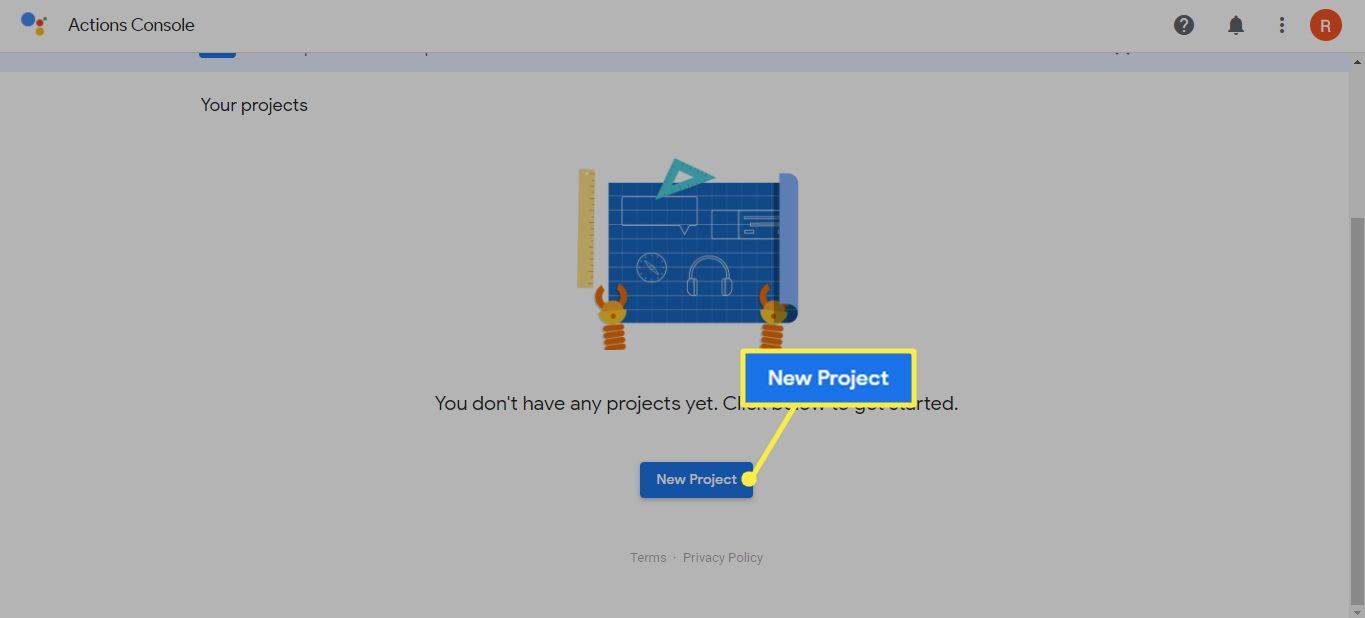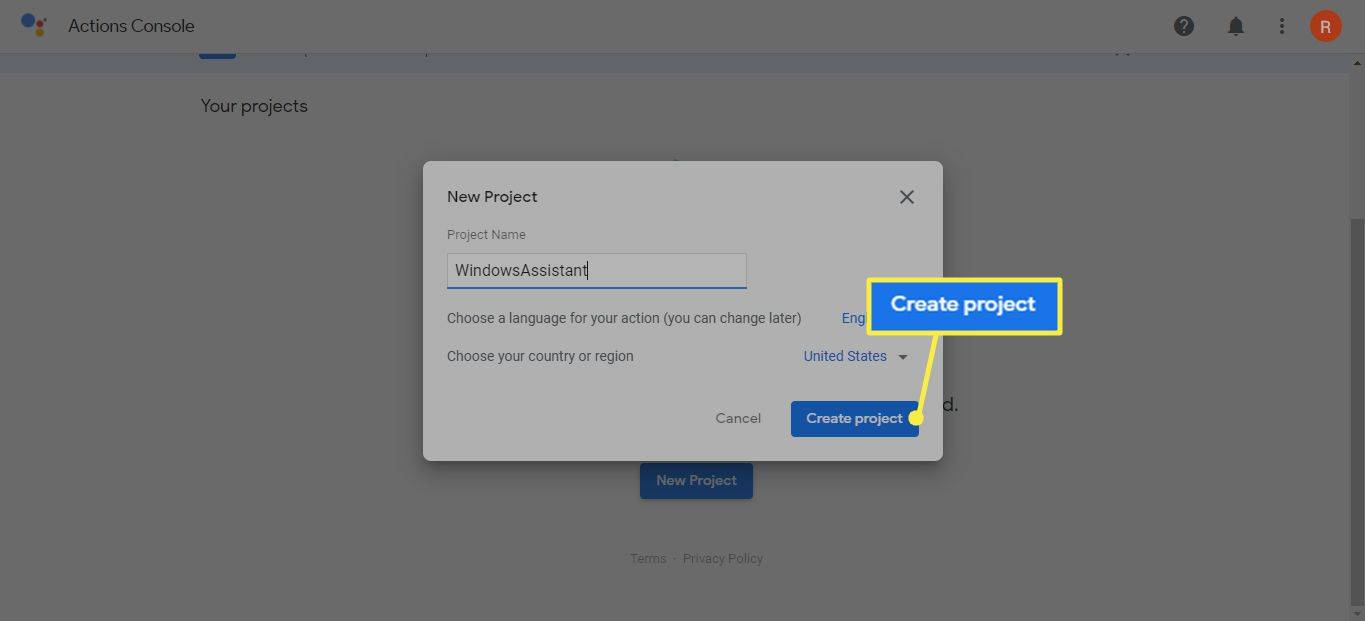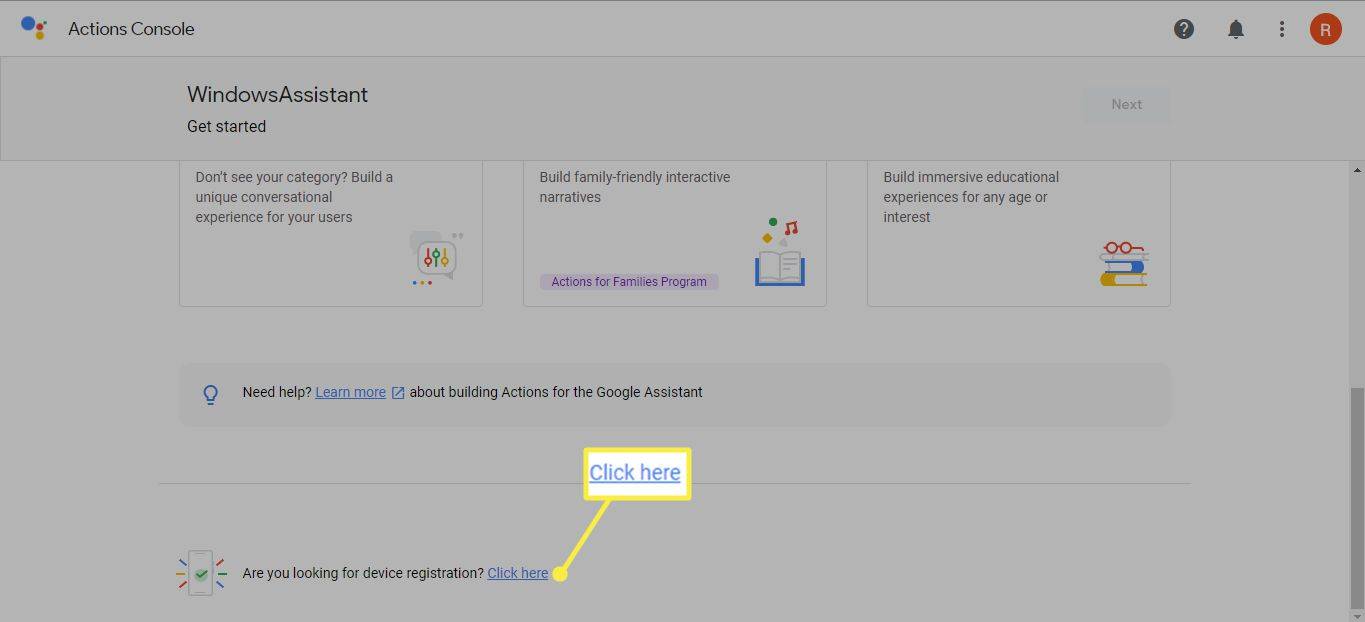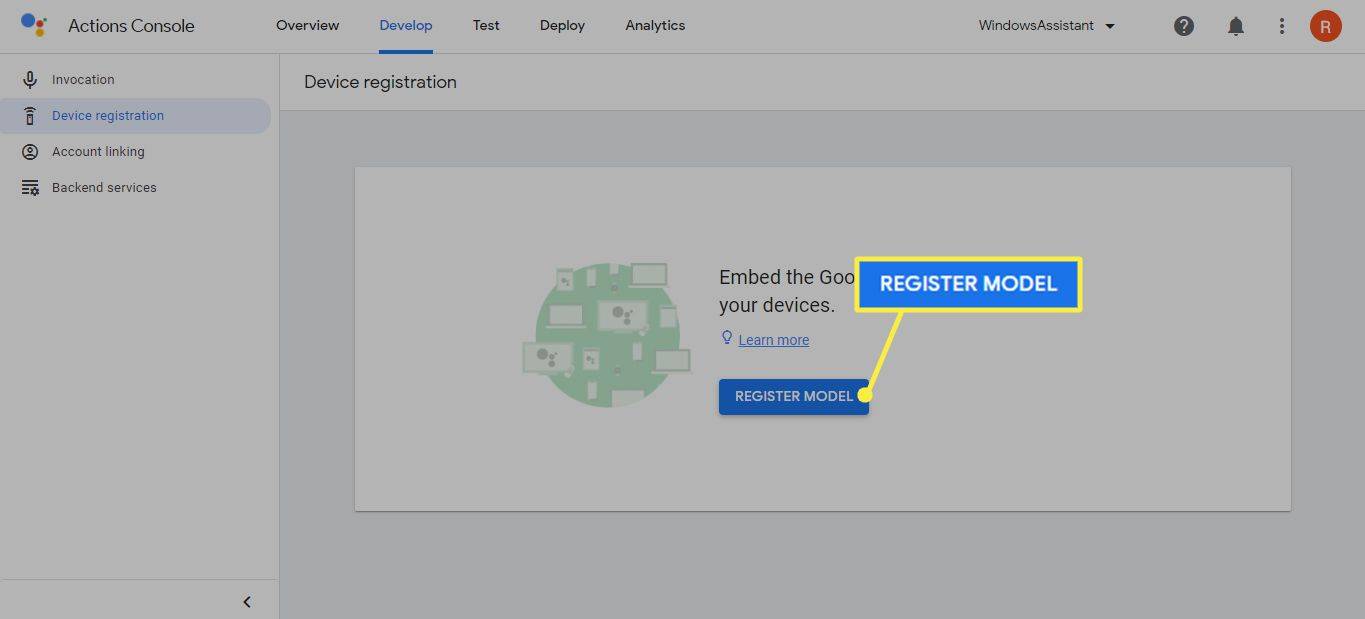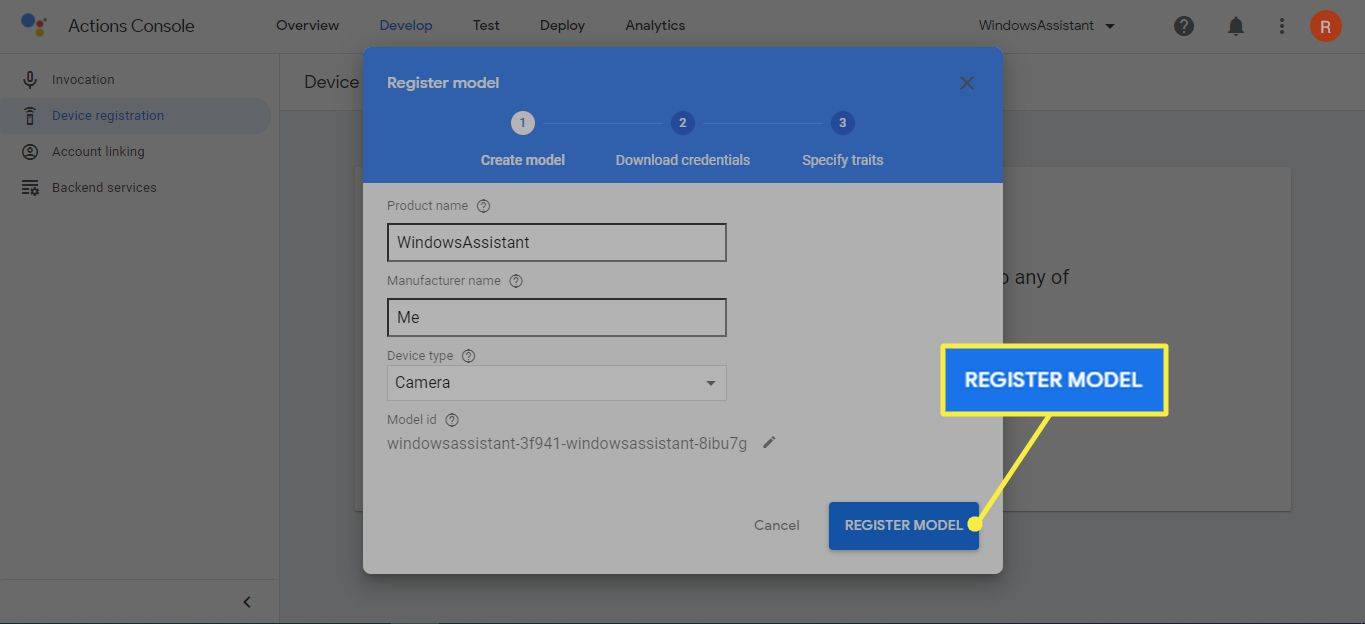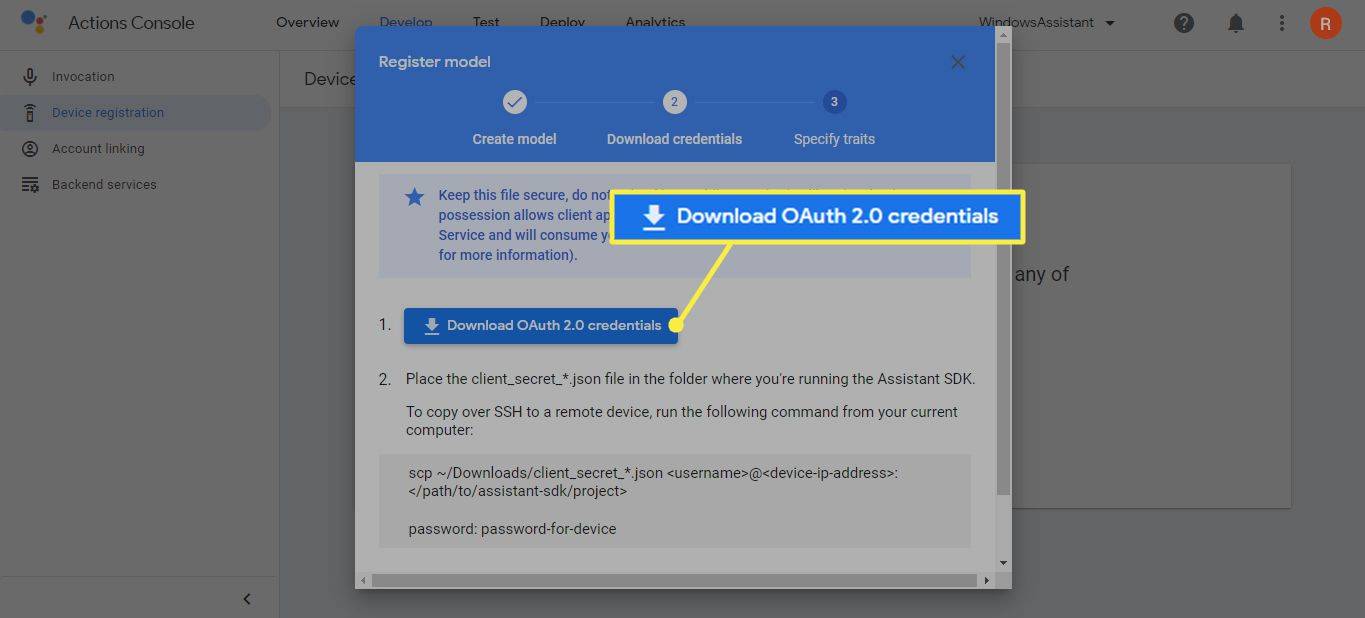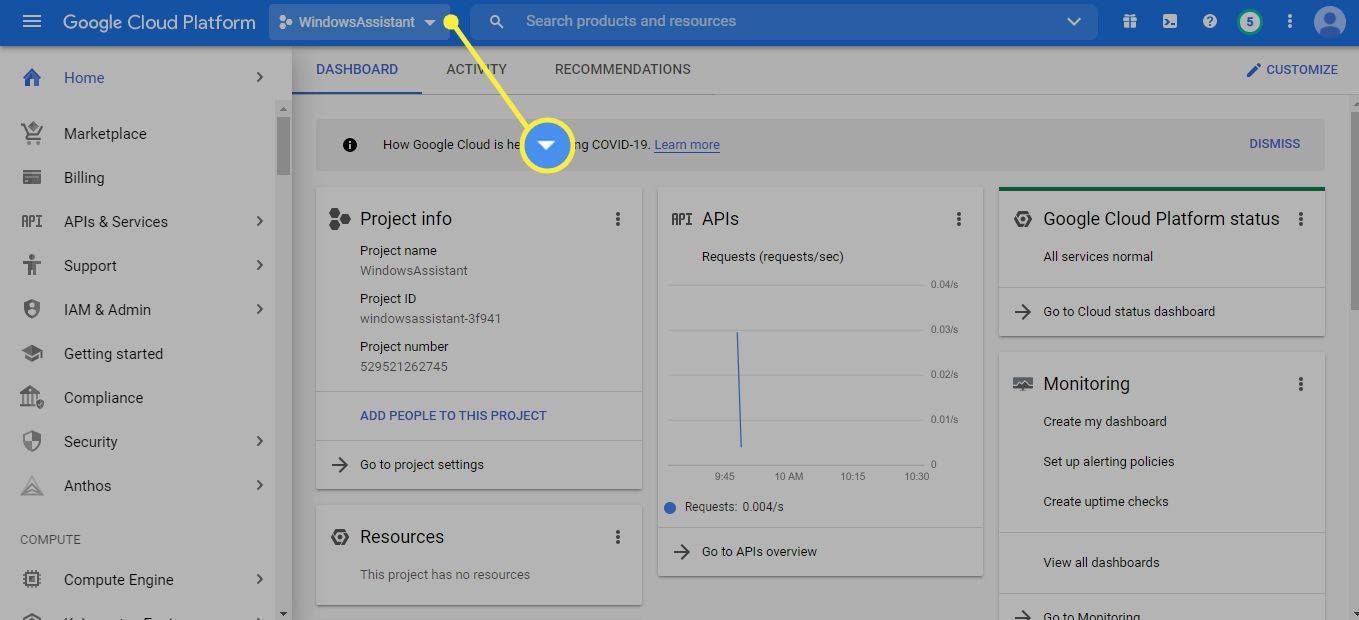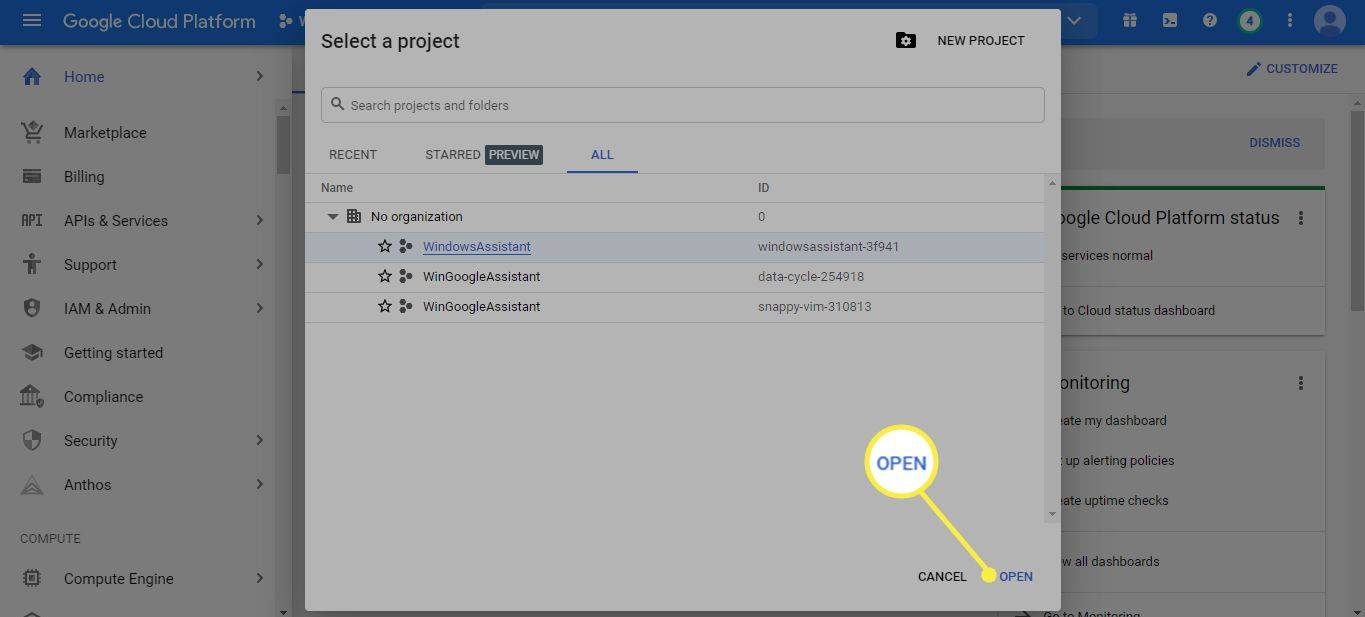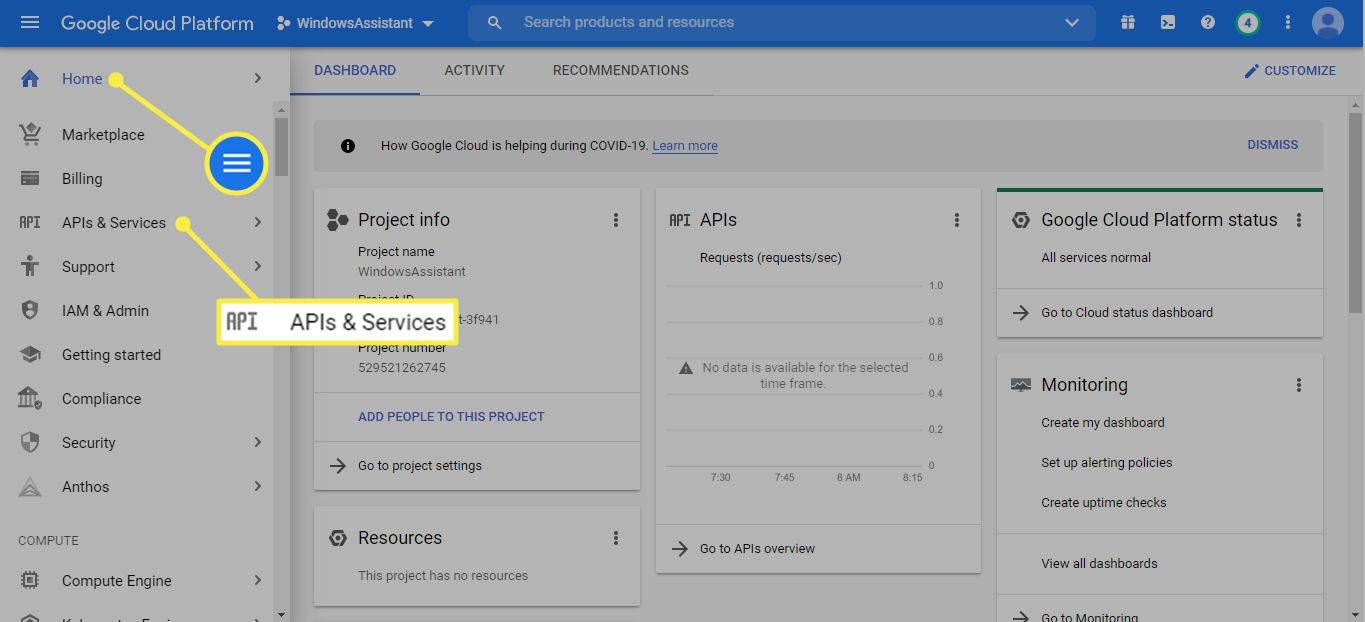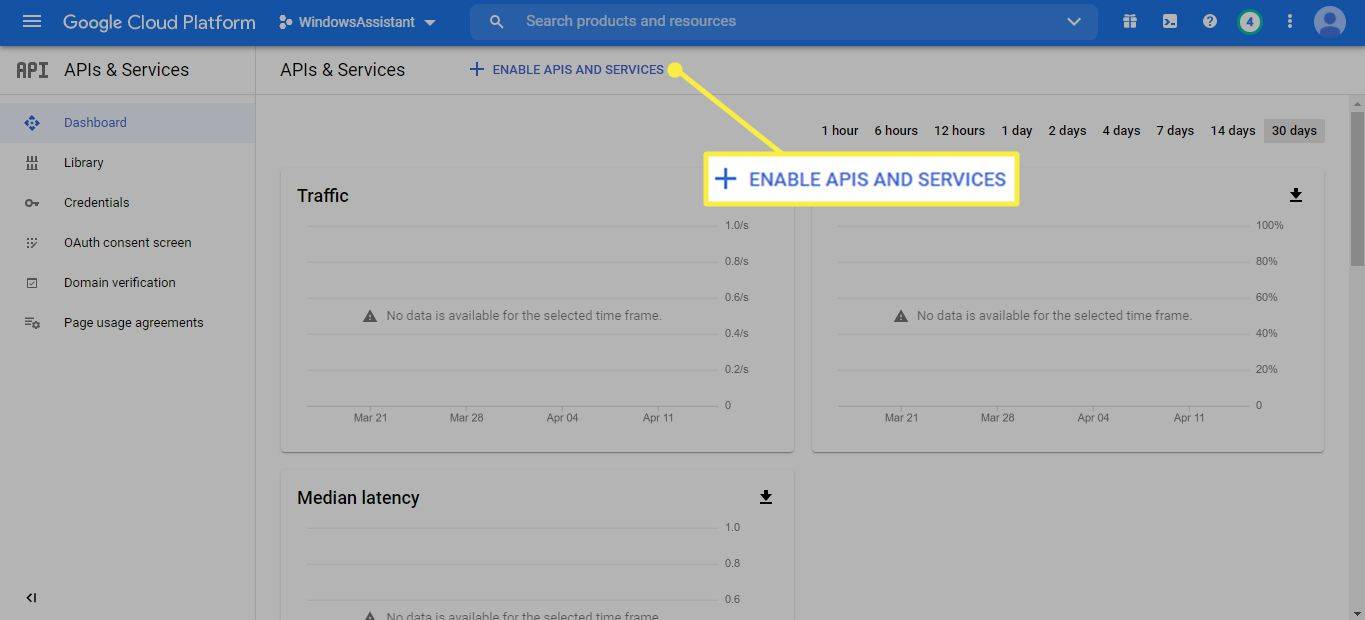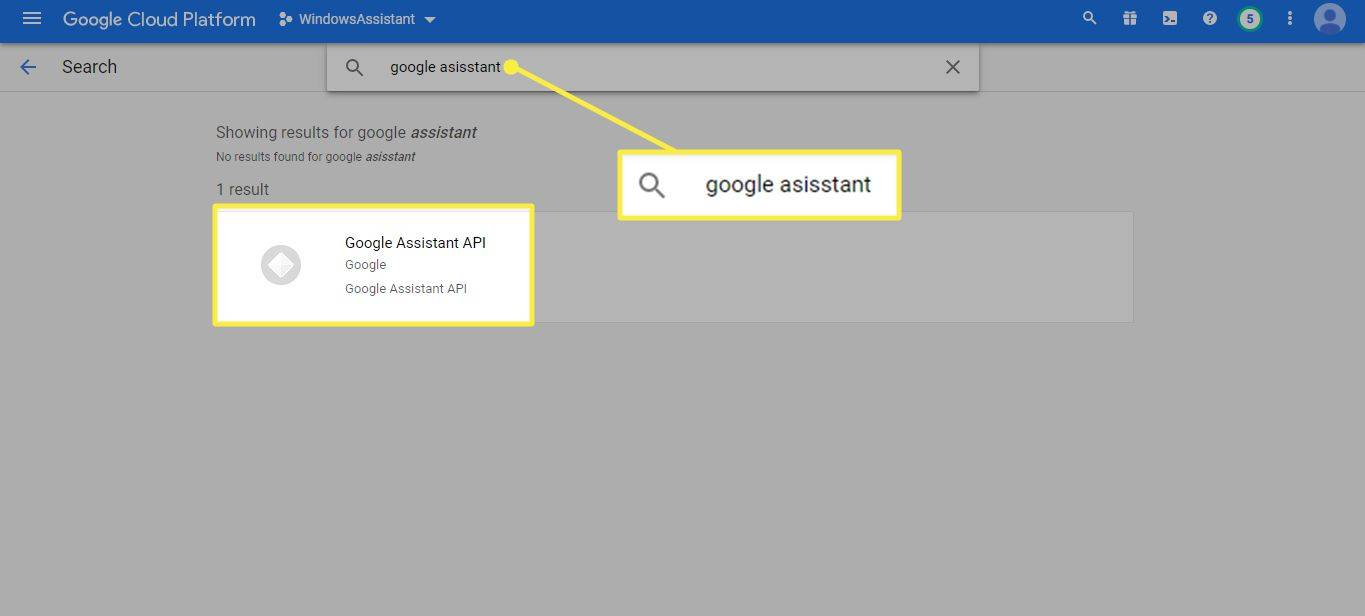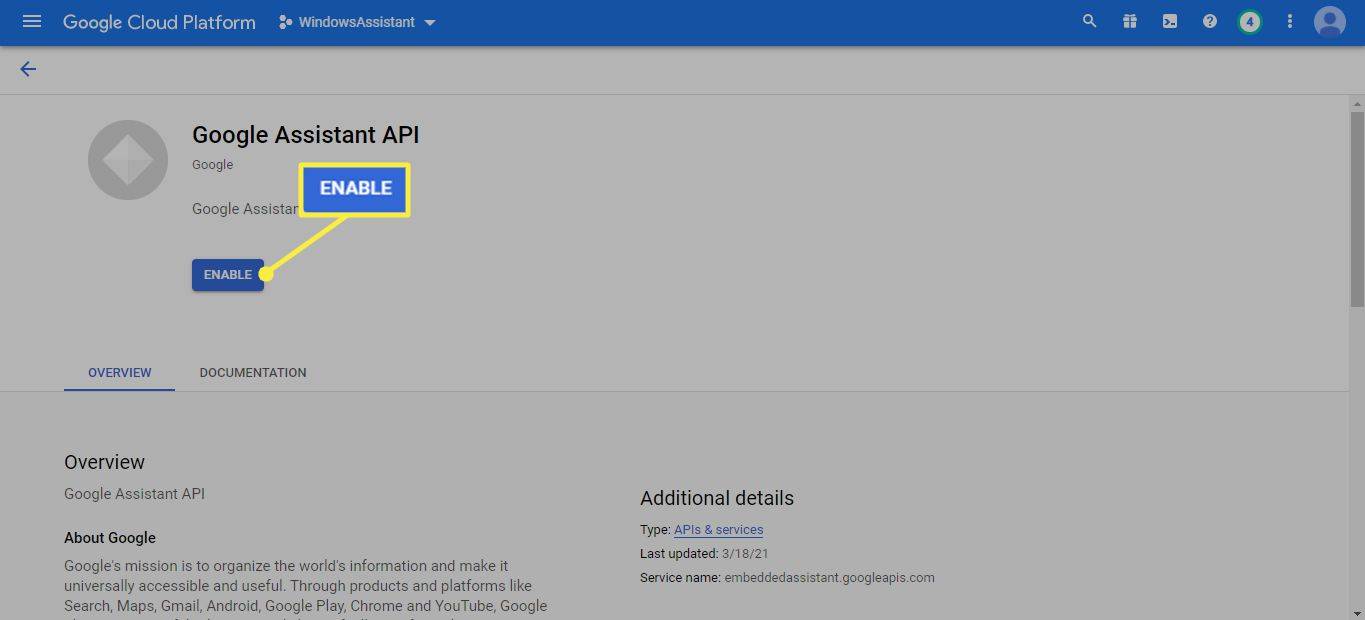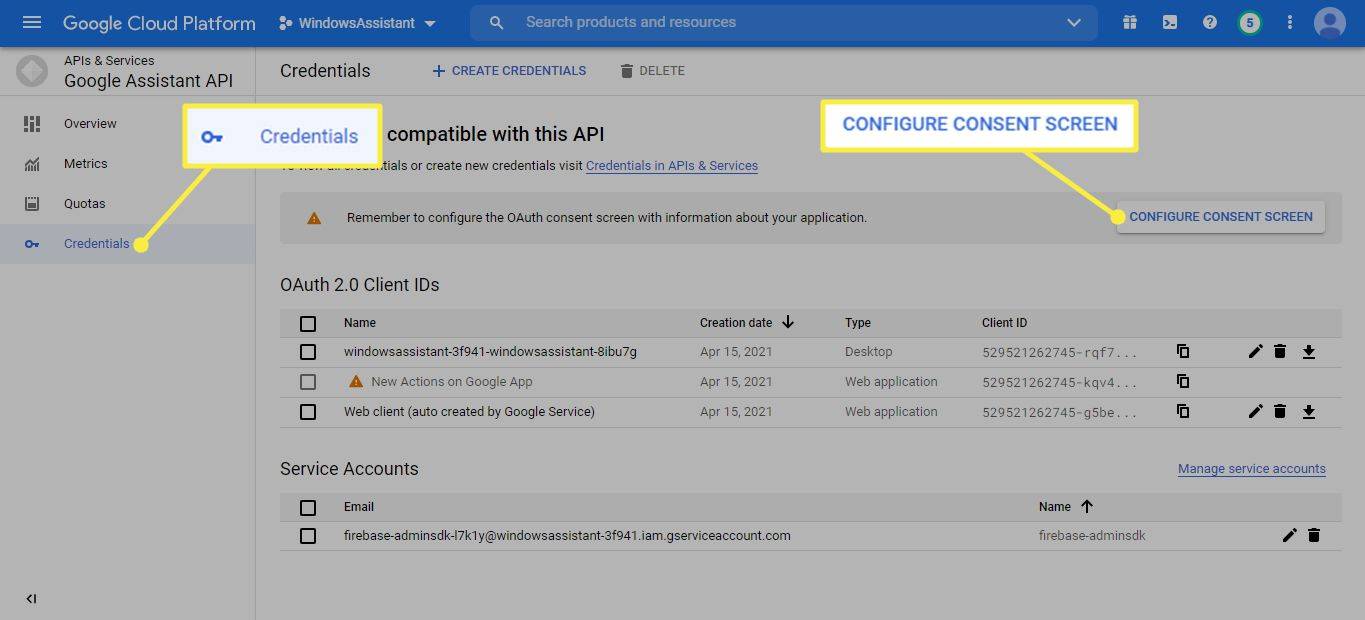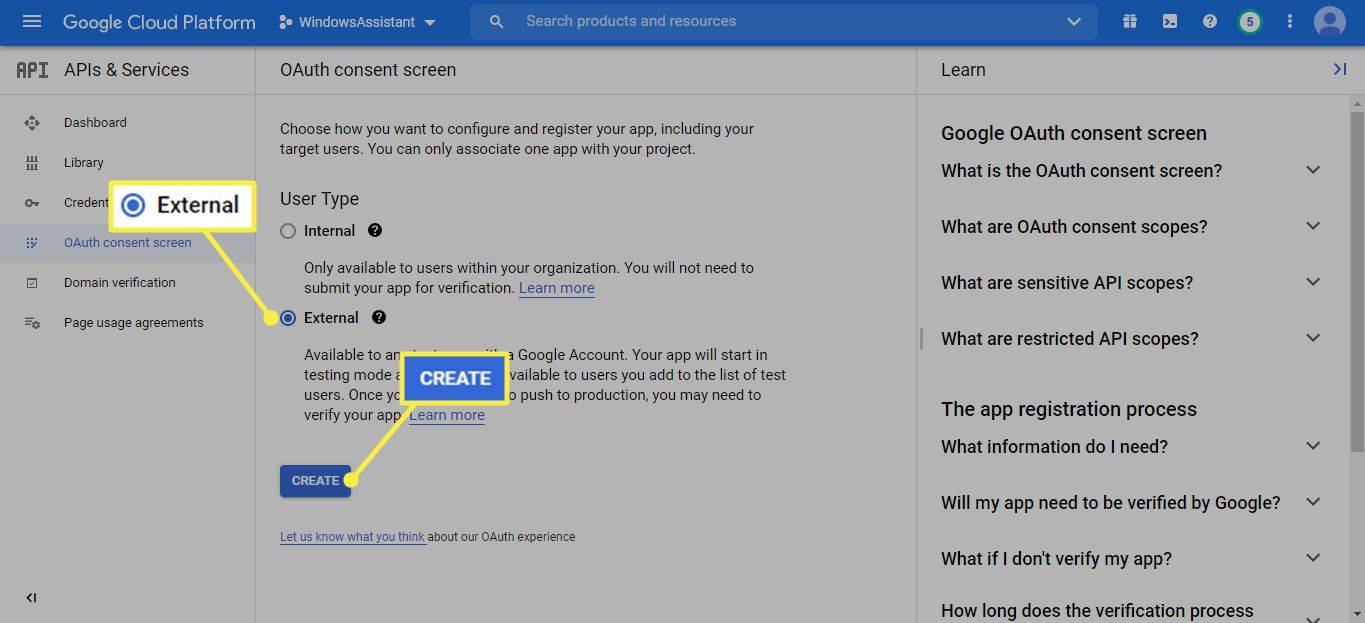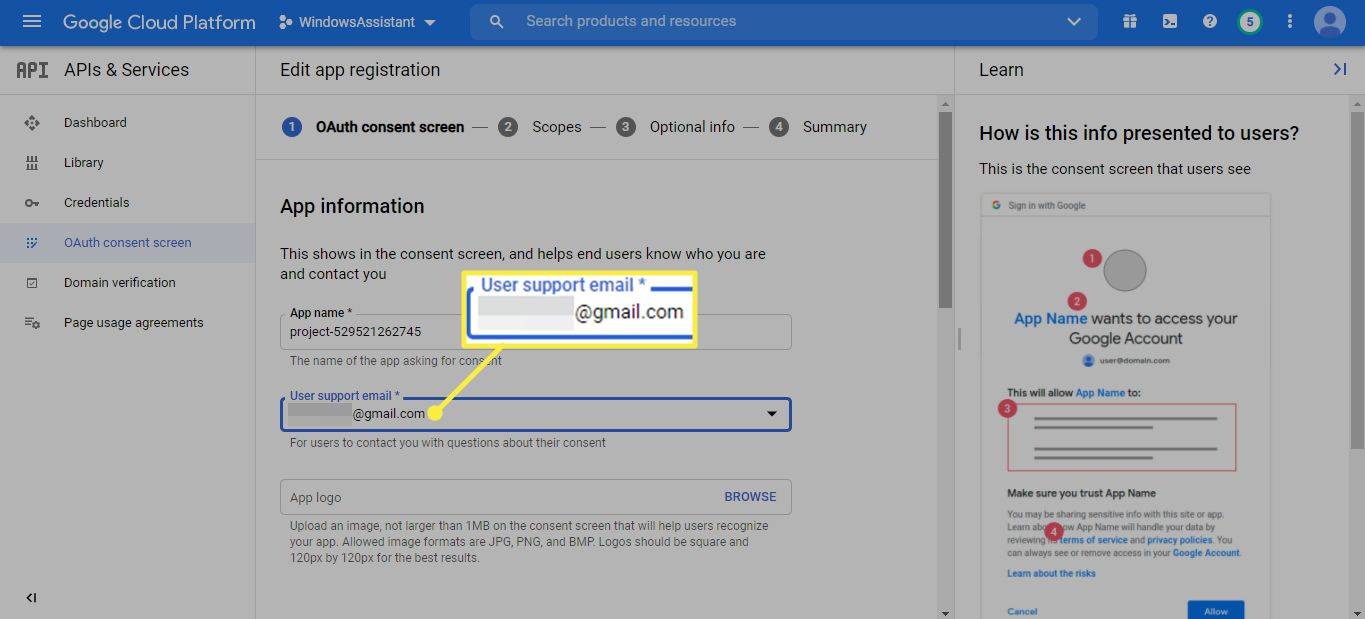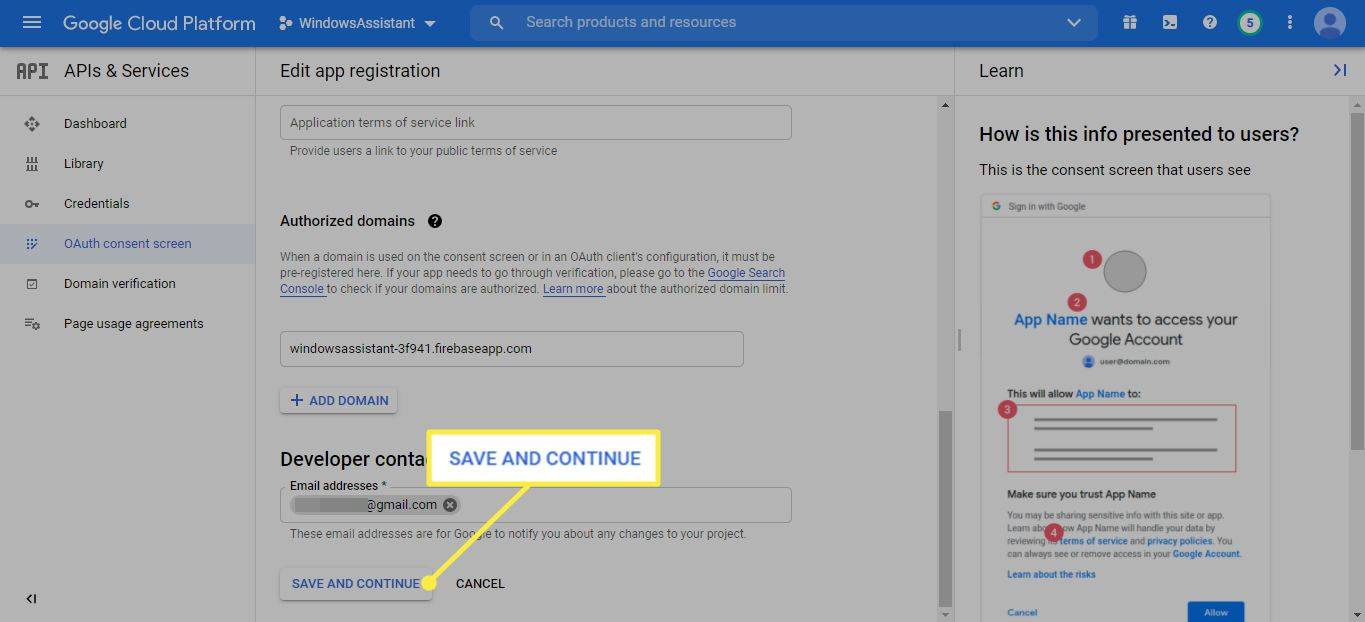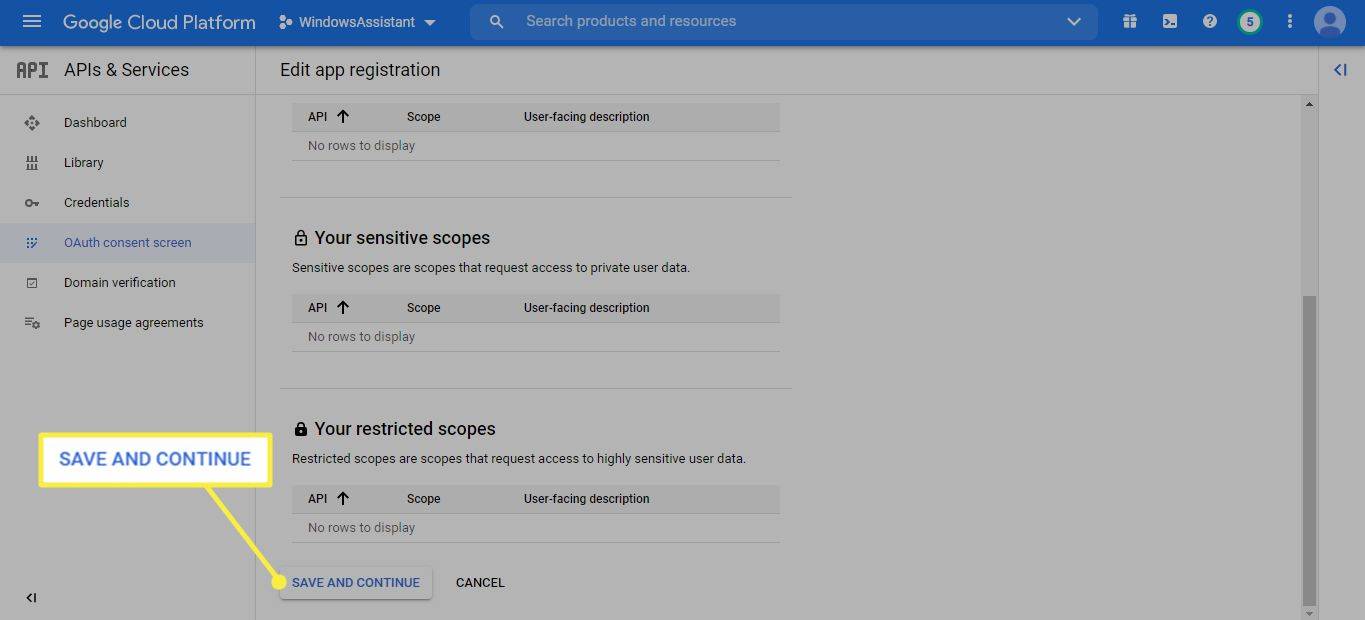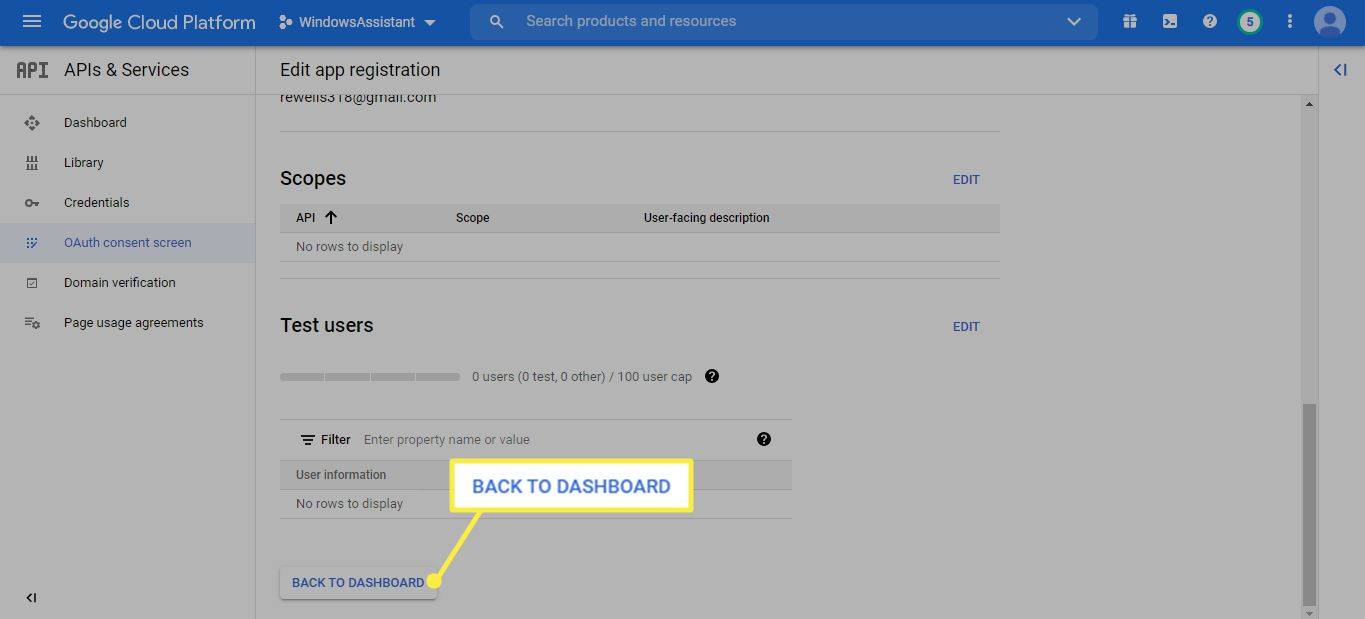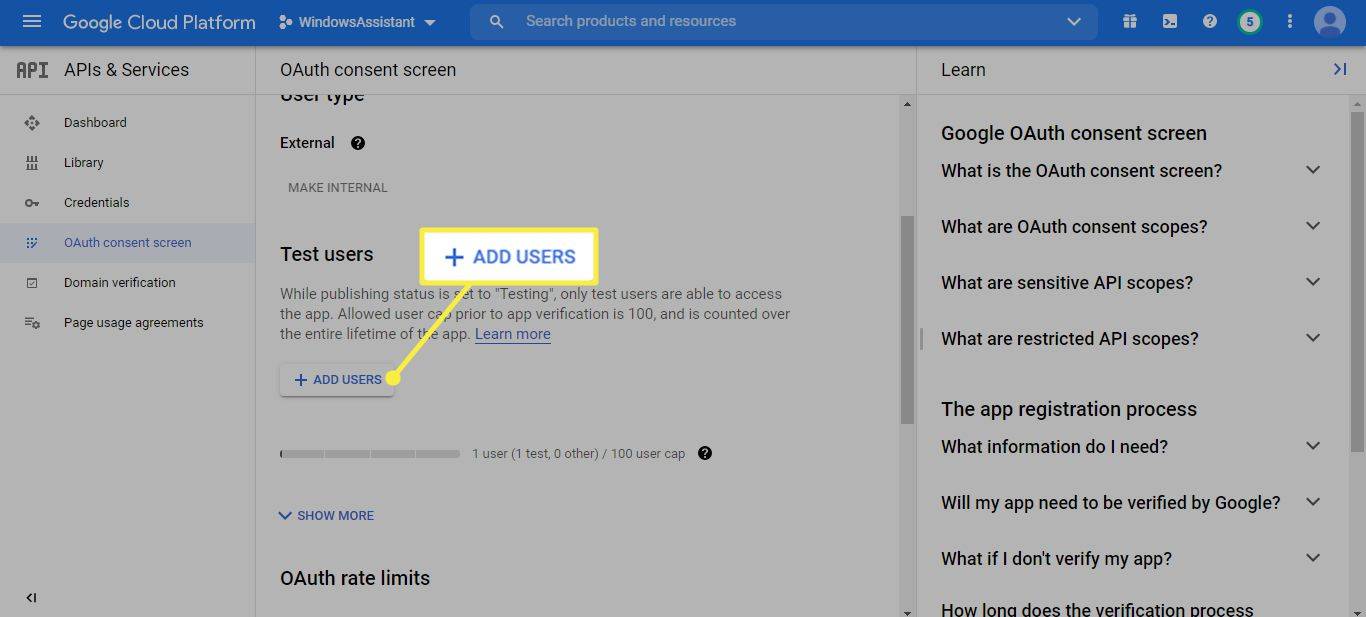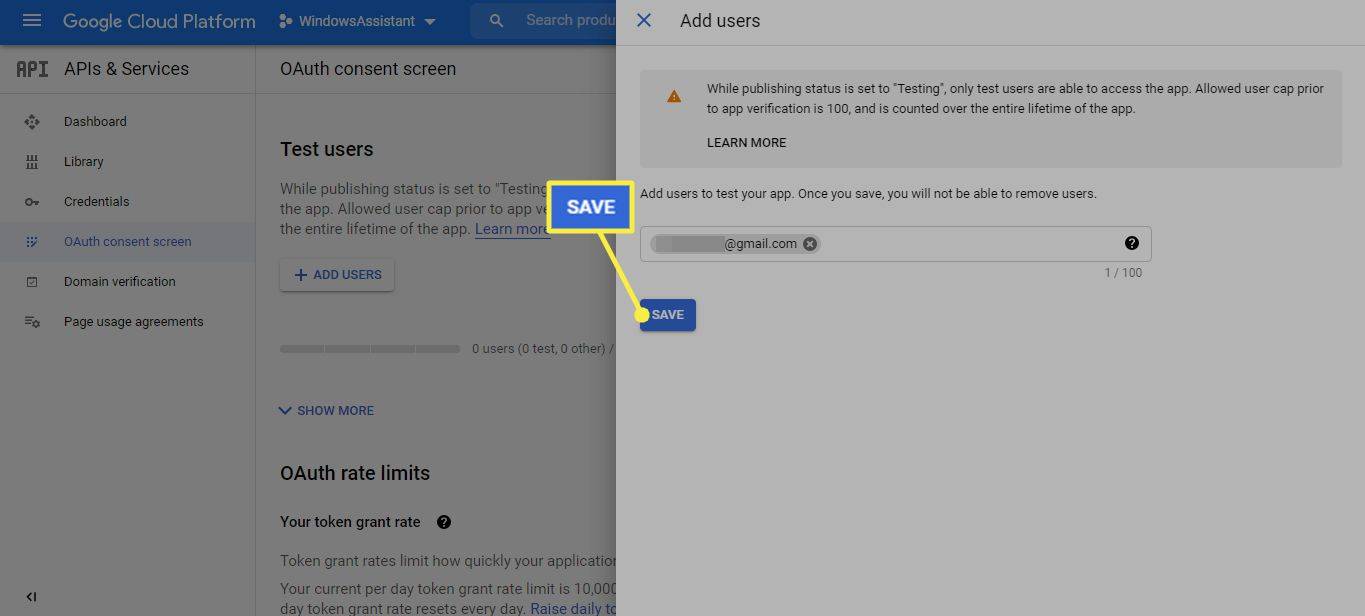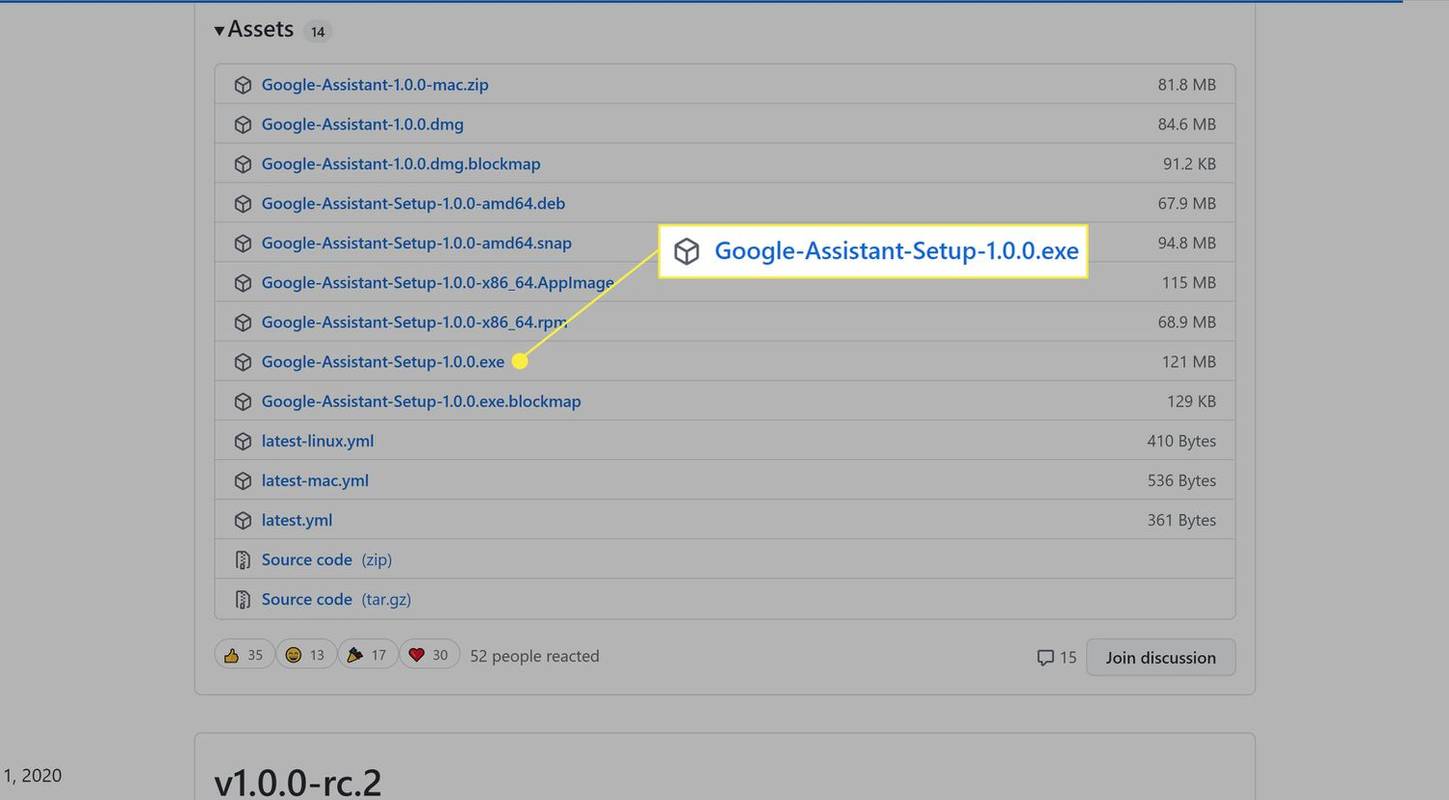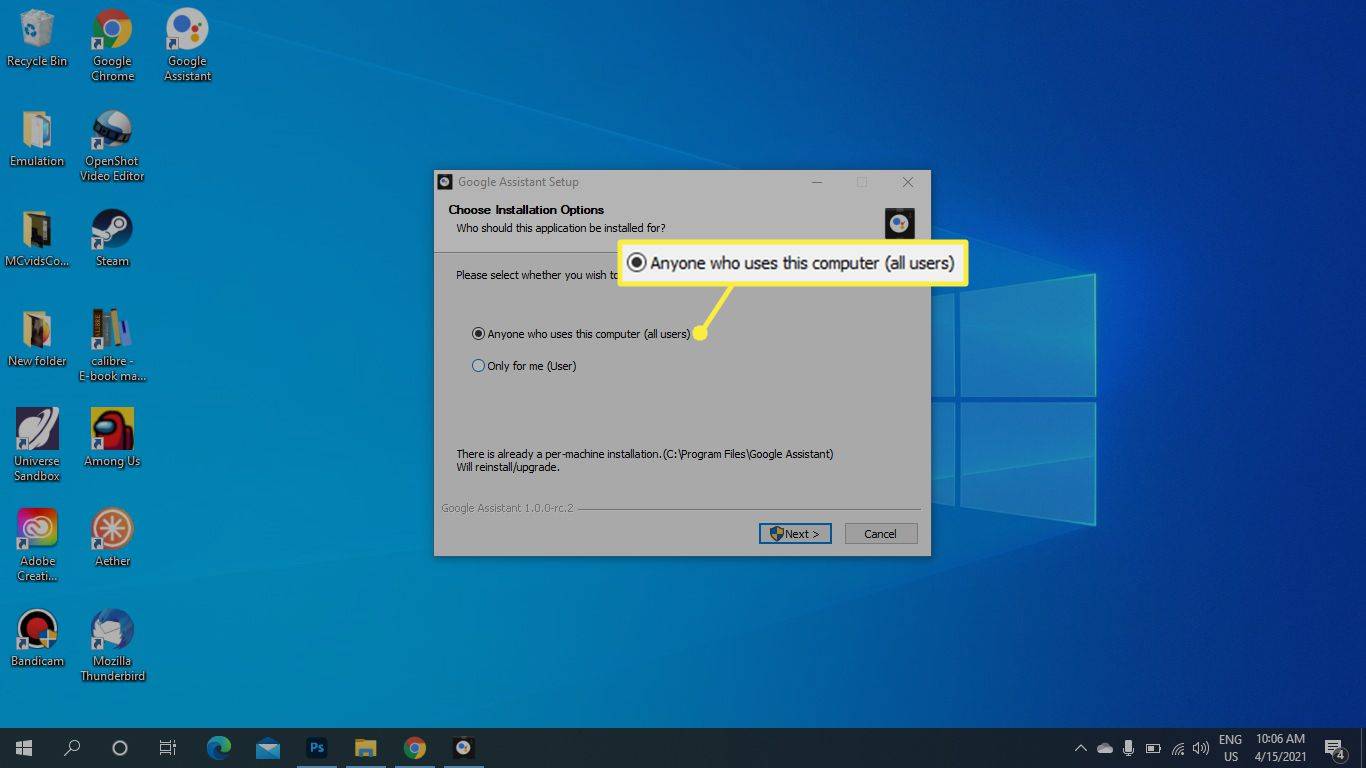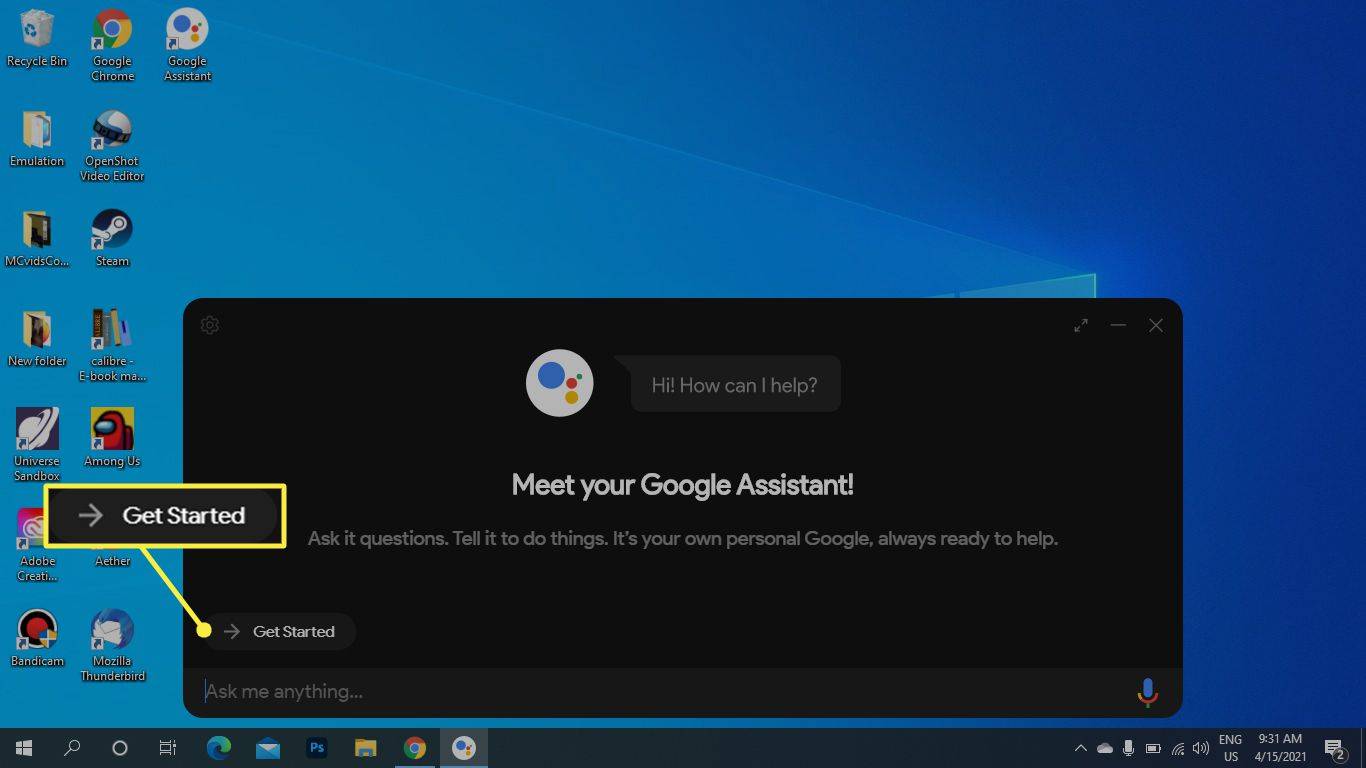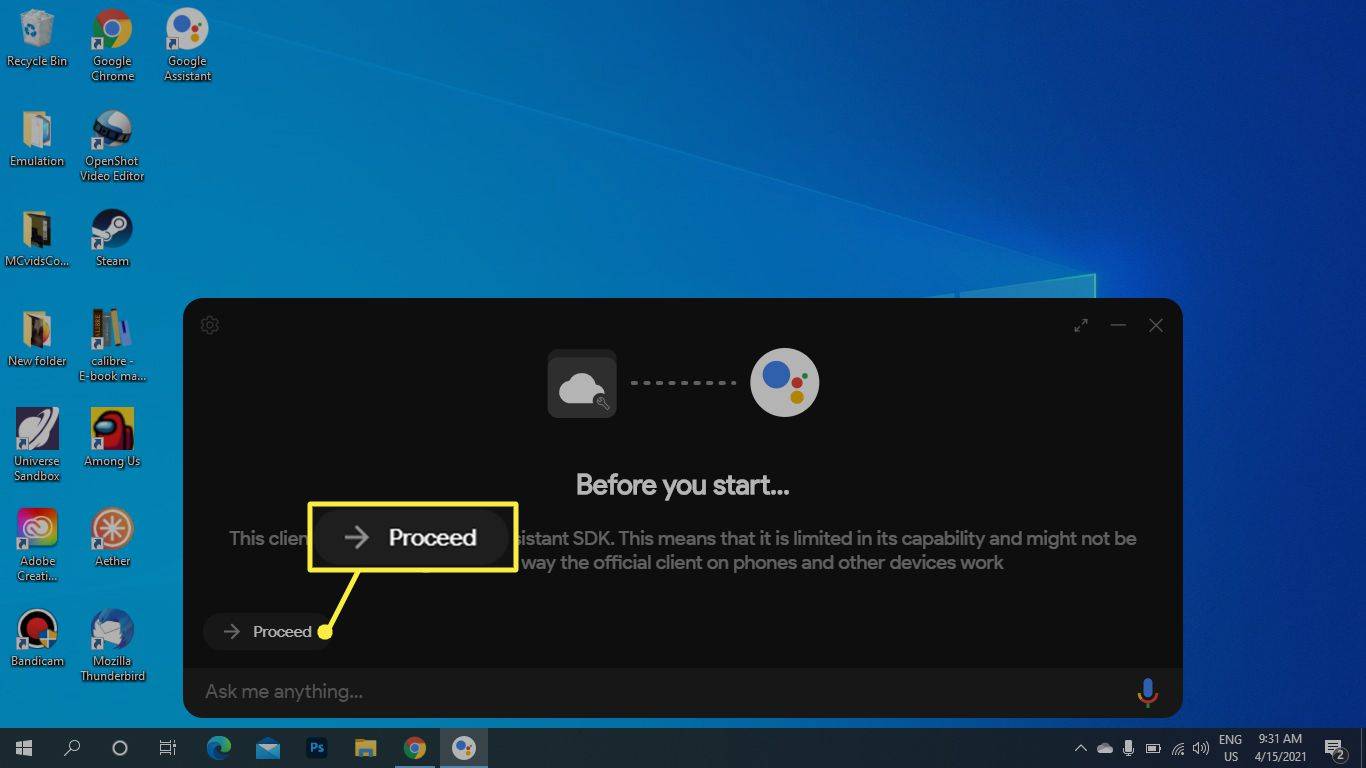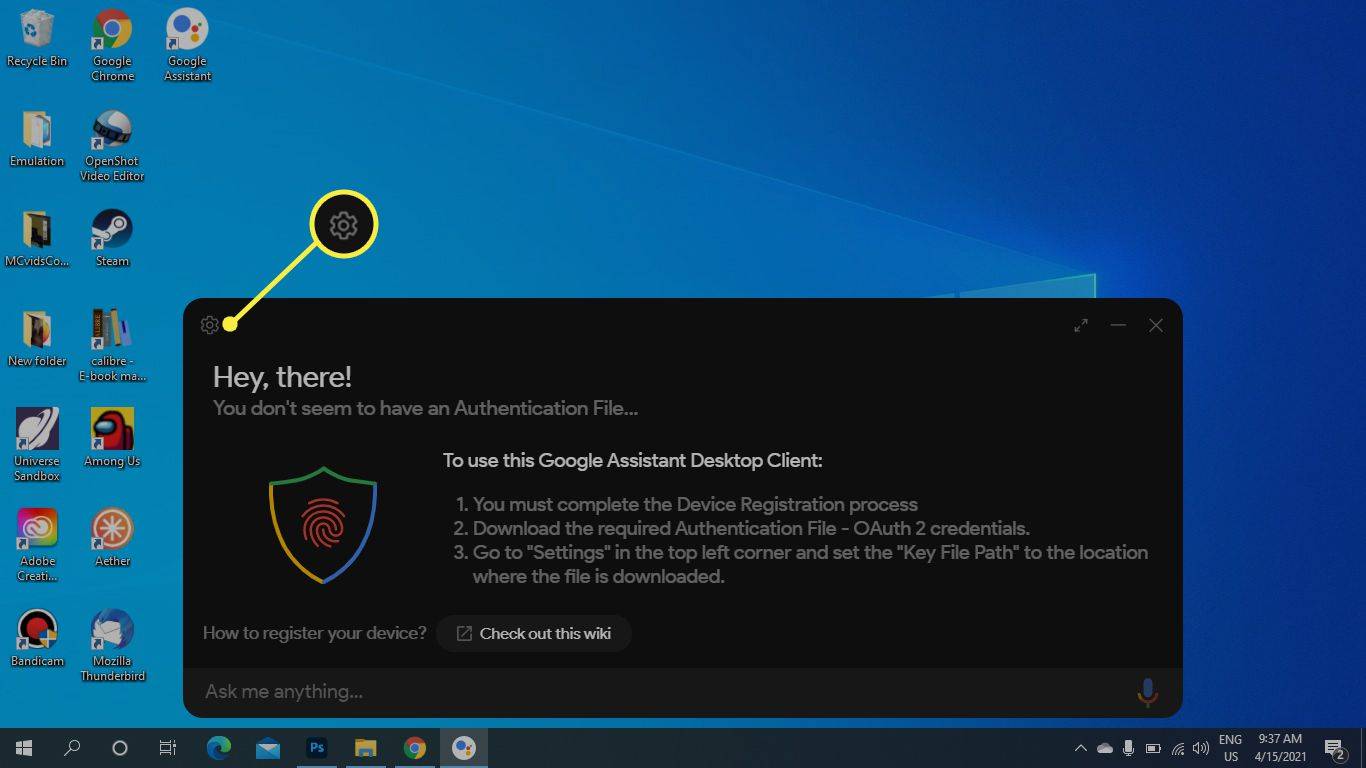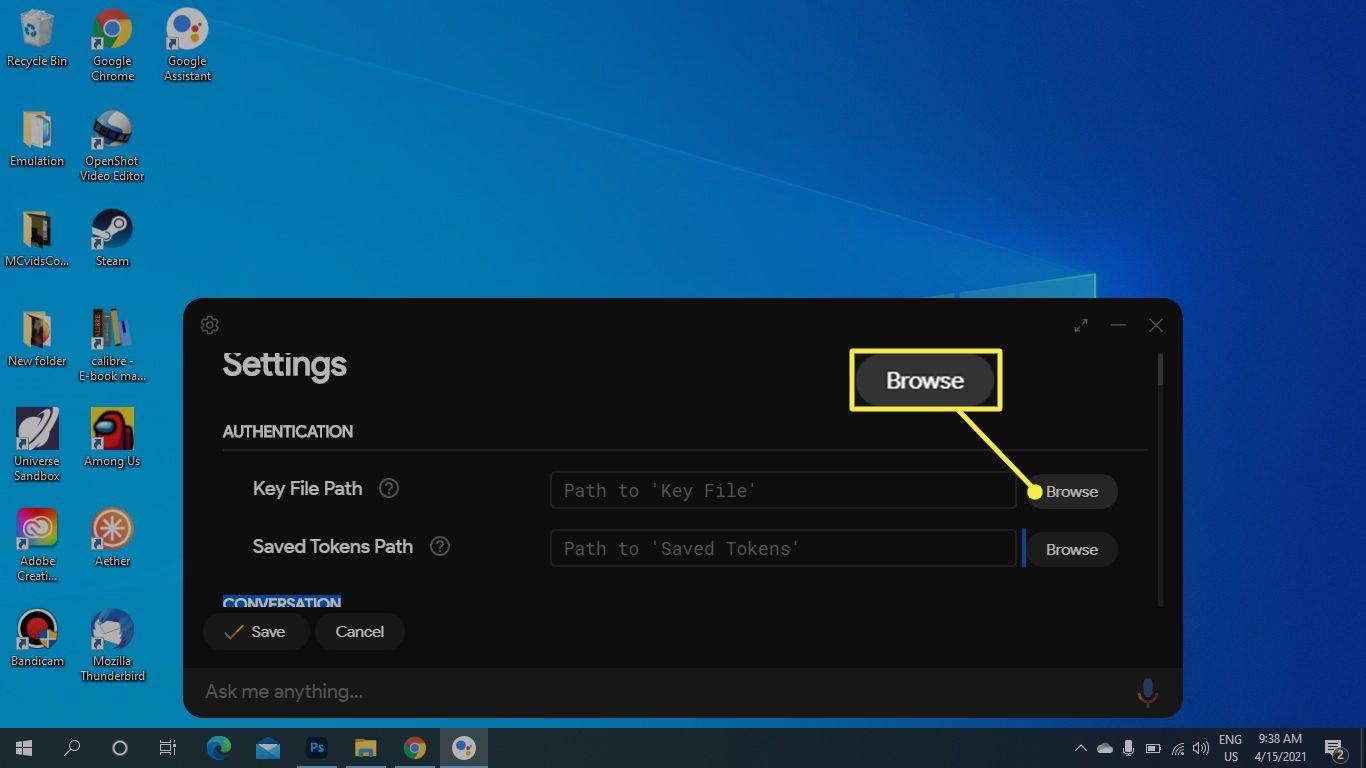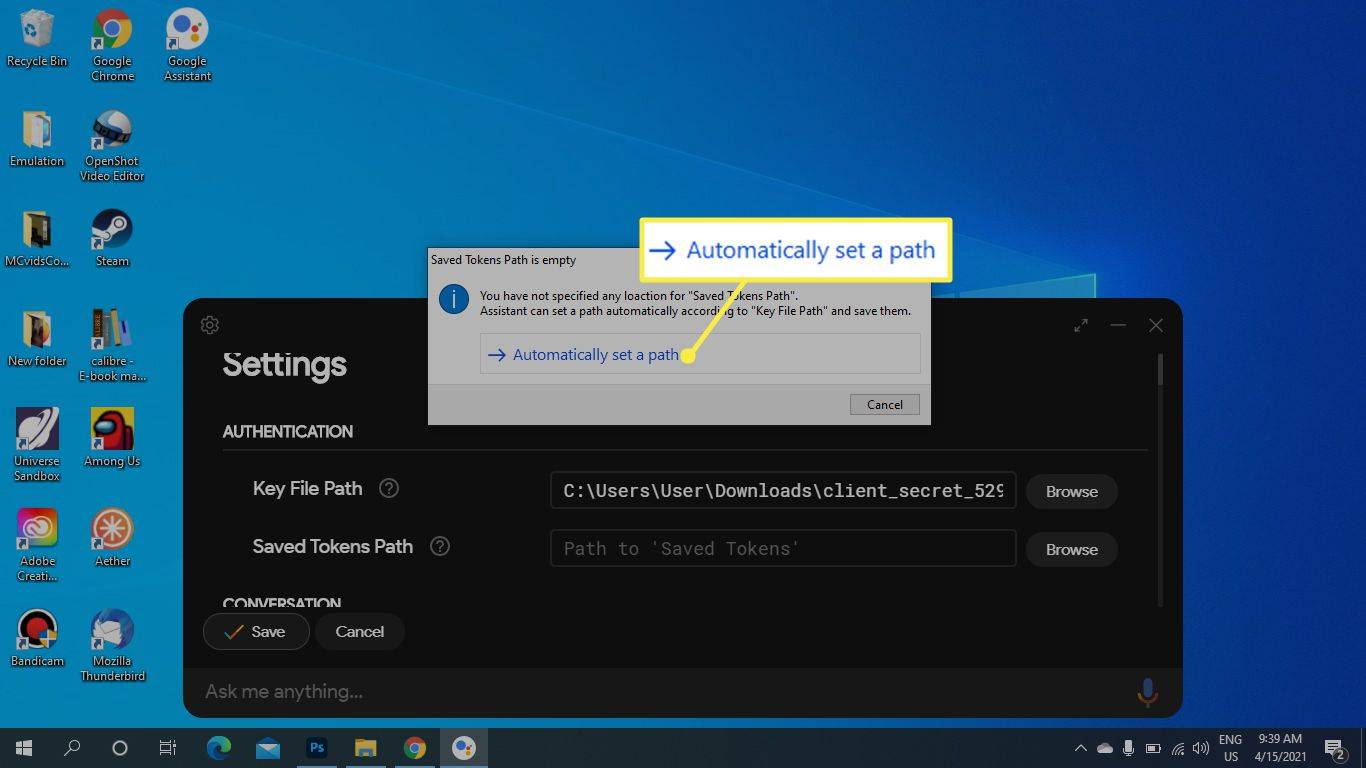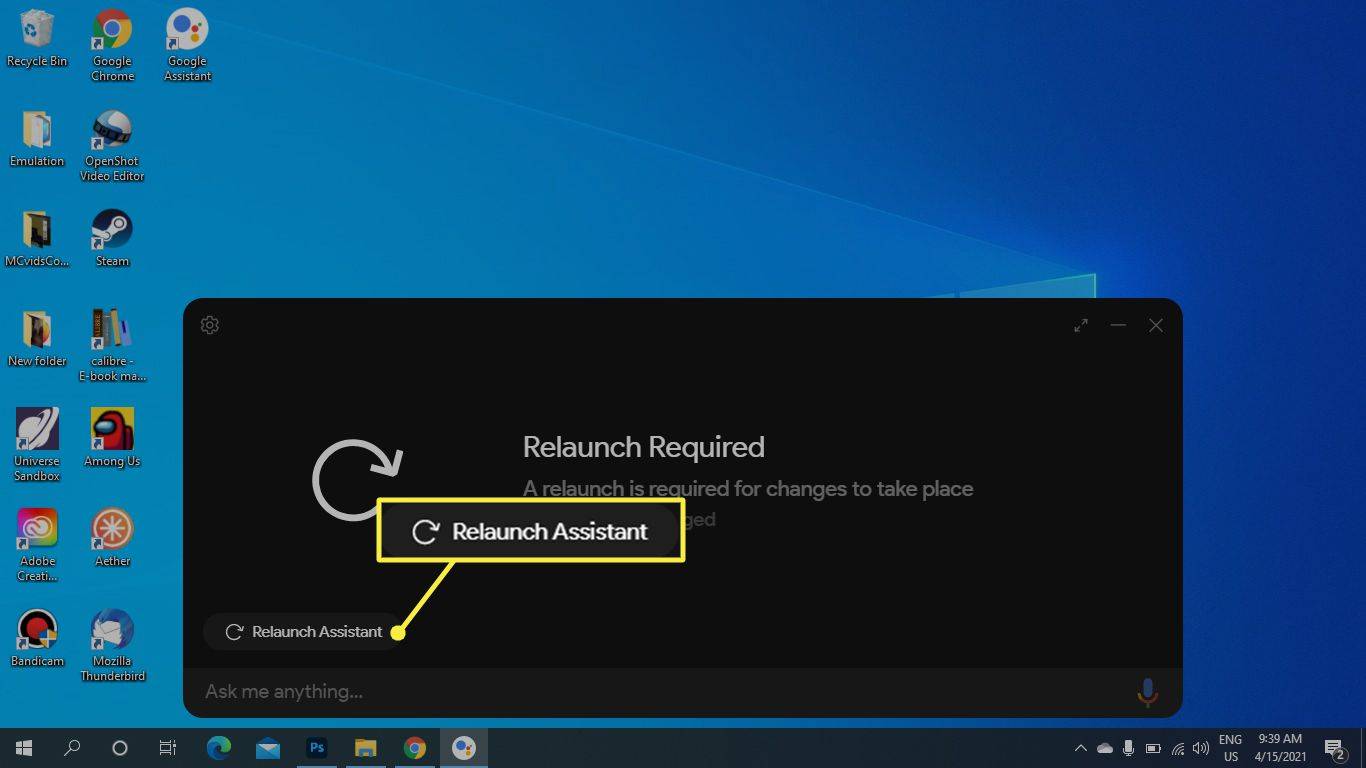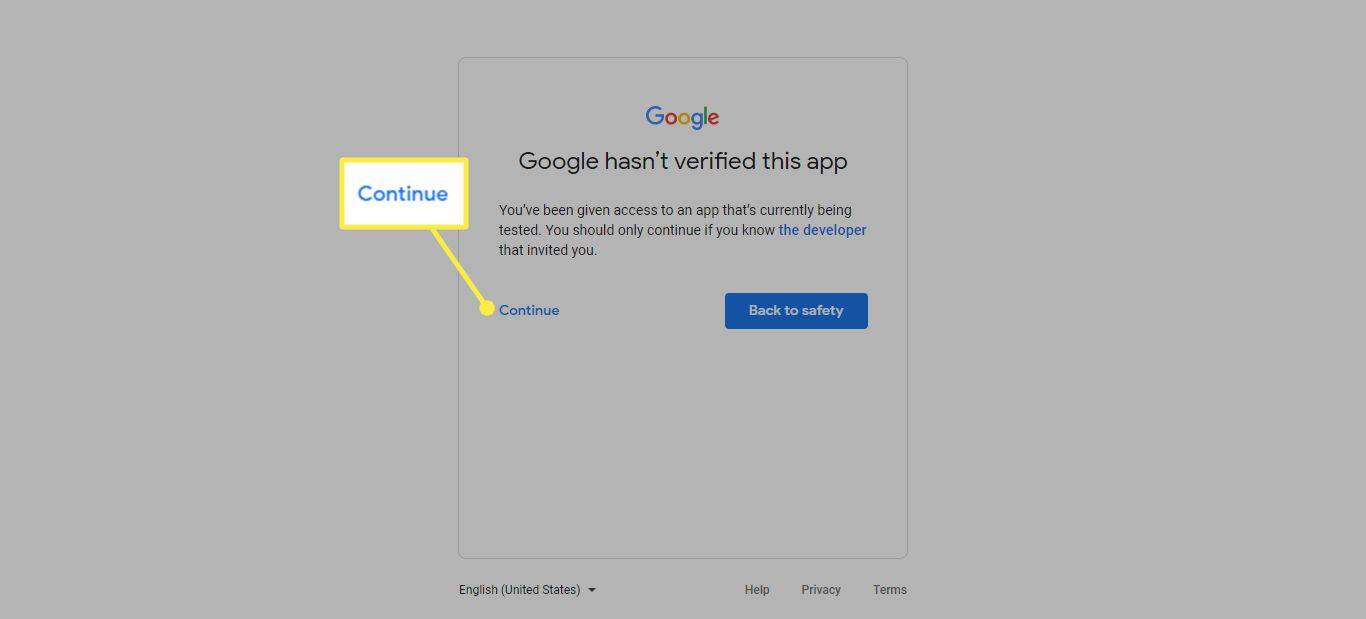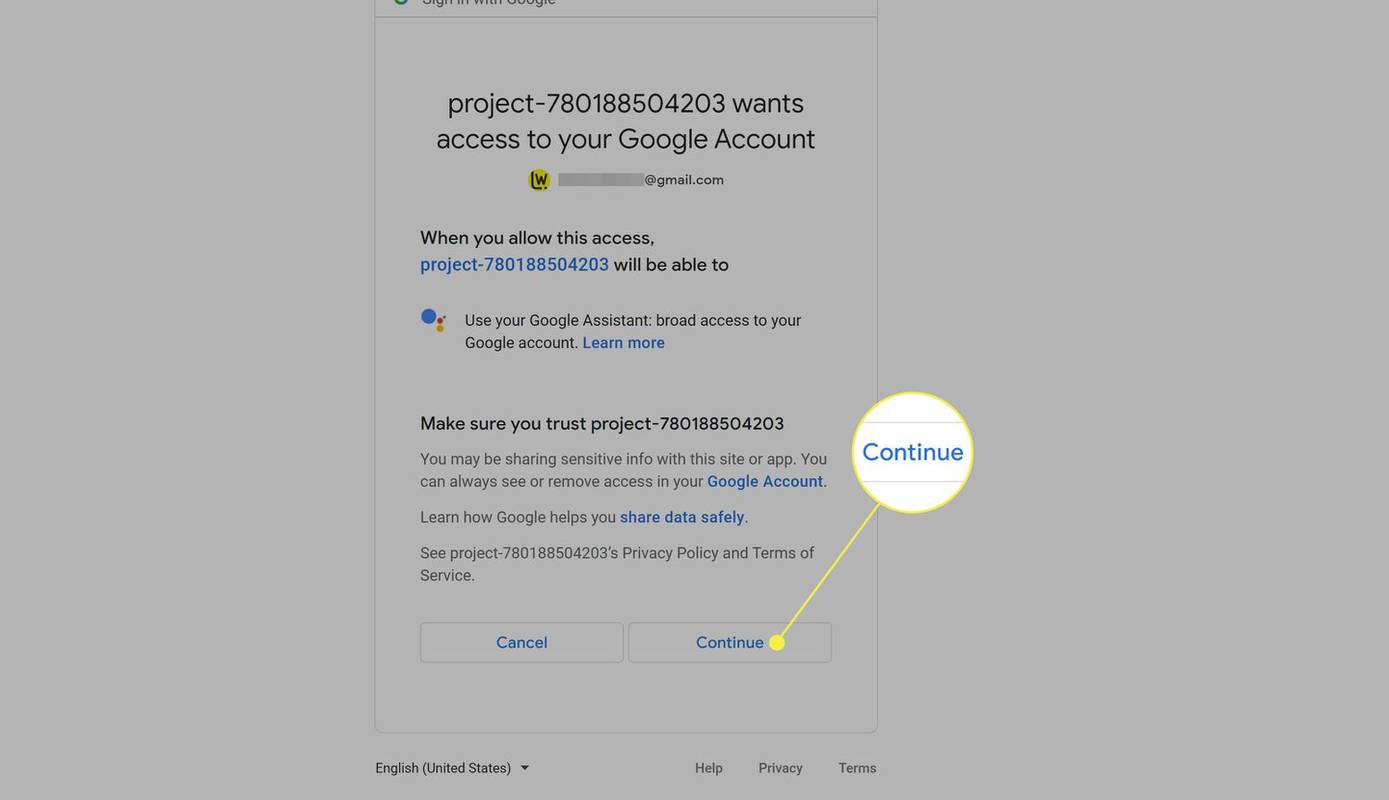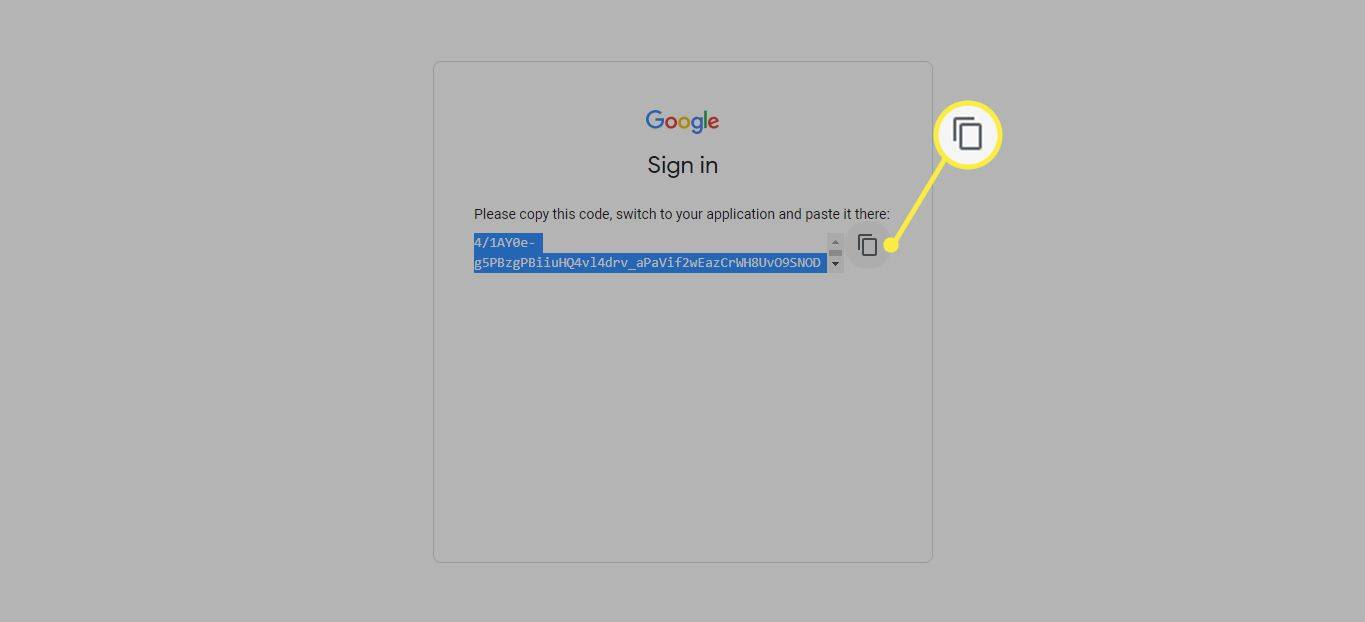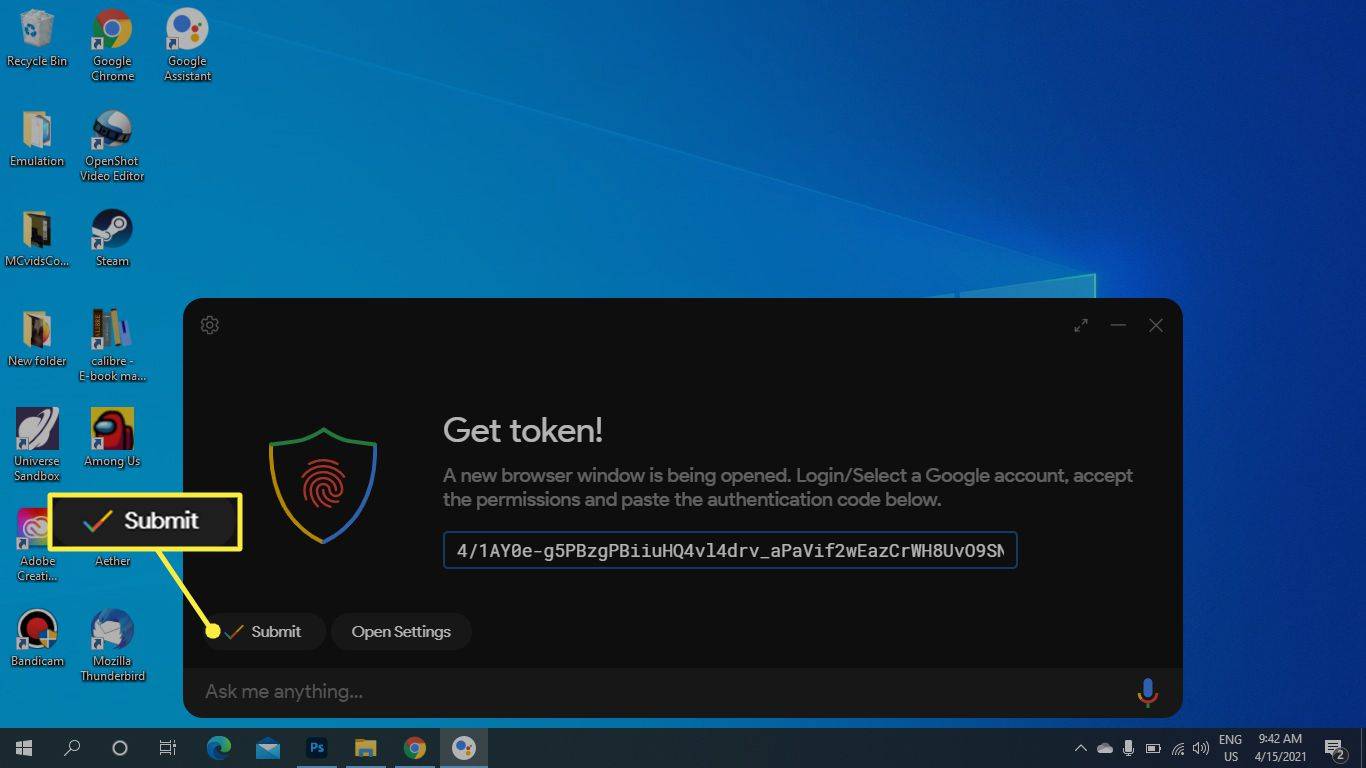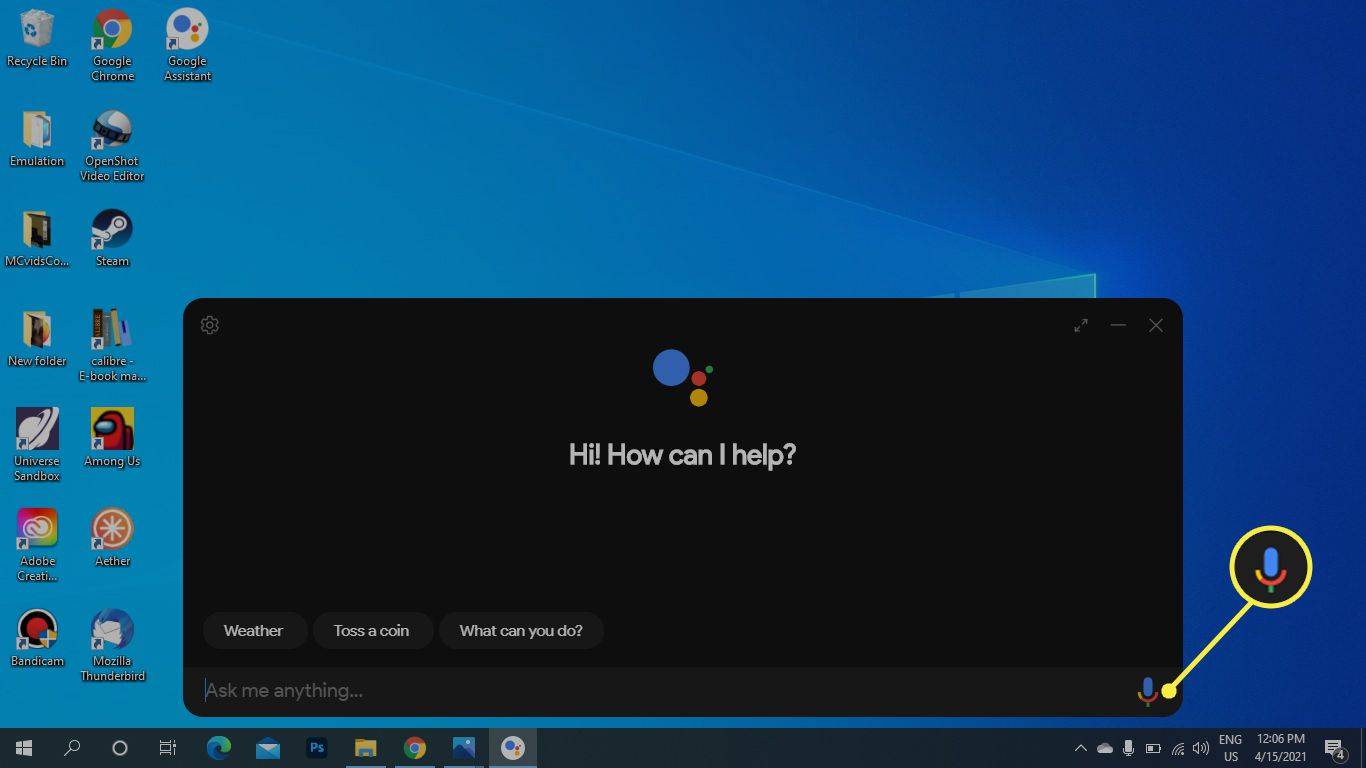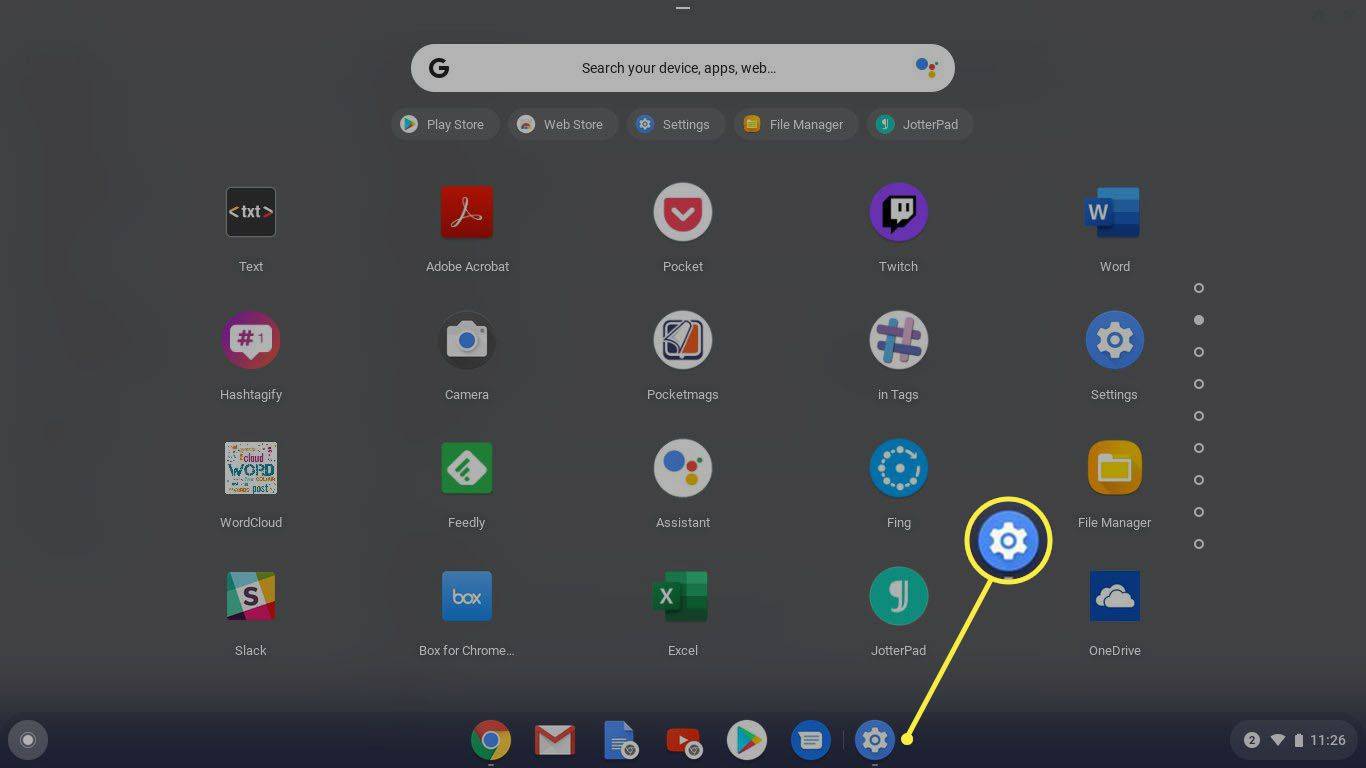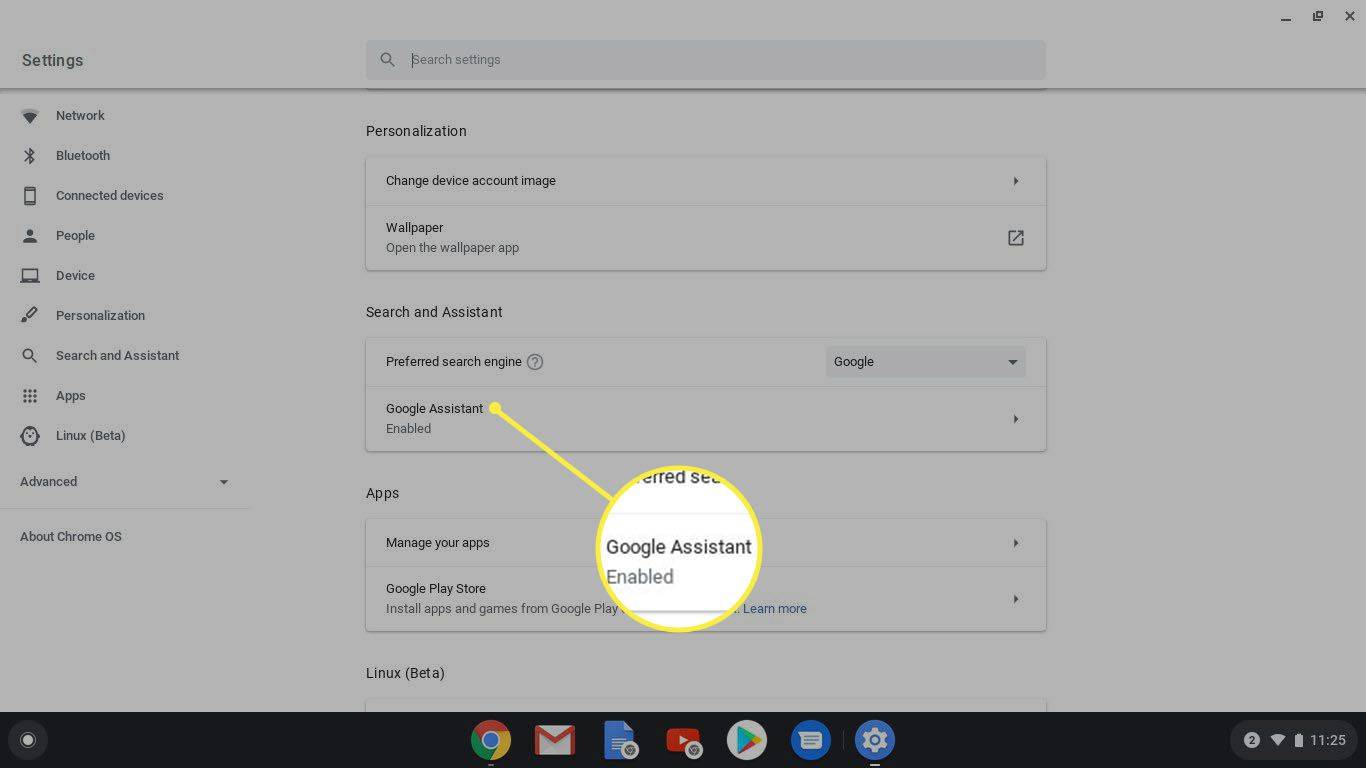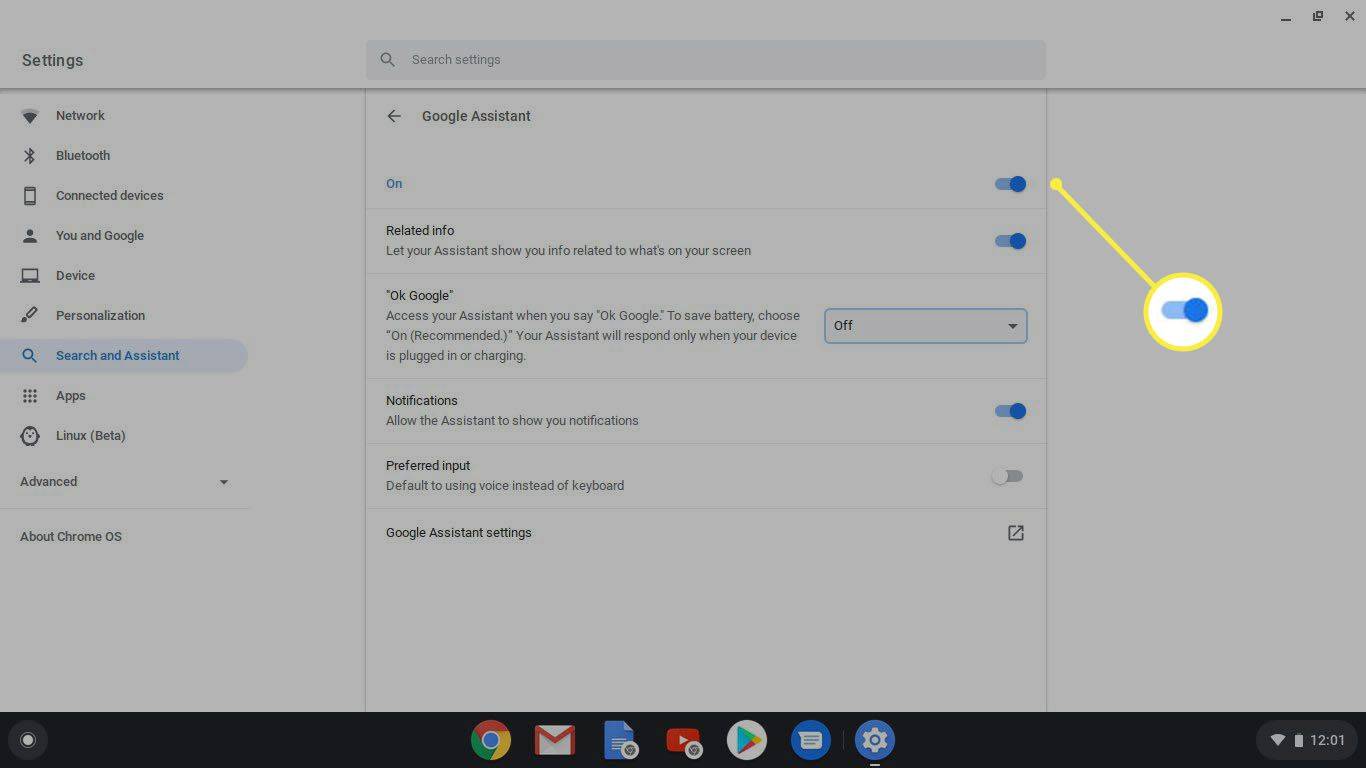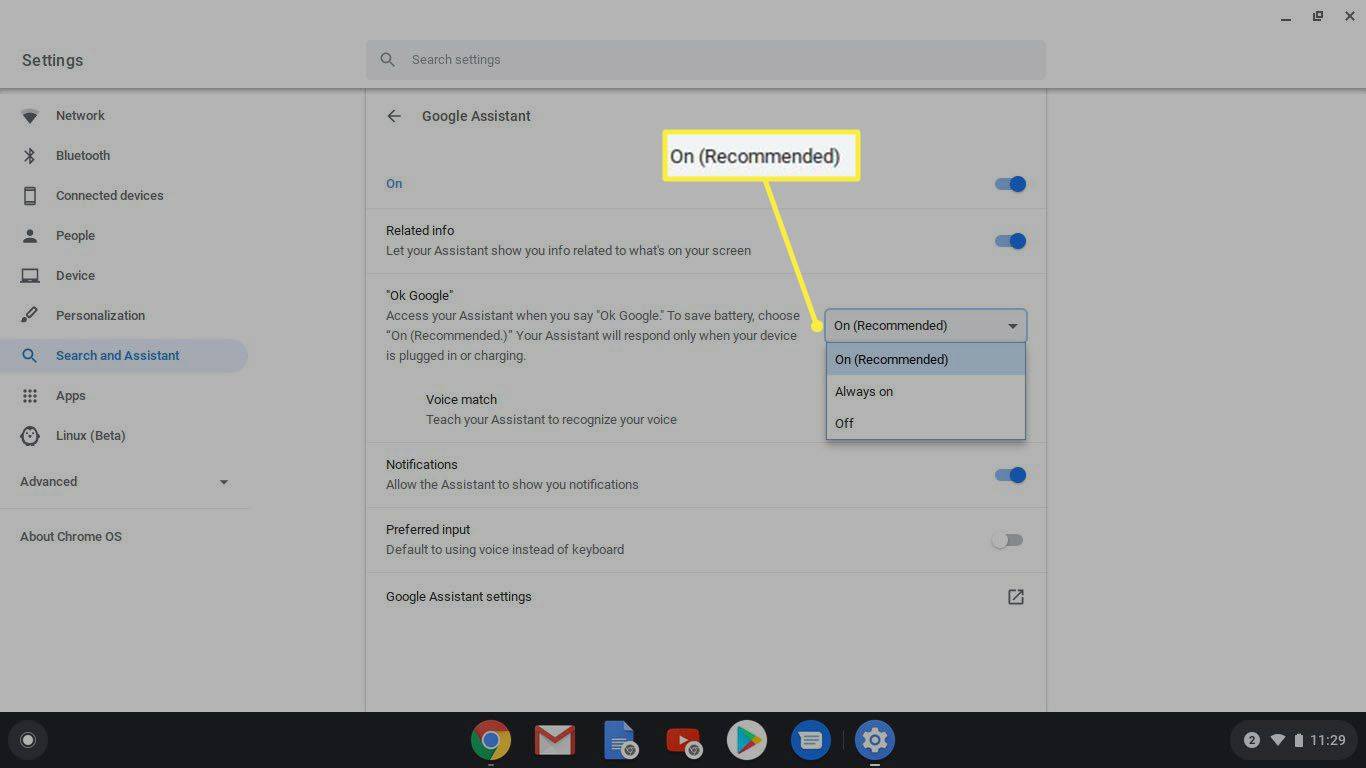Apa yang Perlu Tahu
- Pasang Pembantu Google Tidak Rasmi untuk Windows dan sediakannya sebagai projek dalam Konsol Tindakan Google.
- Kemudian, gunakan pintasan papan kekunci Kunci Windows + Beralih + A untuk membuka Google Assistant.
- Pada Chromebook, pergi ke tetapan > Carian dan Penolong > Pembantu Google .
Tiada apl Google Assistant rasmi untuk Windows, tetapi terdapat penyelesaian untuk mengakses Google Assistant pada komputer Windows 10. Anda juga boleh mendayakan Google Assistant pada Chromebook.
Cara Mendapatkan Google Assistant pada Windows
Untuk mula menggunakan Google Assistant pada Windows, pasang klien desktop Tidak Rasmi Google Assistant dan kemudian sediakannya:
-
Pergi ke Konsol Tindakan Google dan pilih Projek baru . Setuju dengan terma dan perkhidmatan.
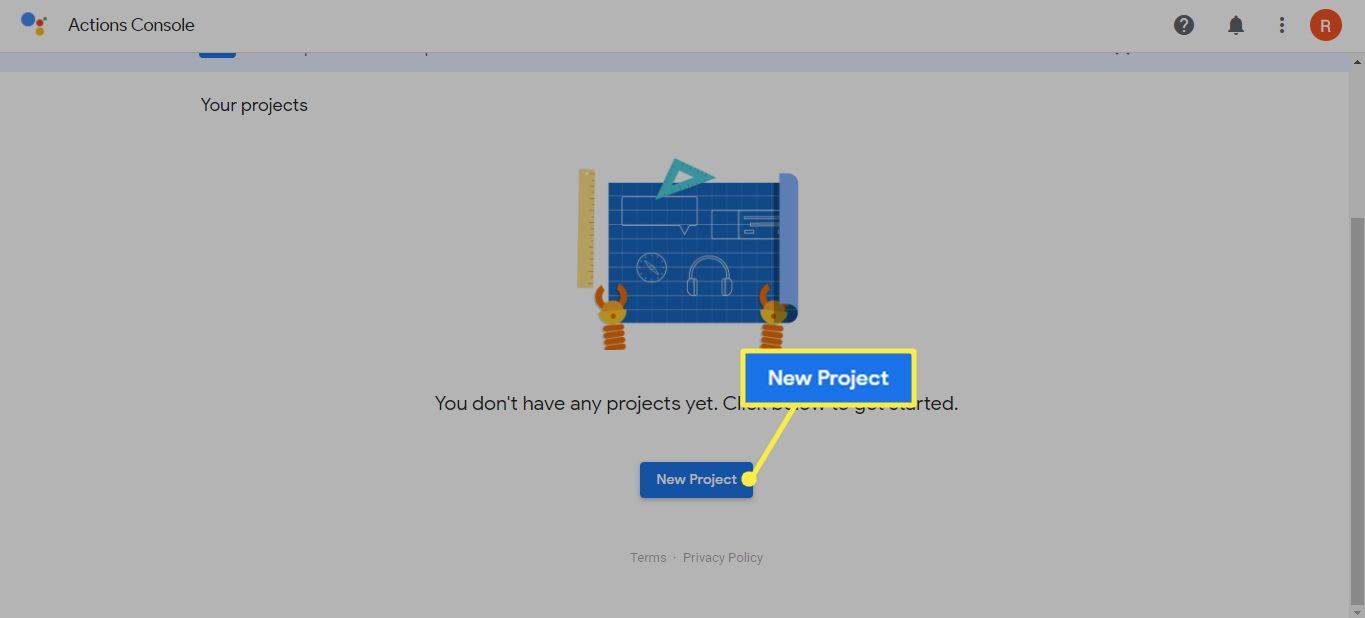
-
Masukkan sebarang nama untuk projek (seperti WindowsAssistant ), kemudian pilih Buat projek .
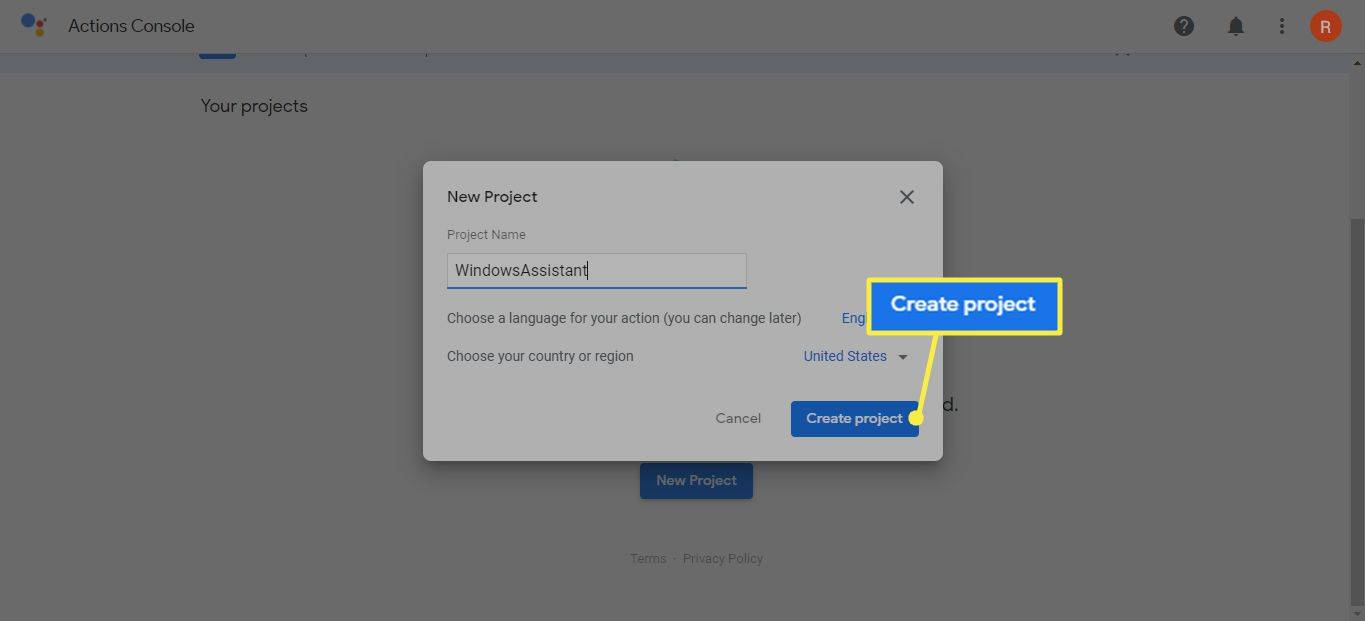
-
Tatal ke bahagian bawah halaman seterusnya dan pilih Tekan di sini sebelah Adakah anda sedang mencari pendaftaran peranti .
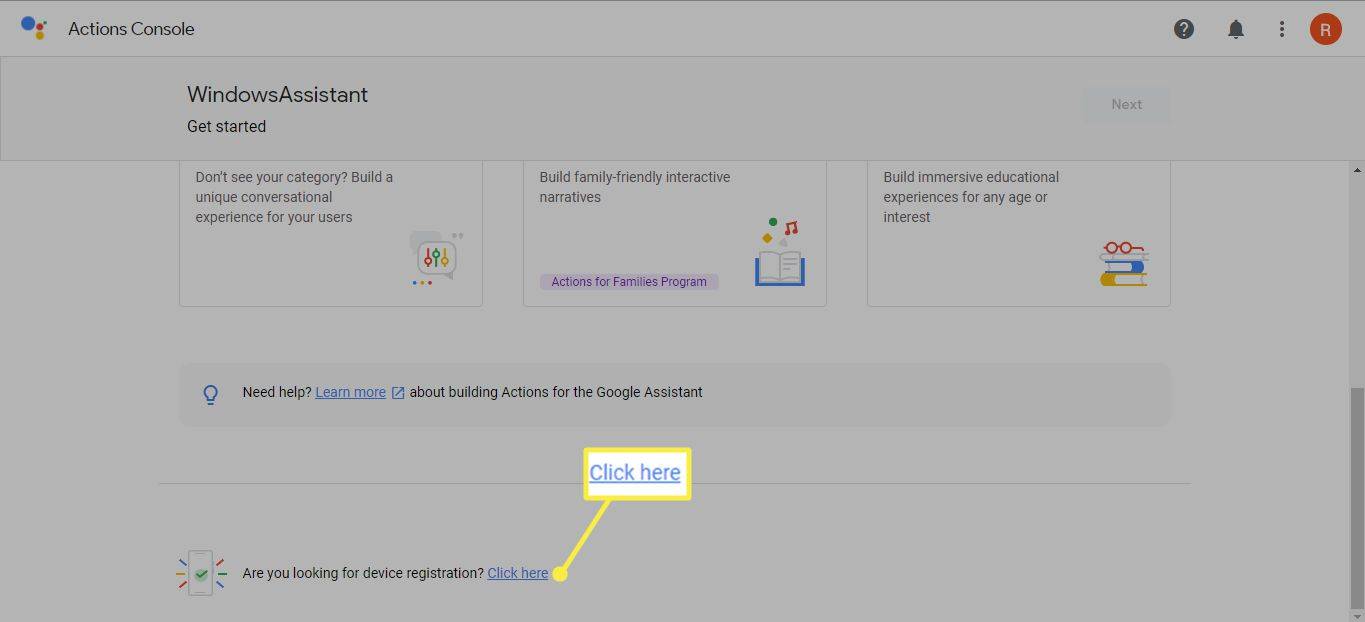
-
Pilih Model Daftar .
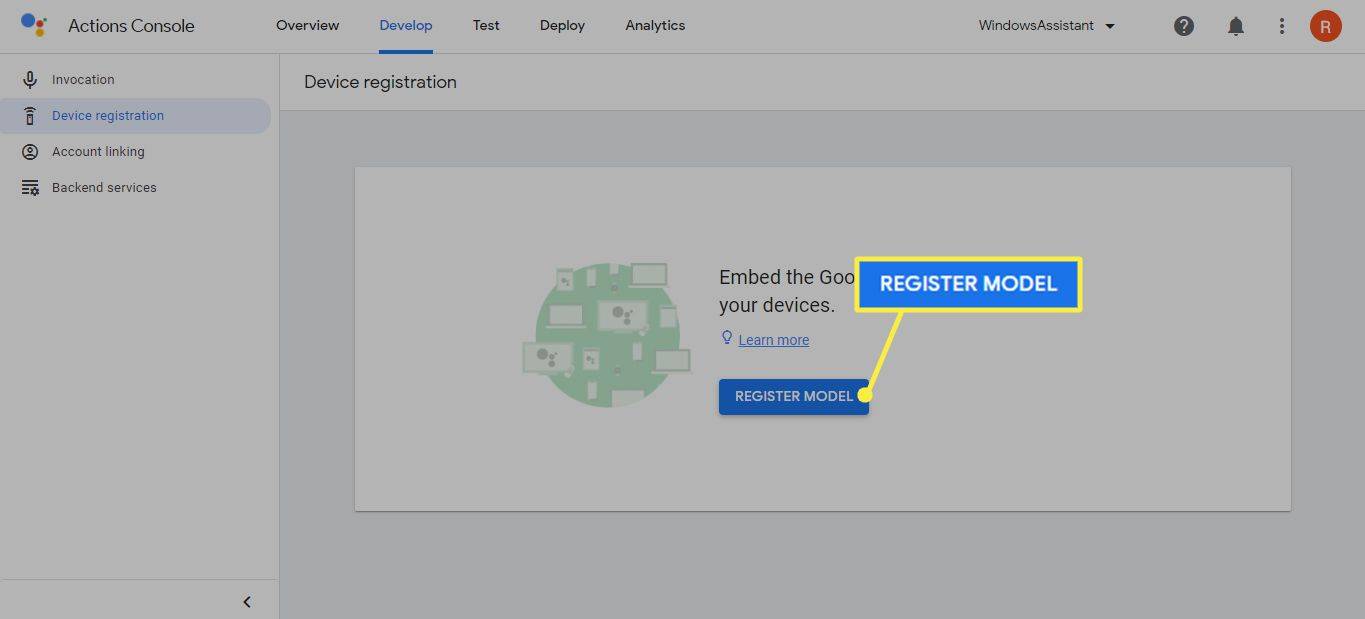
-
Masukkan sebarang nama yang anda mahu dalam medan Nama Produk dan Nama Pengeluar, pilih mana-mana peranti di bawah Jenis peranti, kemudian pilih Model Daftar .
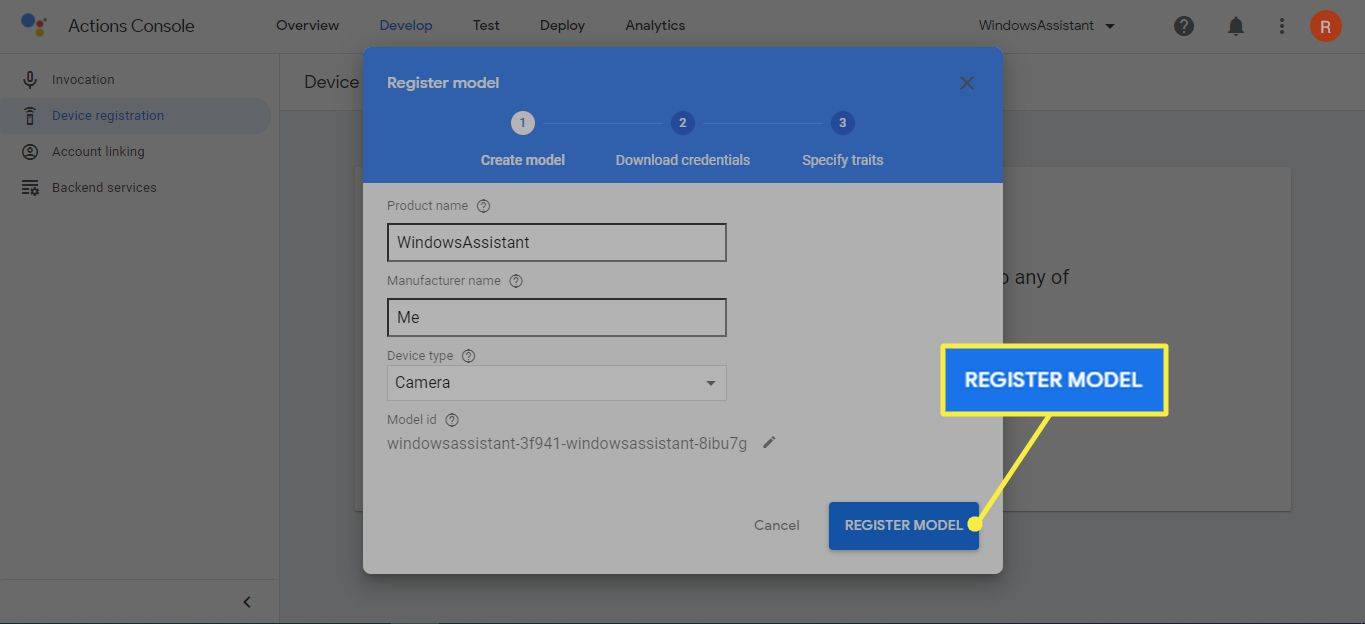
-
Pilih Muat turun bukti kelayakan OAuth 2.0 untuk memuat turun fail JSON anda perlu menyediakan pembantu. Tutup tetingkap dengan memilih X .
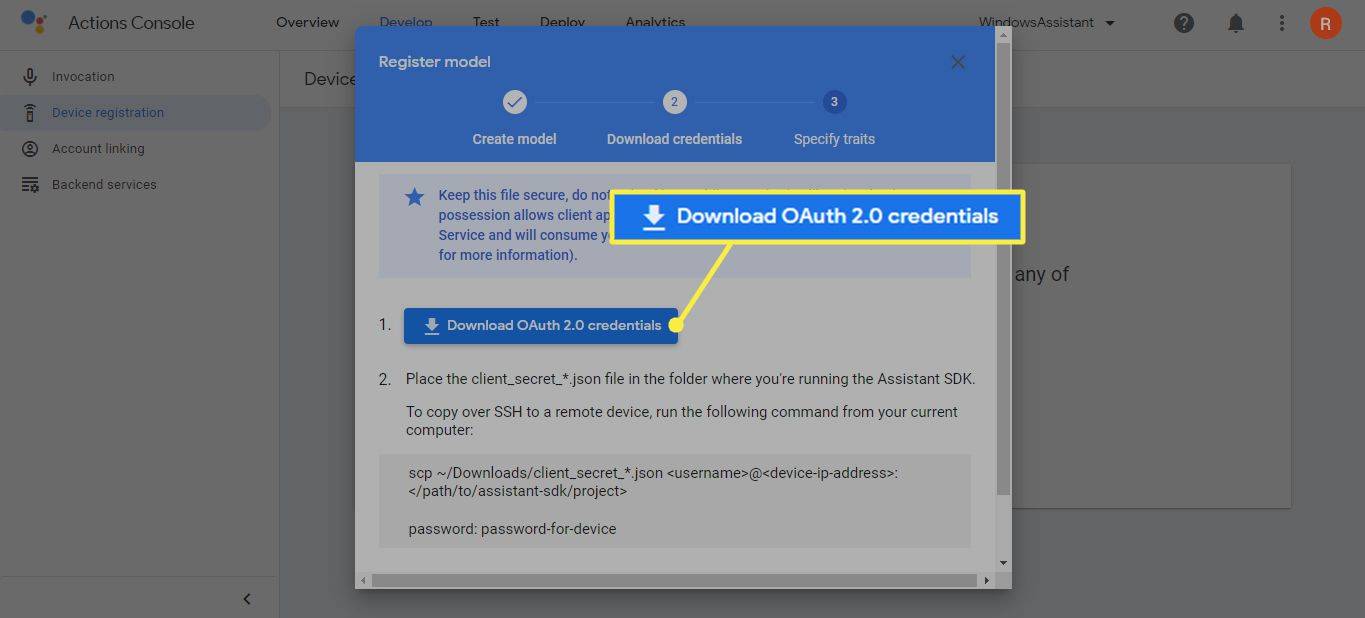
-
Pergi ke Platform Awan Google dan klik Pilih Projek di bahagian atas halaman. Jika nama projek anda dipaparkan di sebelah Google Cloud Platform, langkau ke langkah 11.
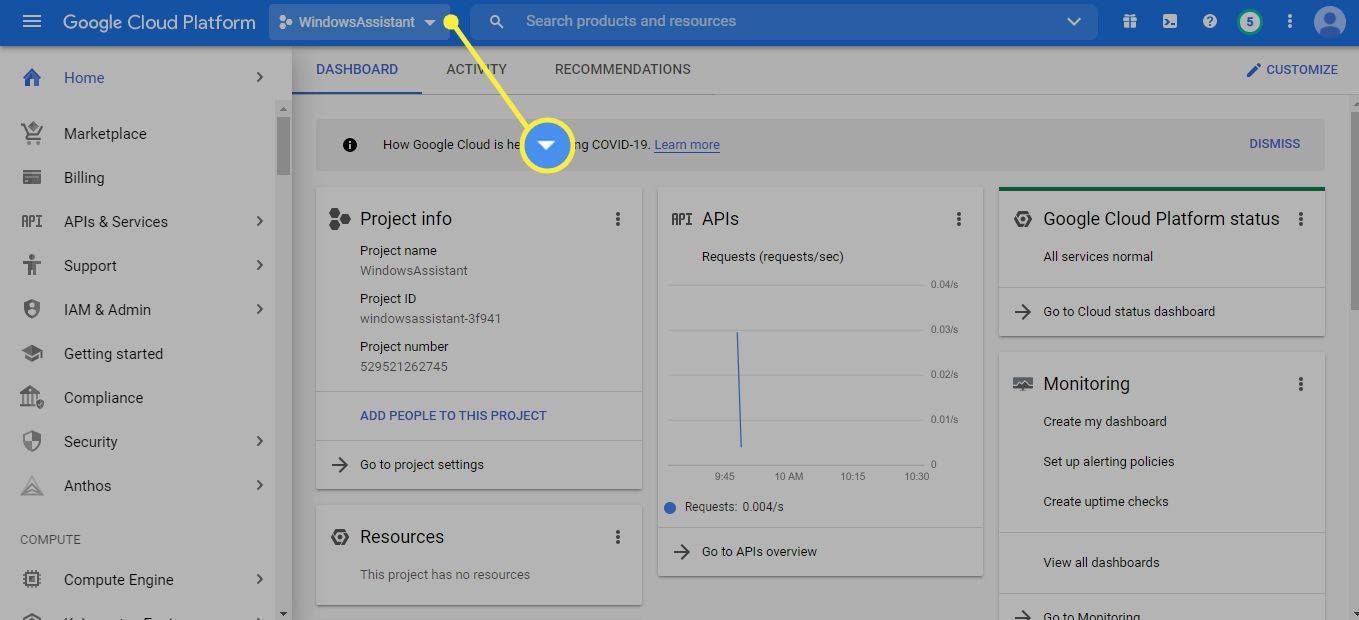
-
Pilih Semua tab, pilih projek anda, kemudian pilih Buka .
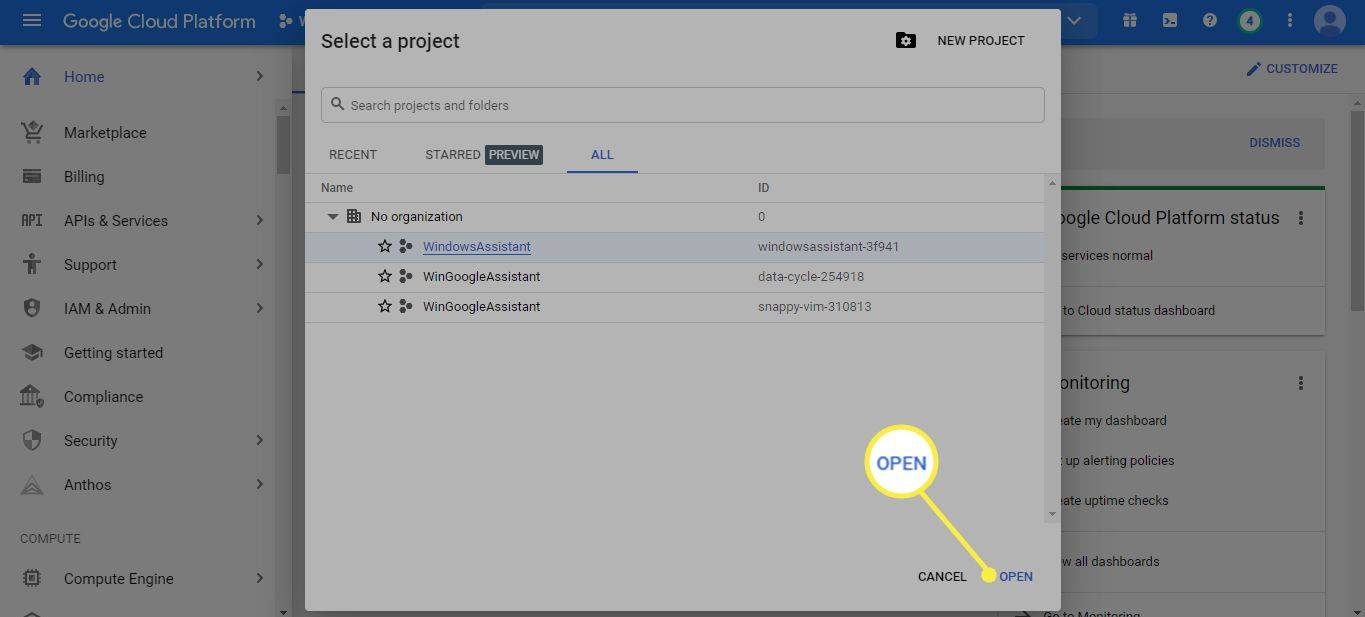
-
Pilih API dan Perkhidmatan dalam menu kiri (jika anda tidak melihatnya, pilih menu ikon di penjuru kiri sebelah atas).
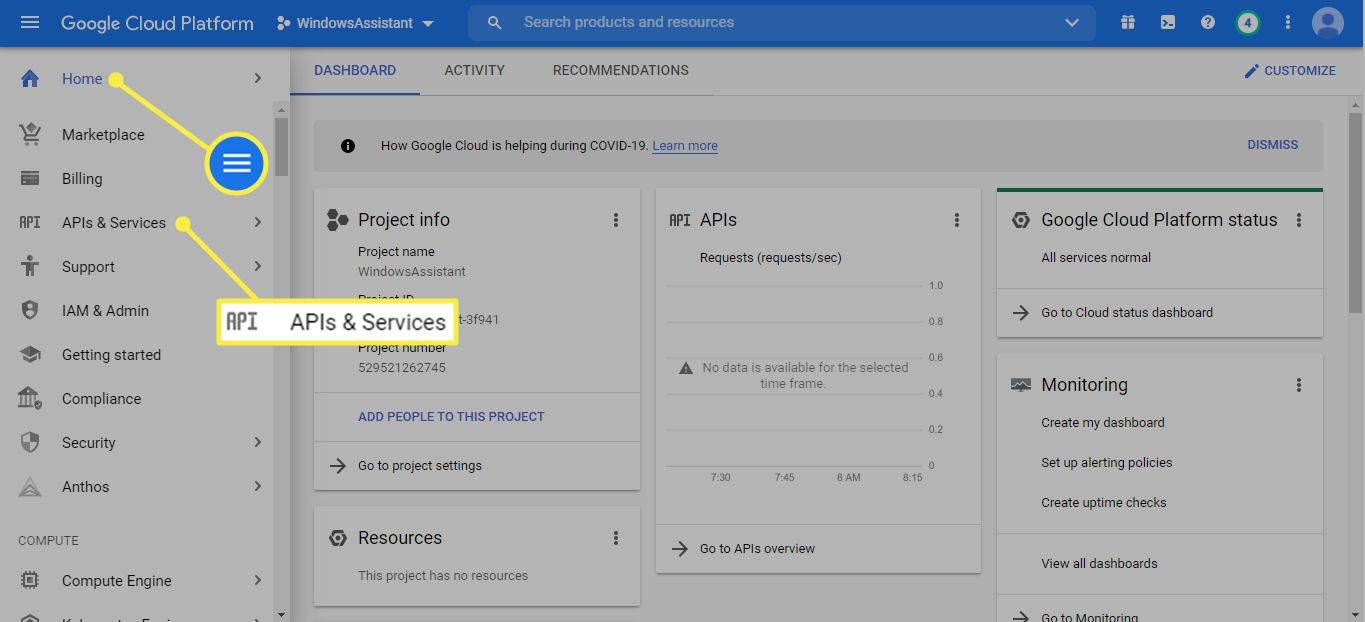
-
Pilih Dayakan API dan Perkhidmatan .
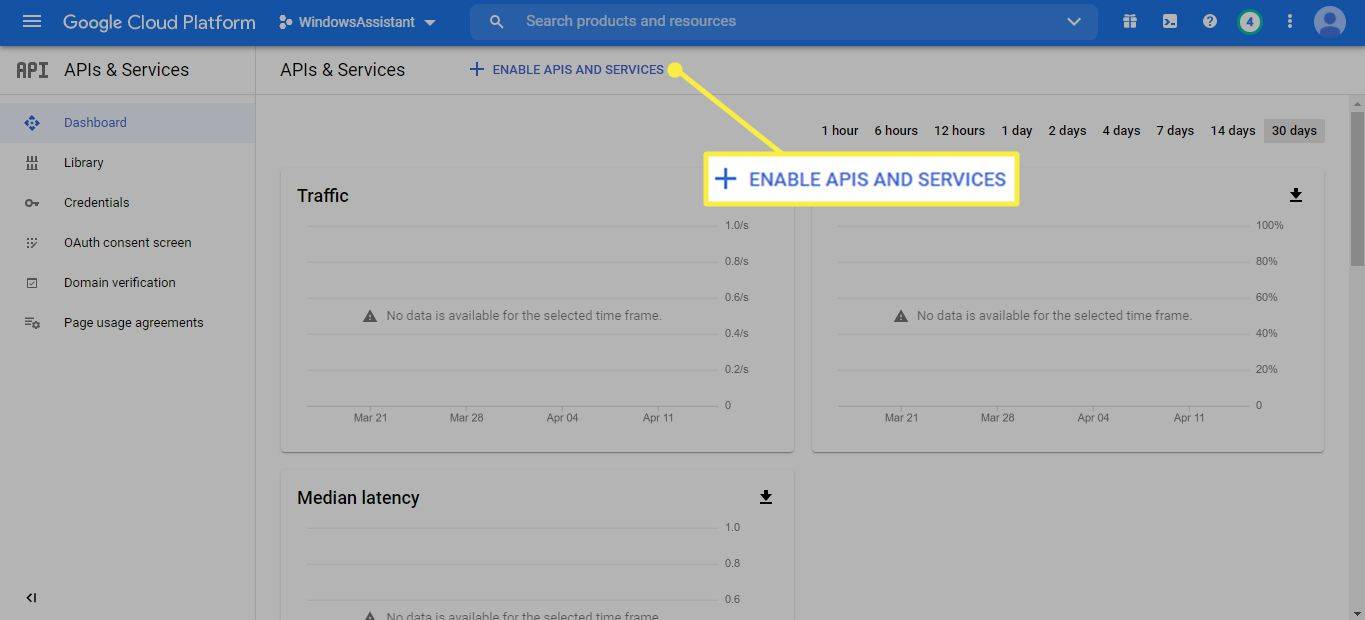
-
Masuk Pembantu Google dalam bar carian, kemudian pilih API Pembantu Google .
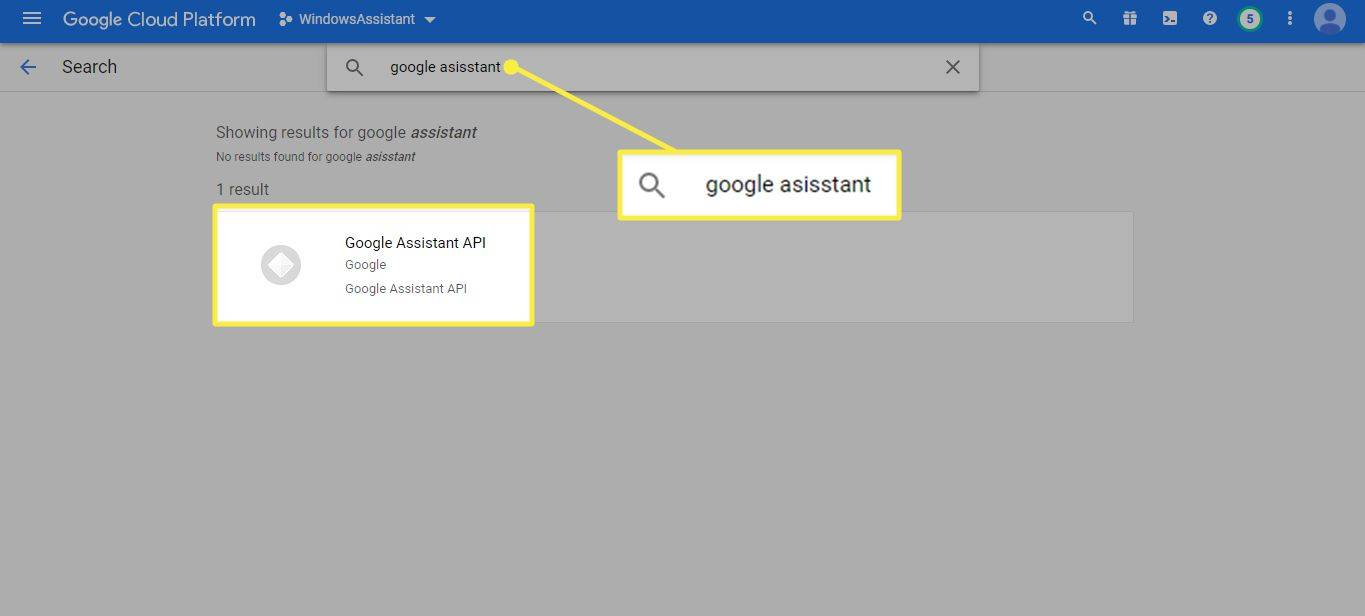
-
Pilih Dayakan .
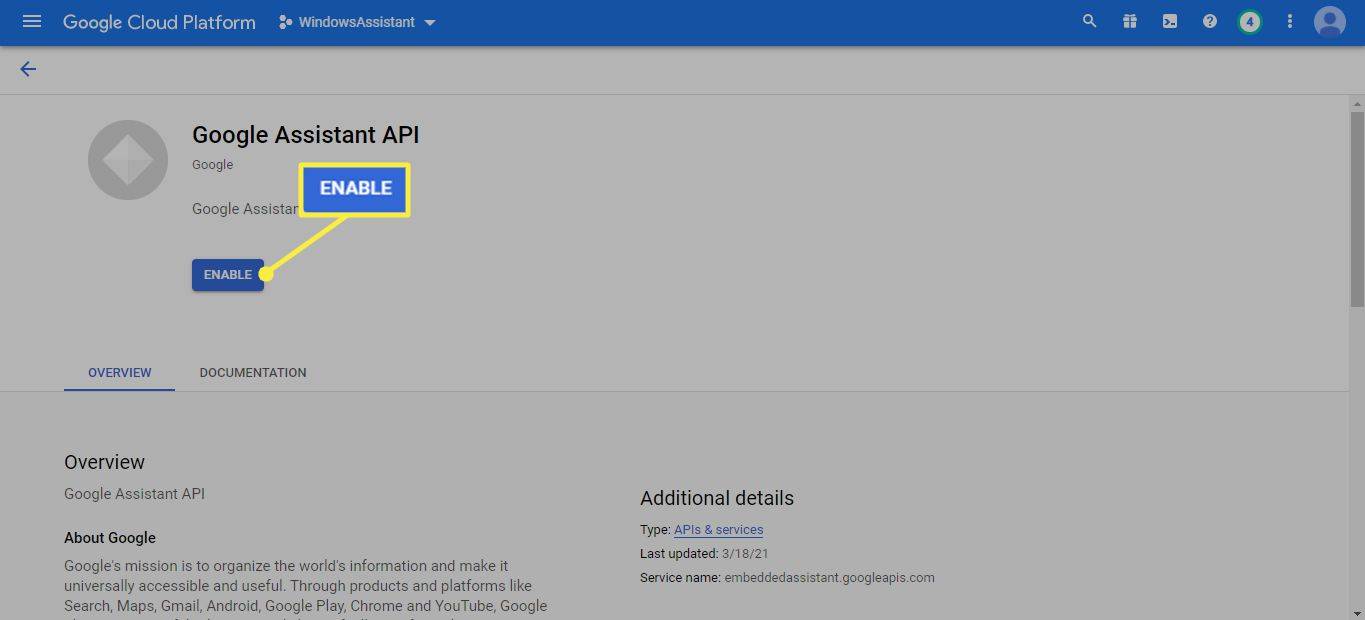
-
Pada halaman seterusnya, pilih Tauliah dalam bar sisi kiri, kemudian pilih Konfigurasikan Skrin Persetujuan .
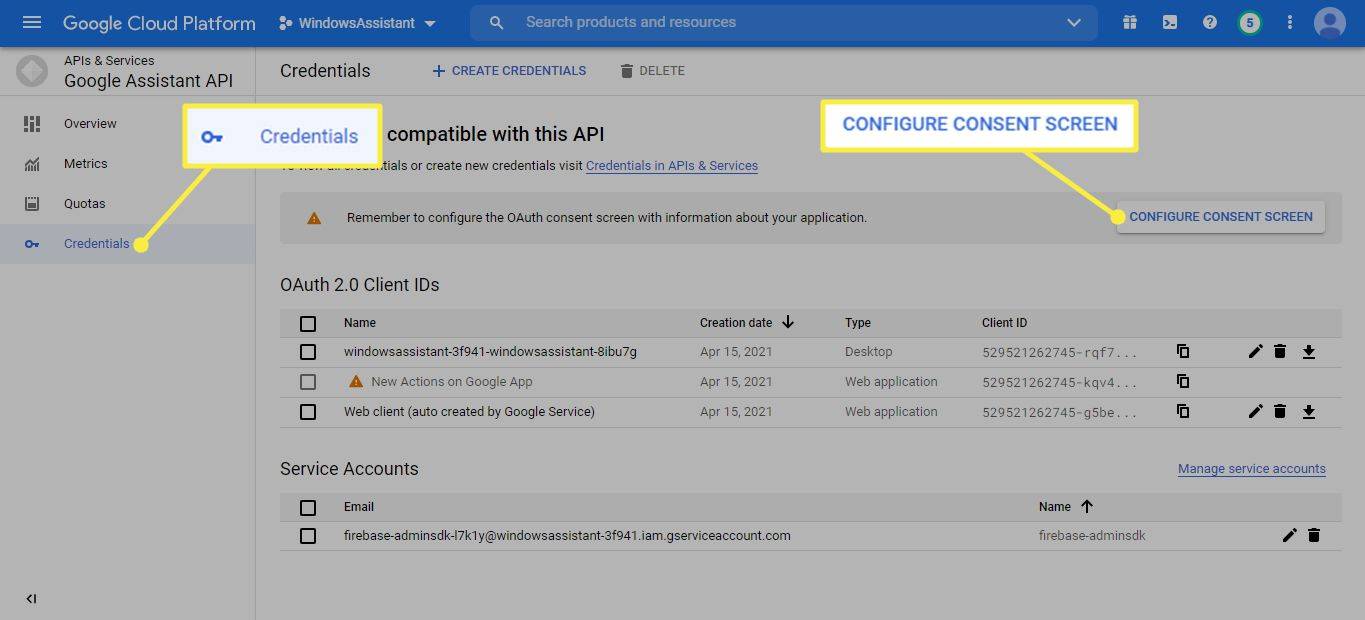
-
Pilih Luaran untuk Jenis Pengguna, kemudian pilih Buat .
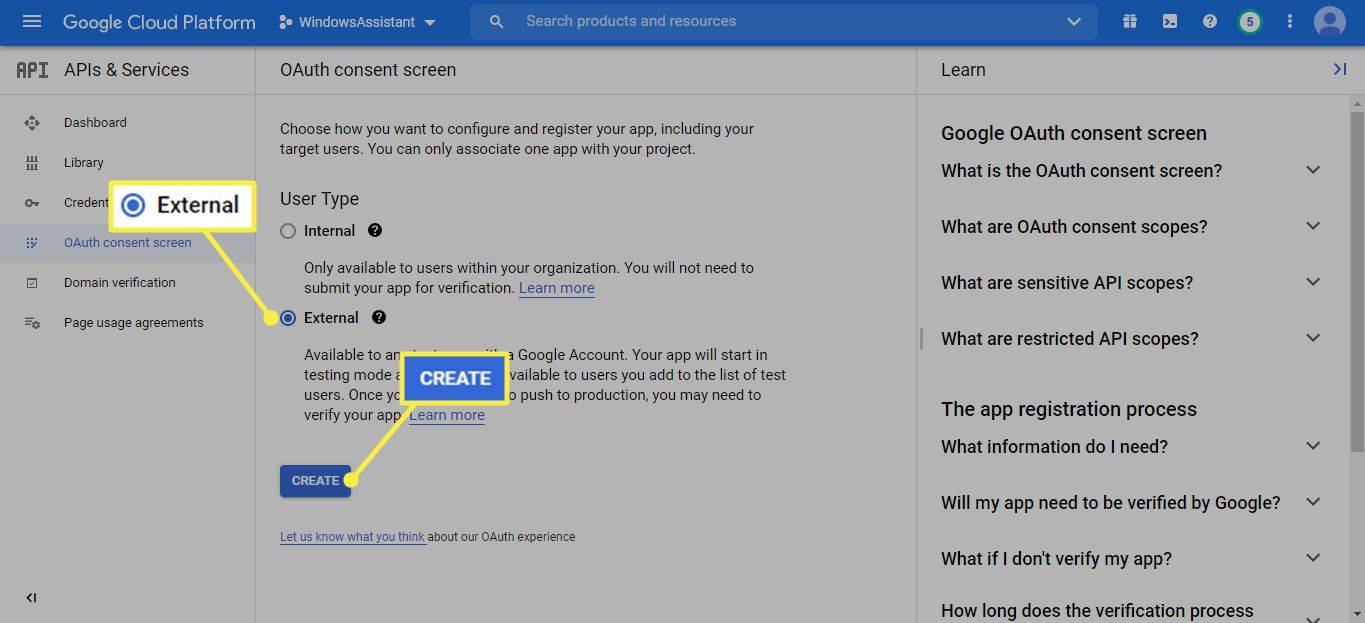
-
Pilih E-mel sokongan pengguna dan pilih alamat e-mel anda.
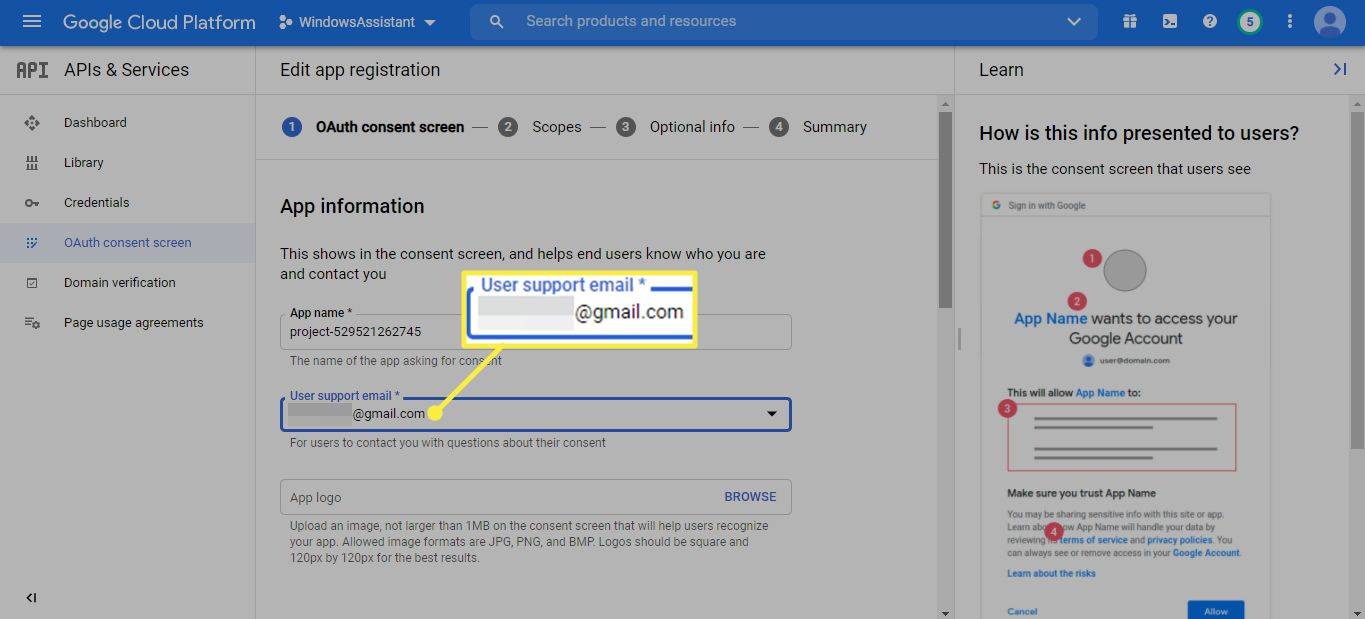
-
Tatal ke bahagian bawah halaman, masukkan alamat e-mel anda di bawah Maklumat Hubungan Pembangun , kemudian pilih Simpan dan Teruskan .
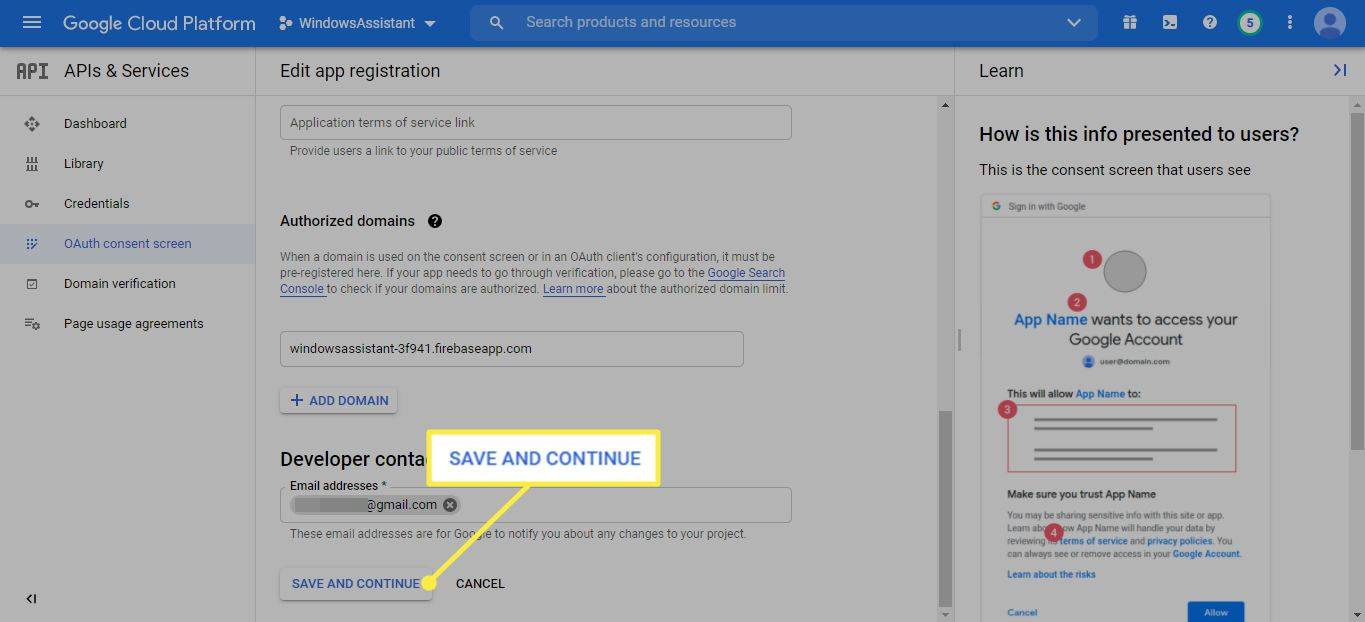
-
Langkau dua halaman seterusnya (Skop dan Maklumat Pilihan) dengan menatal ke bahagian bawah halaman dan memilih Simpan dan Teruskan .
bagaimana untuk menangkap sesuatu di snapchat tanpa mereka sedari
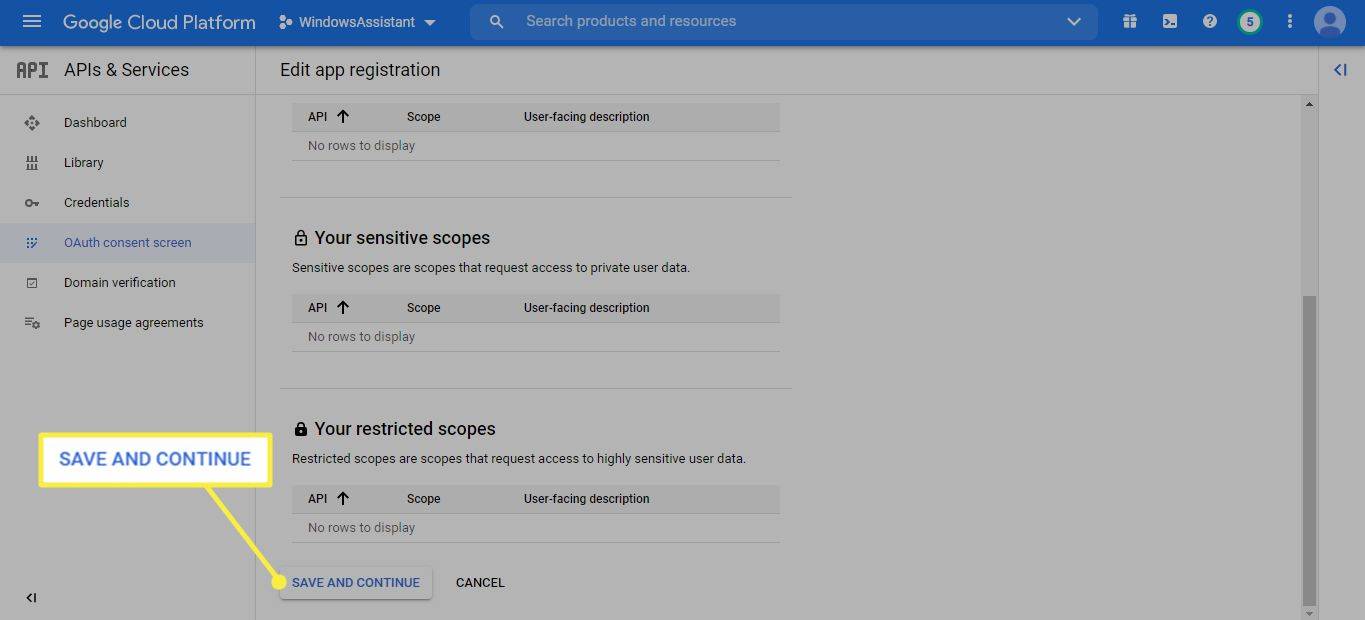
-
Tatal ke bahagian bawah halaman dan pilih Kembali ke Papan Pemuka .
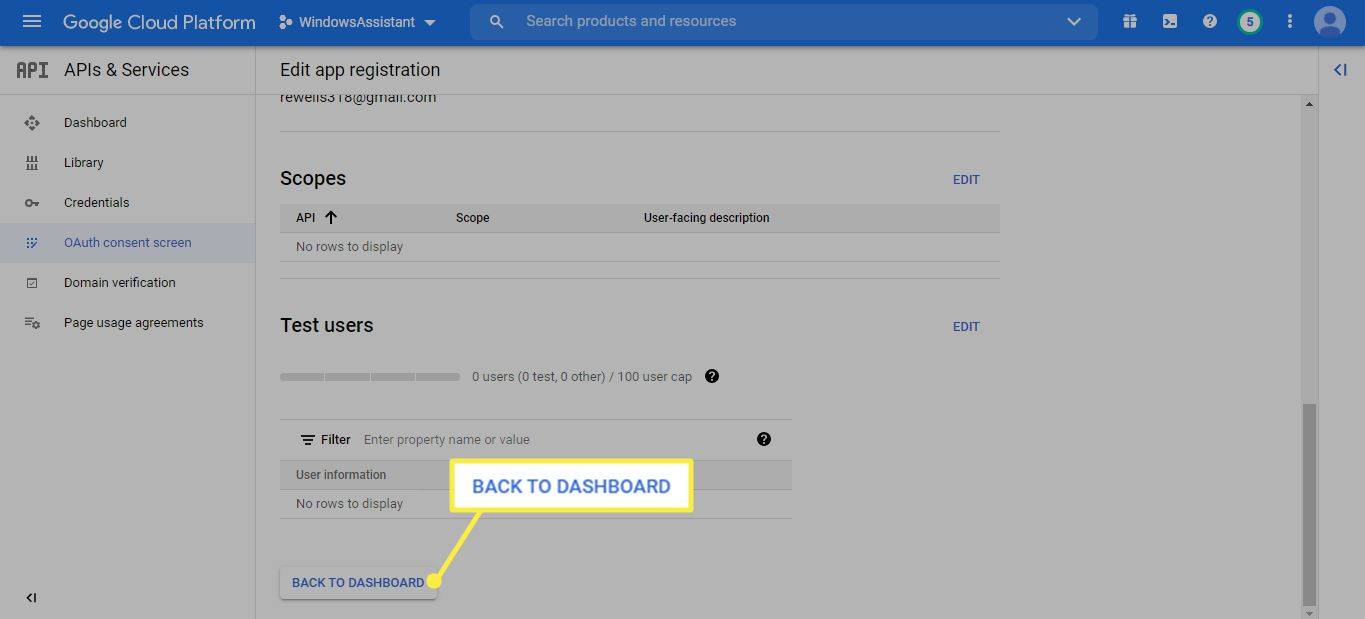
-
Tatal ke bawah ke bahagian Uji pengguna dan pilih Tambah Pengguna .
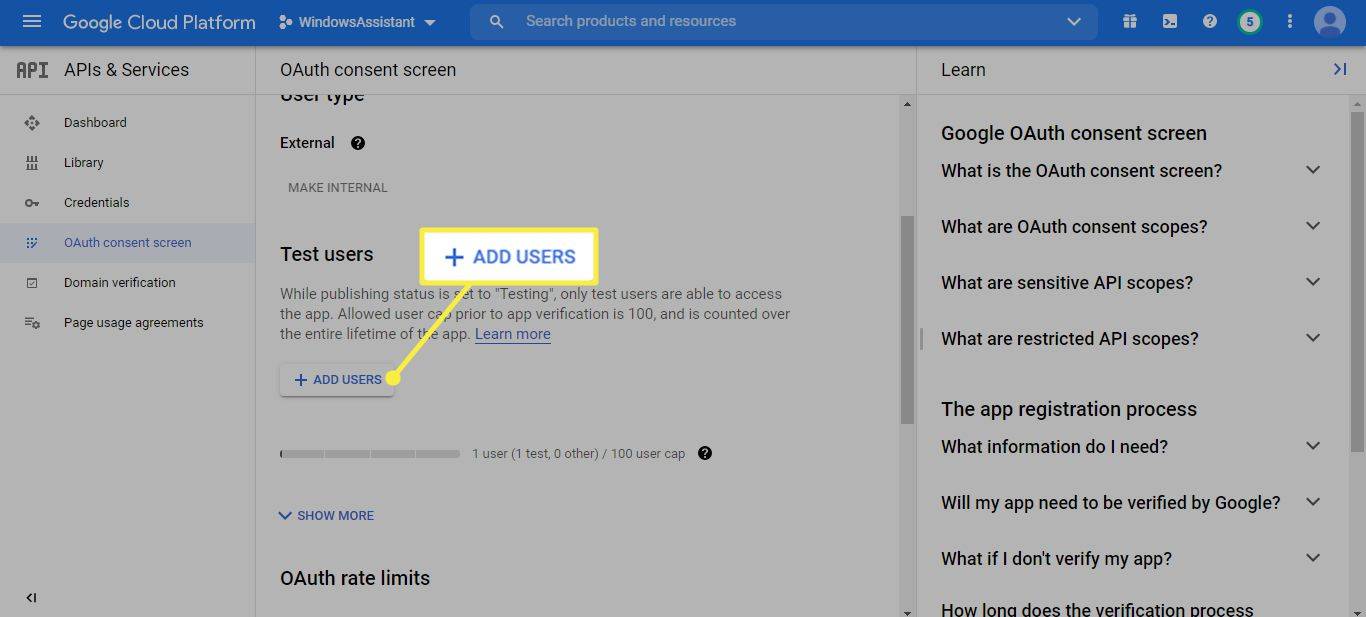
-
Masukkan alamat e-mel anda dan pilih Jimat .
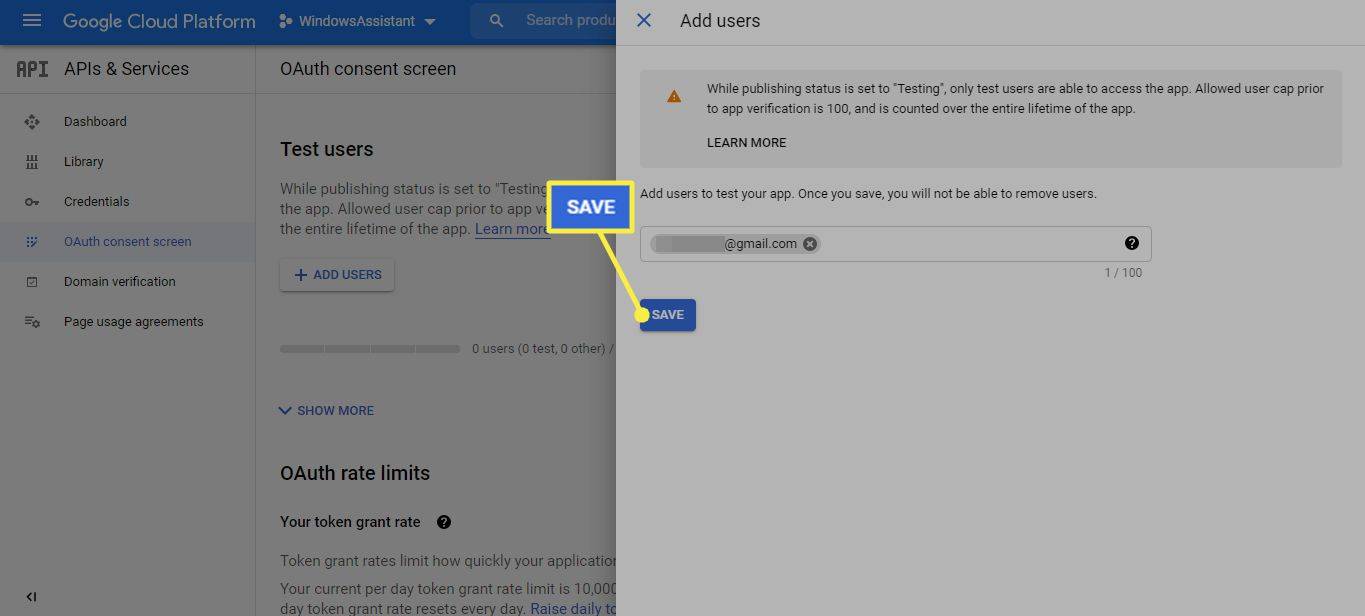
-
Pergi ke Halaman muat turun klien desktop tidak rasmi Google Assistant dan pilih Google_Assistant-Setup-1.0.0.exe fail untuk memuat turunnya.
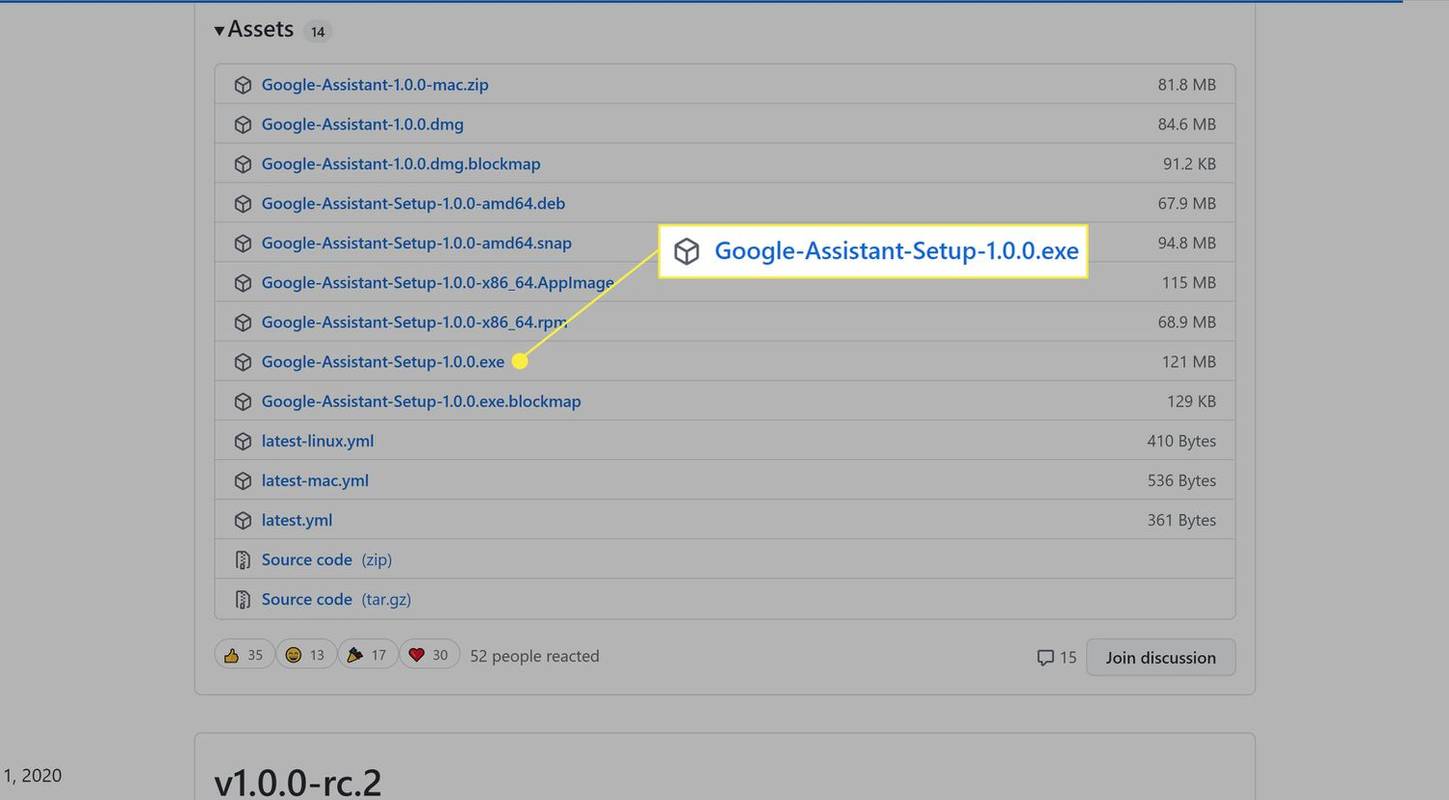
-
Buka Google_Assistant-Setup-1.0.0.exe fail yang anda muat turun dan ikut arahan pemasangan.
pilih Sesiapa sahaja yang menggunakan komputer ini (semua pengguna) untuk membolehkan pembantu bagi sesiapa sahaja yang menggunakan komputer, atau Hanya untuk saya (pengguna) untuk membolehkannya untuk akaun Windows peribadi anda.
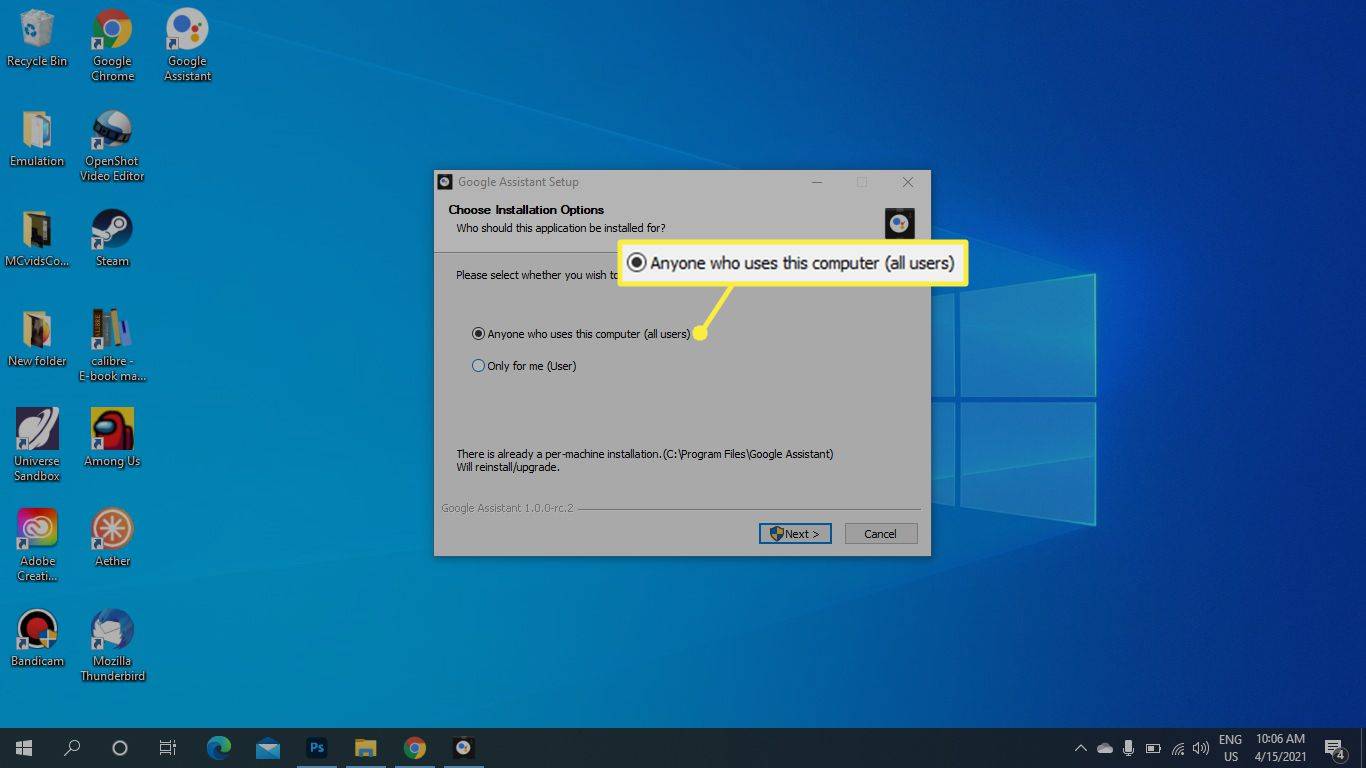
-
Jika pembantu tidak muncul serta-merta, tekan Kunci Windows + Beralih + A untuk membawanya ke atas, dan kemudian pilih Mulakan .
Gunakan pintasan papan kekunci Kunci Windows + Beralih + A untuk membuka klien desktop Tidak Rasmi Google Assistant pada bila-bila masa program sedang berjalan.
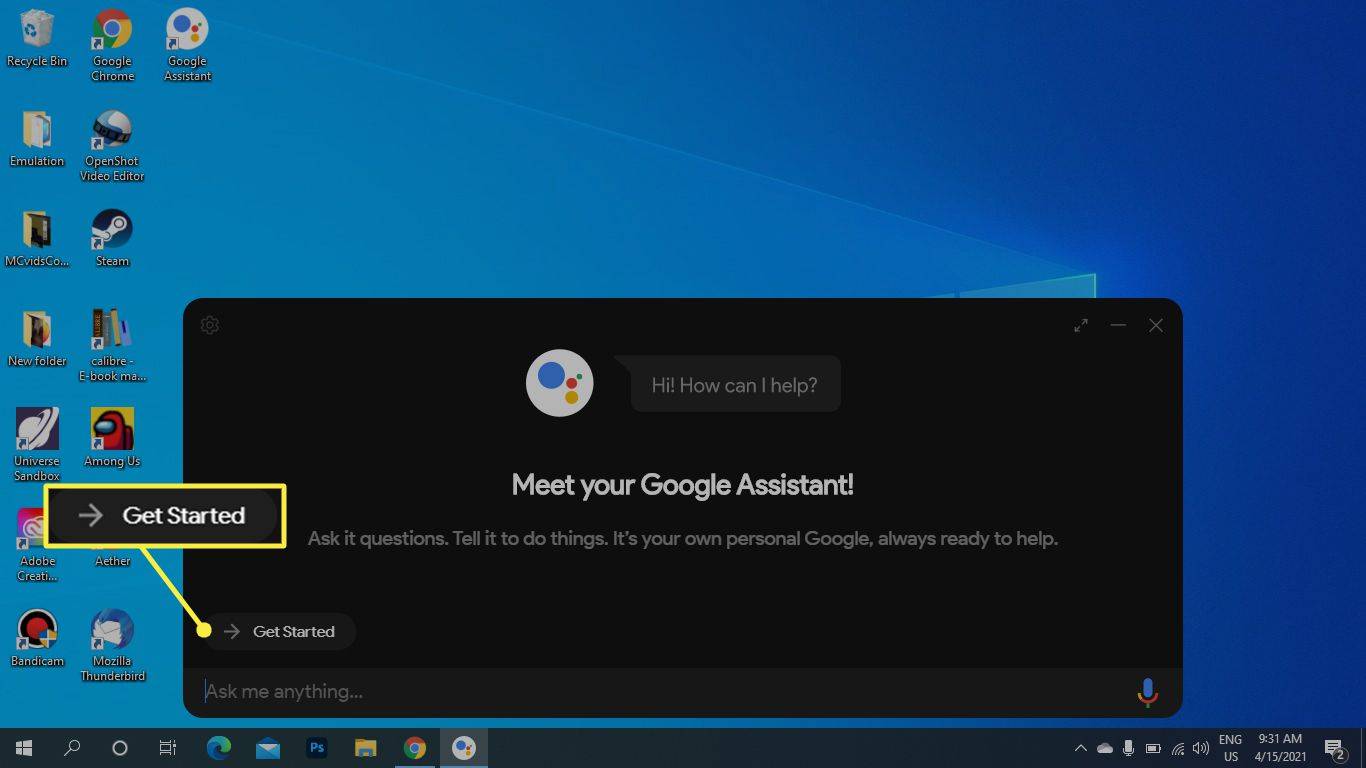
-
Pilih Teruskan .
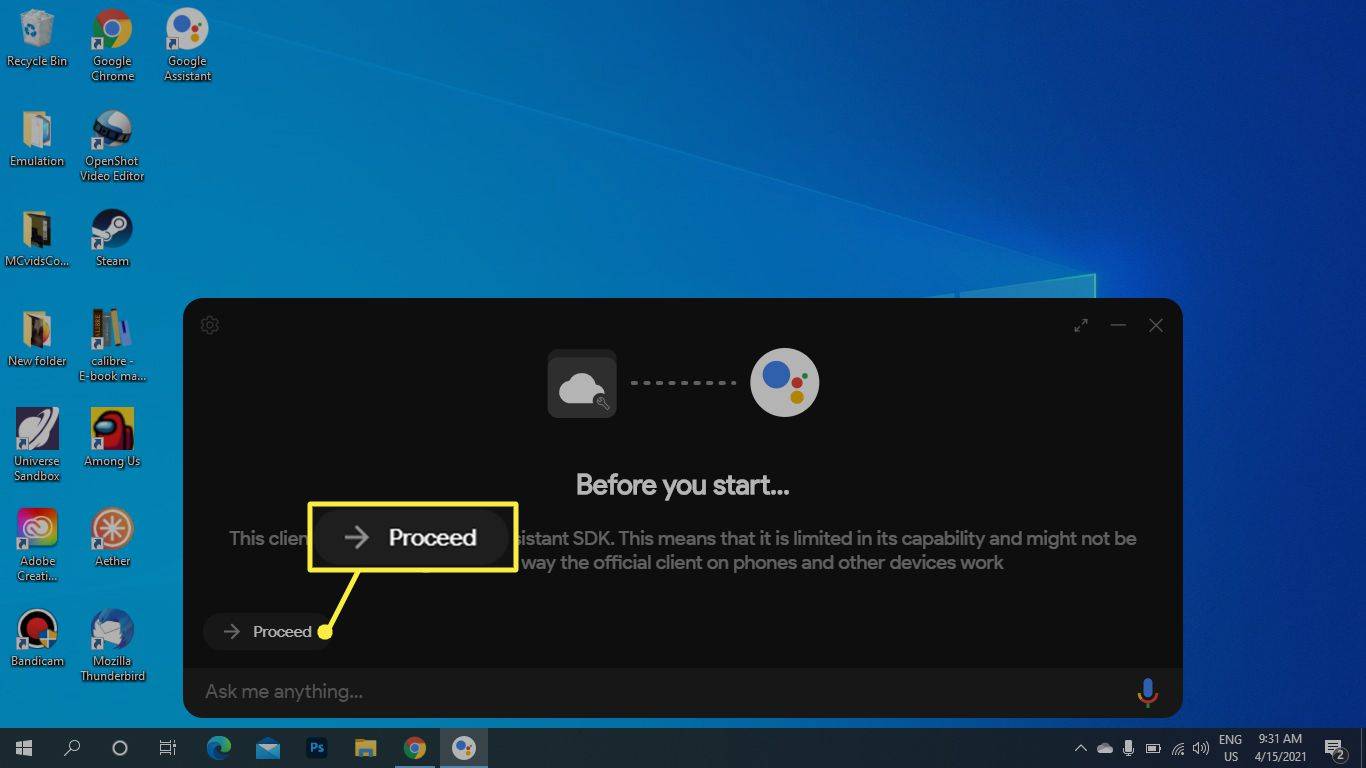
-
Pilih Gear tetapan .
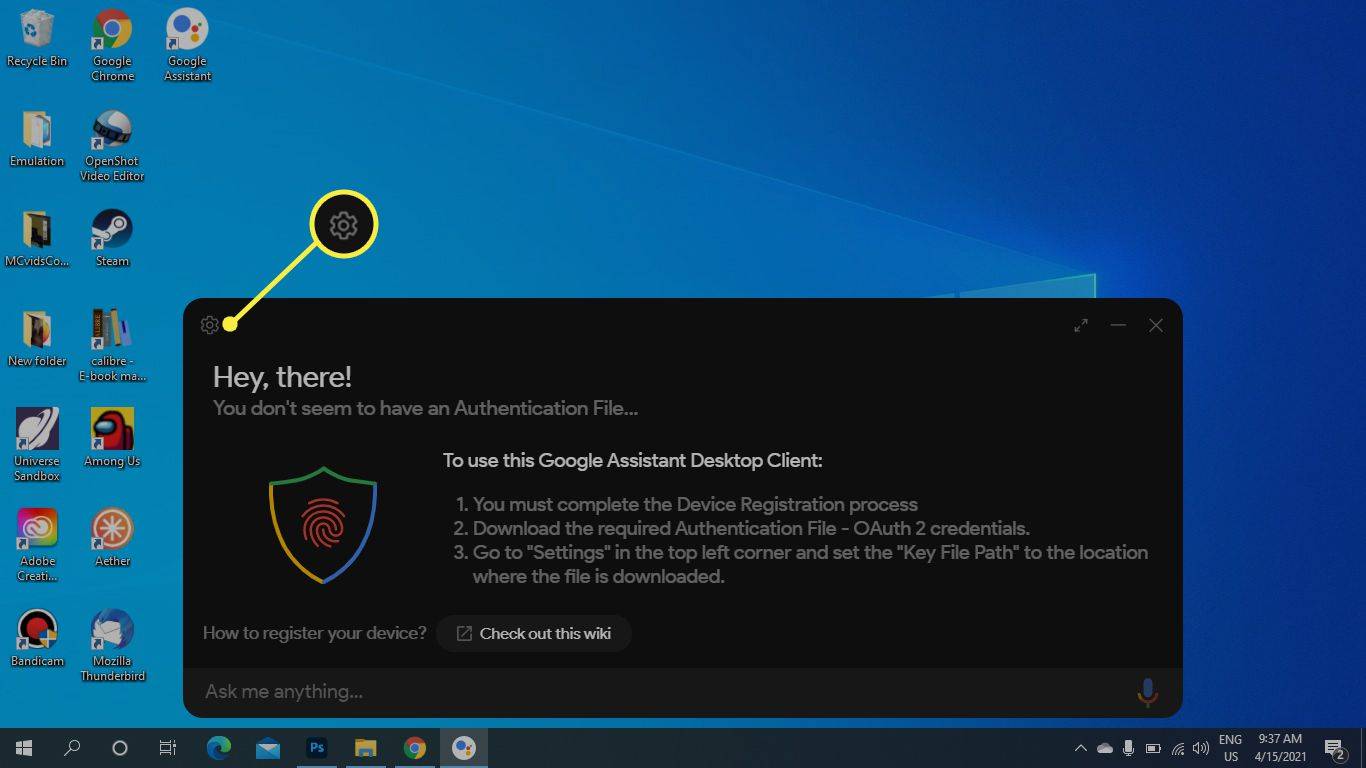
-
Di sebelah Laluan Fail Utama , pilih Semak imbas dan pilih fail JSON yang anda muat turun dalam langkah 6.
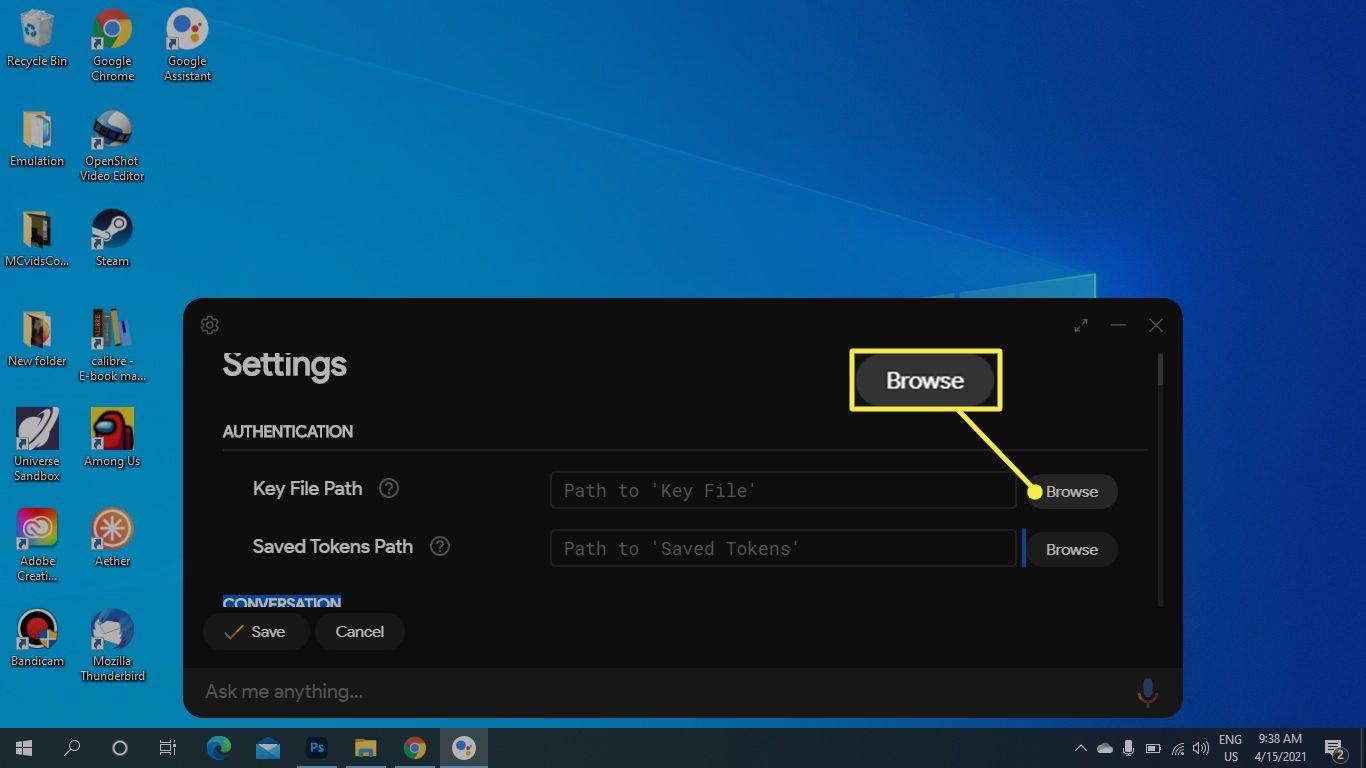
-
Pilih Jimat , kemudian pilih Tetapkan laluan secara automatik .
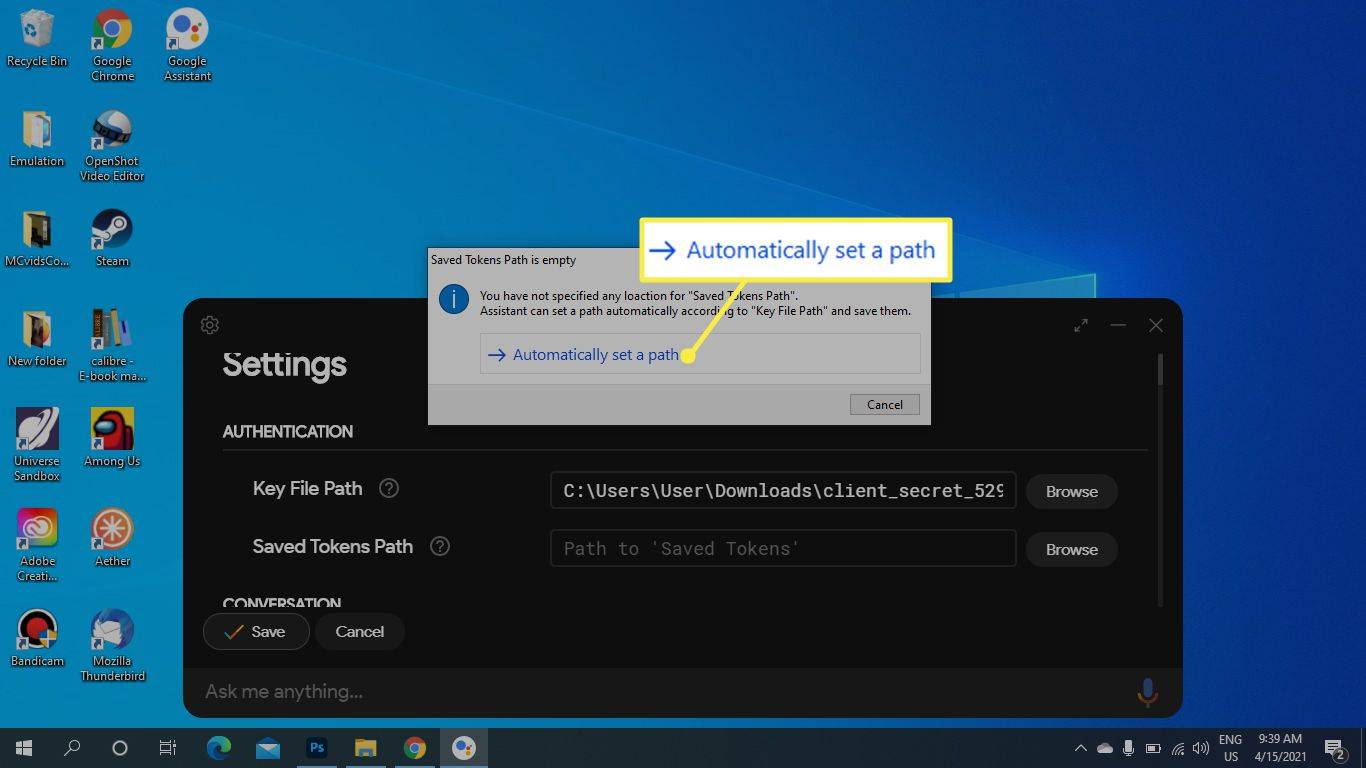
-
Pilih Pelancaran semula Pembantu .
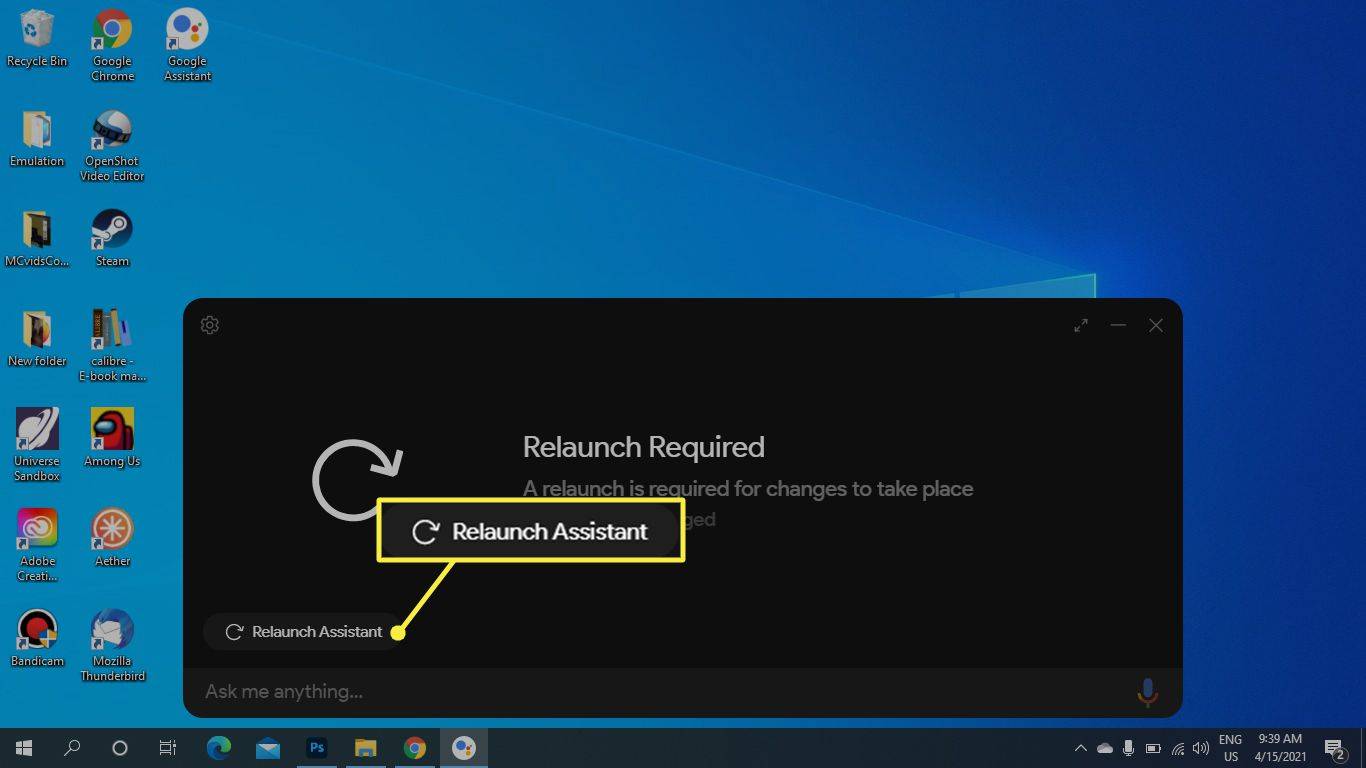
-
Tab penyemak imbas baharu dibuka untuk anda mendapatkan token keselamatan yang diperlukan. Pilih akaun Google anda, kemudian pilih Teruskan .
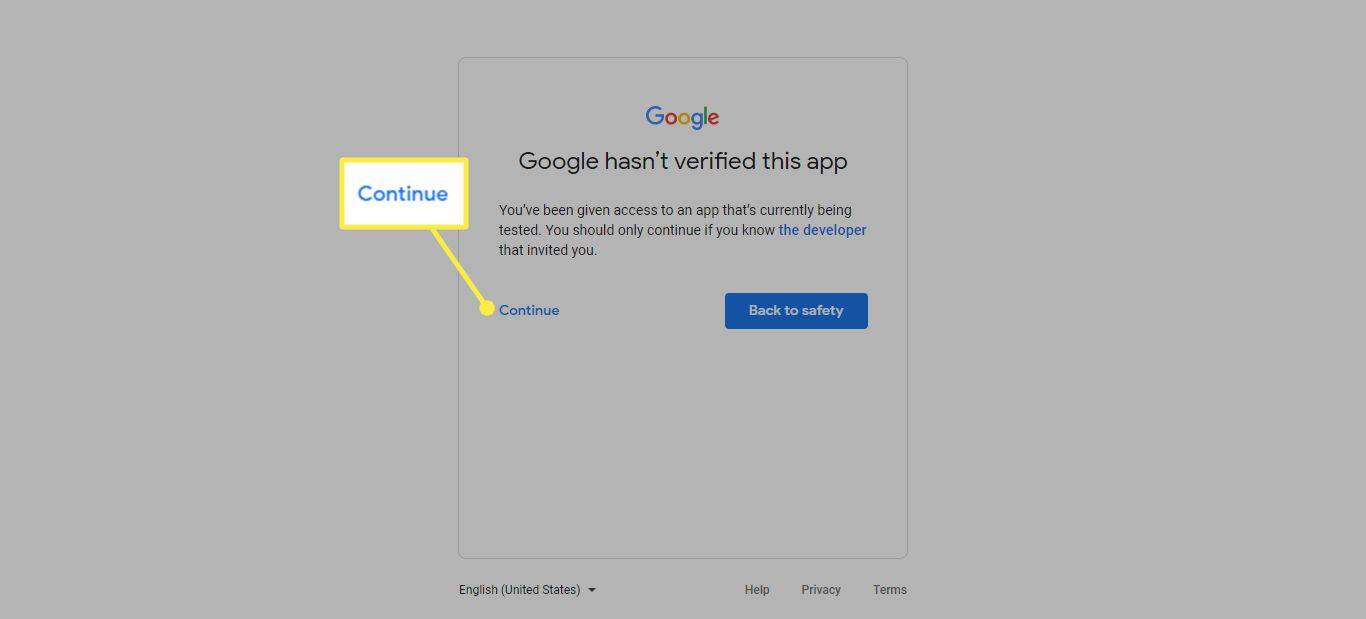
-
Pilih Teruskan sekali lagi.
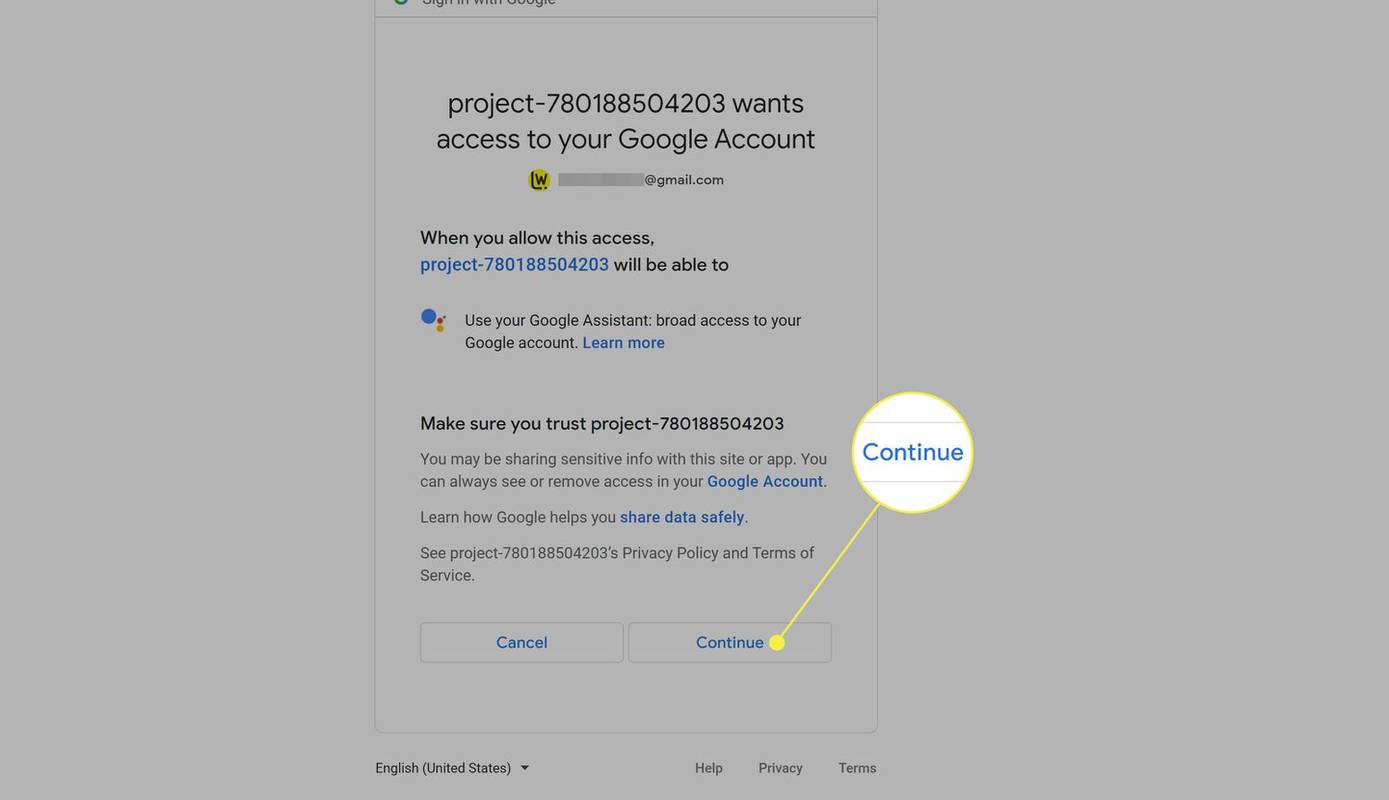
-
Pilih Salinan ikon untuk menyalin pautan token.
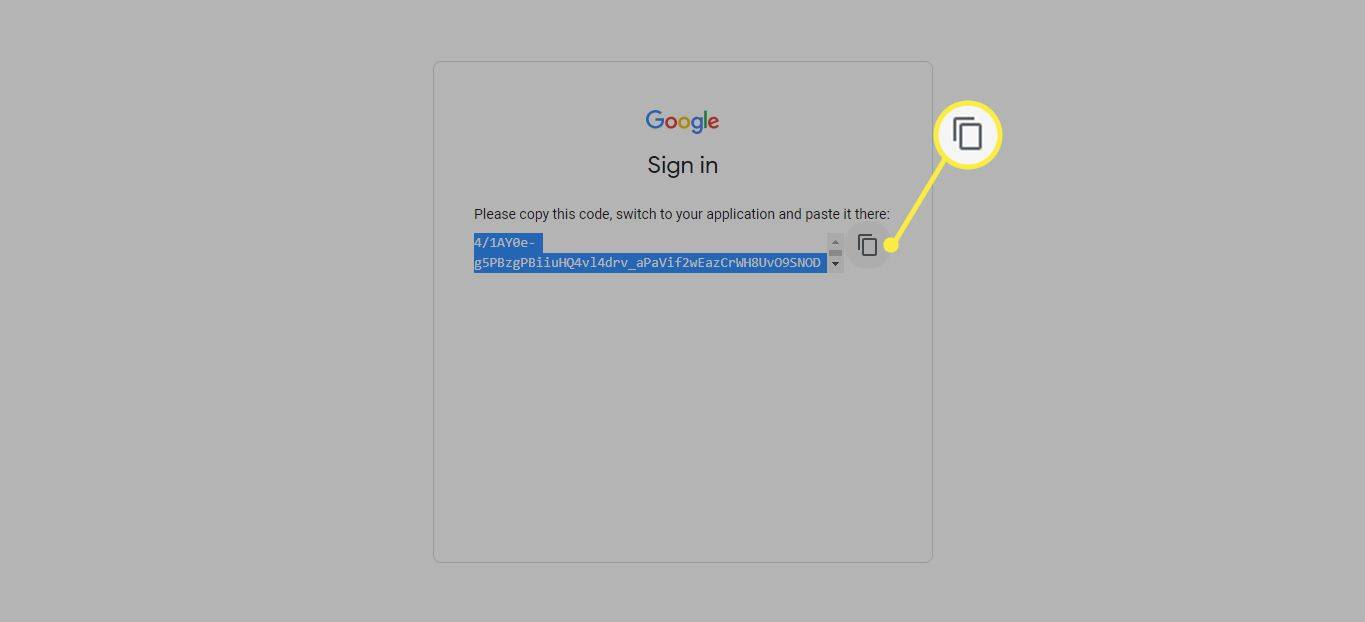
-
Tampalkan pautan dalam apl Google Assistant dan pilih Hantar .
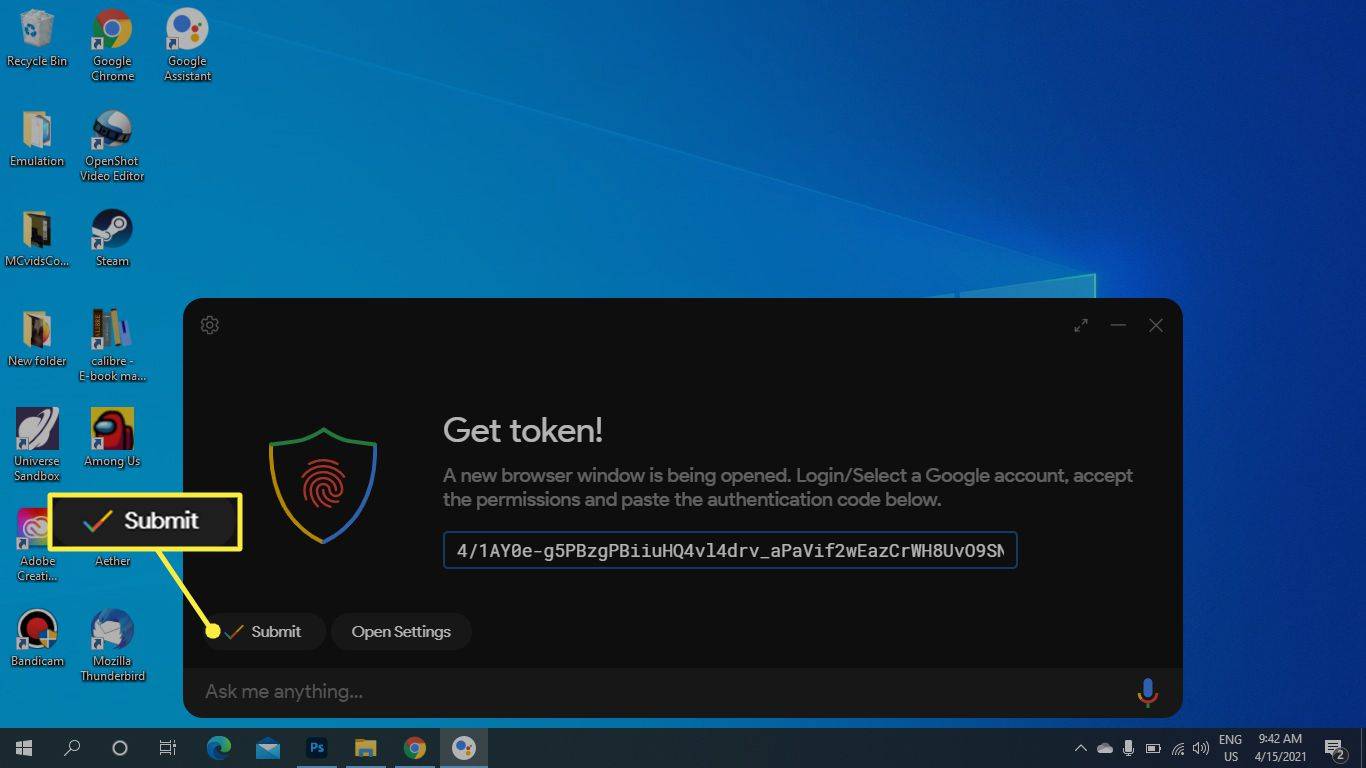
-
Pilih Pelancaran semula Pembantu sekali lagi.
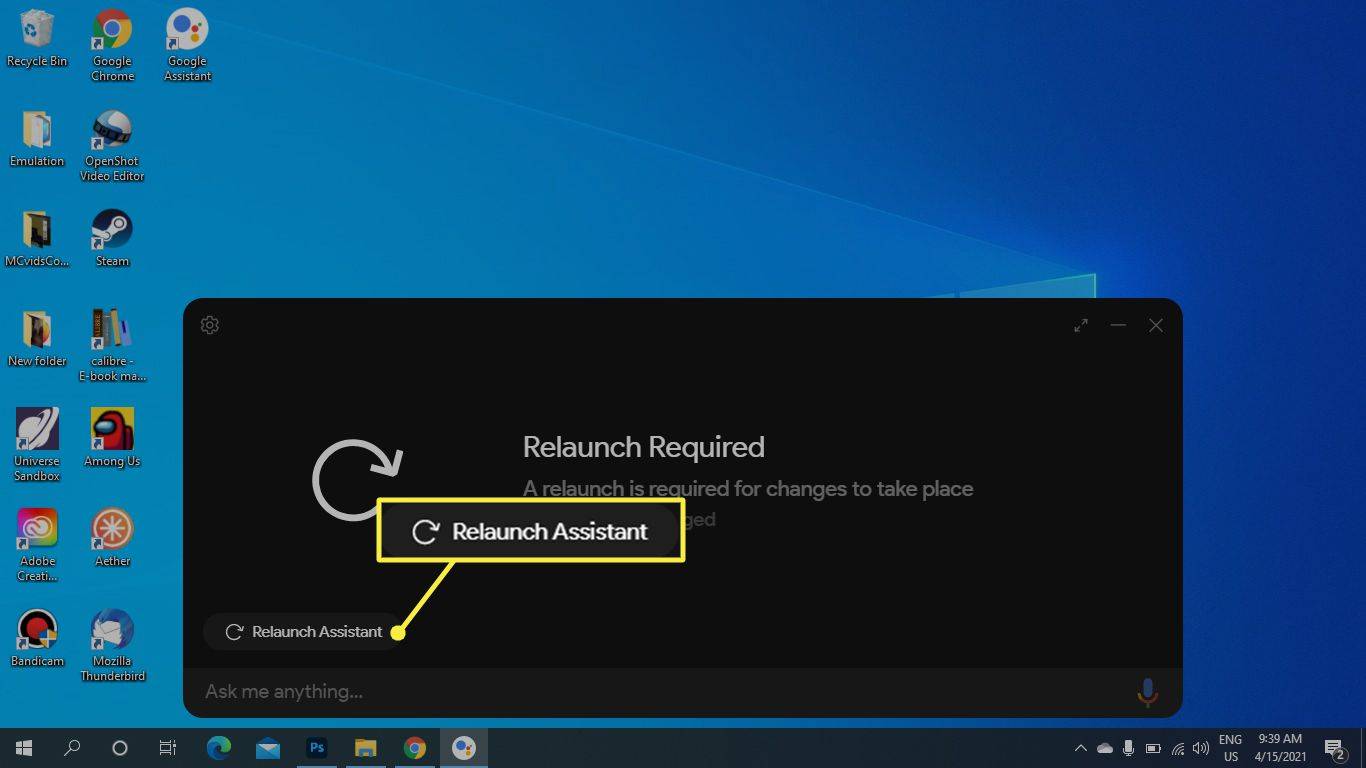
-
Apl Google Assistant tidak rasmi sedia untuk digunakan. Taip soalan, atau pilih mikrofon ikon untuk memberikan arahan suara.
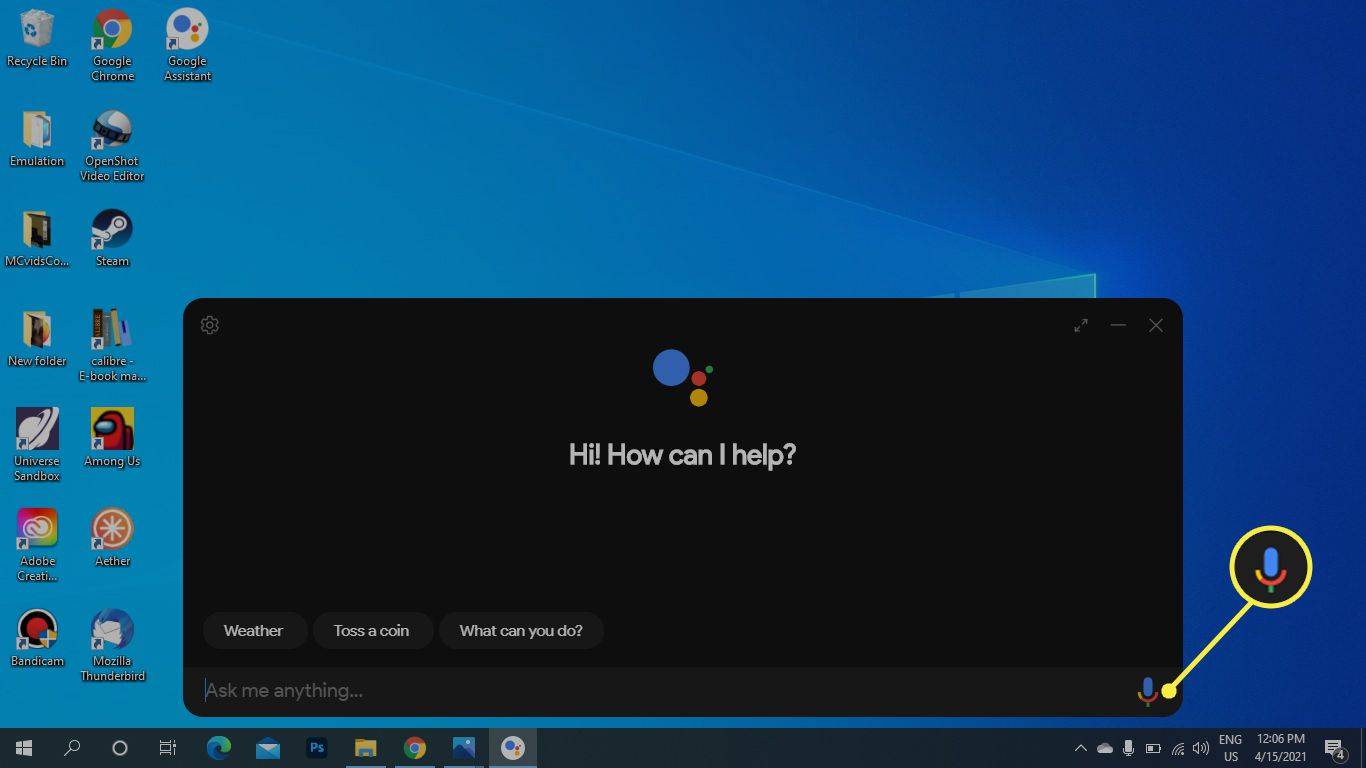
Cara Mendapatkan Google Assistant untuk Chromebook
Jika anda mempunyai peranti Chromebook atau OS Chrome, anda boleh mendayakan Google Assistant.
-
Pergi ke tetapan .
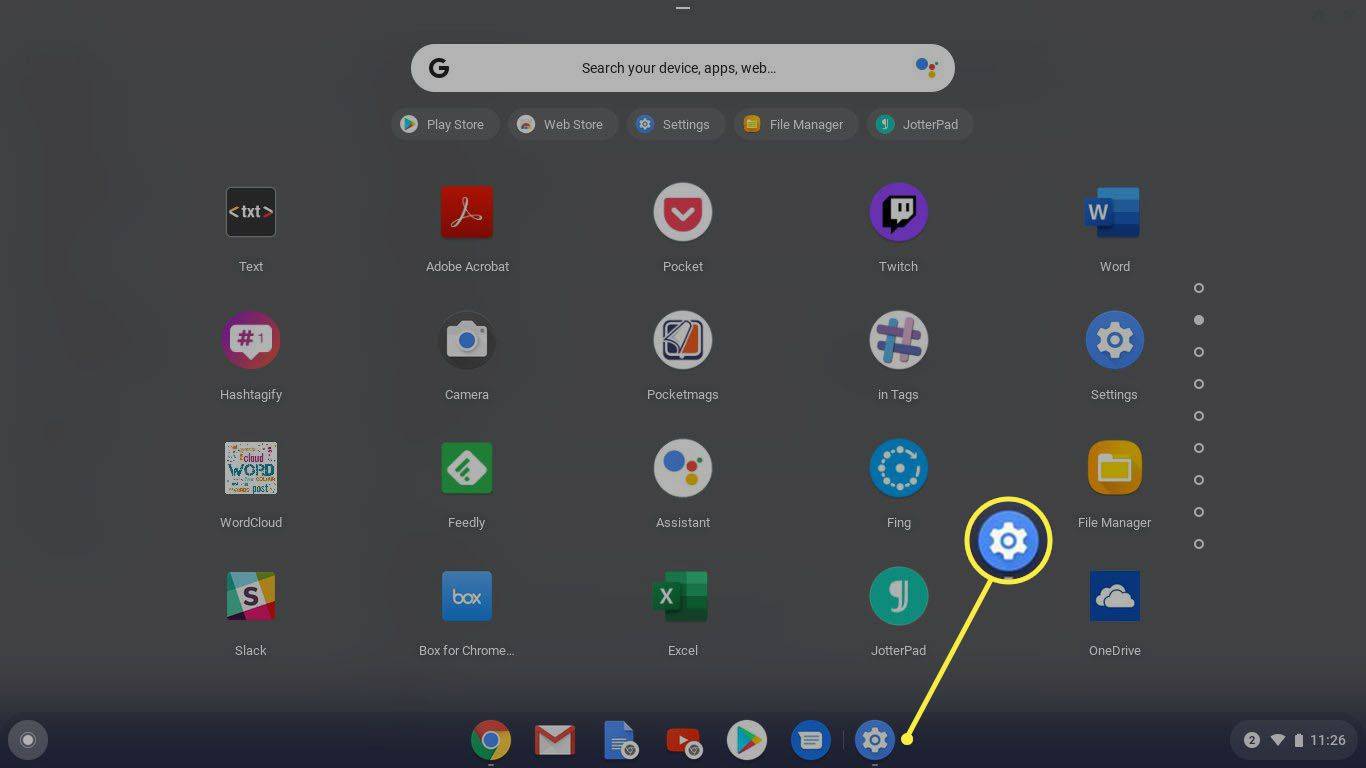
-
Tatal ke bawah ke Carian dan Penolong dan pilih Pembantu Google .
bagaimana untuk mengetahui hari lahir seseorang
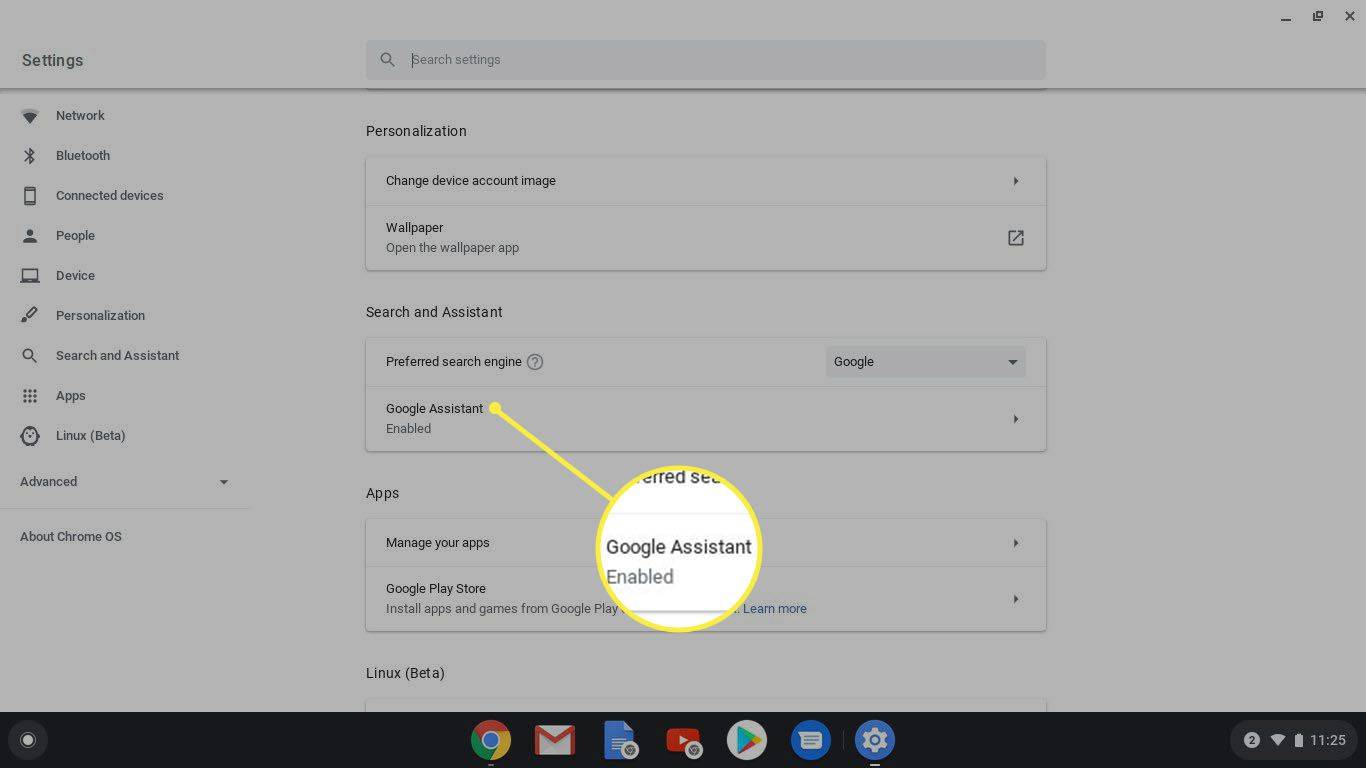
-
Pastikan peluncur ditetapkan kepada hidup .
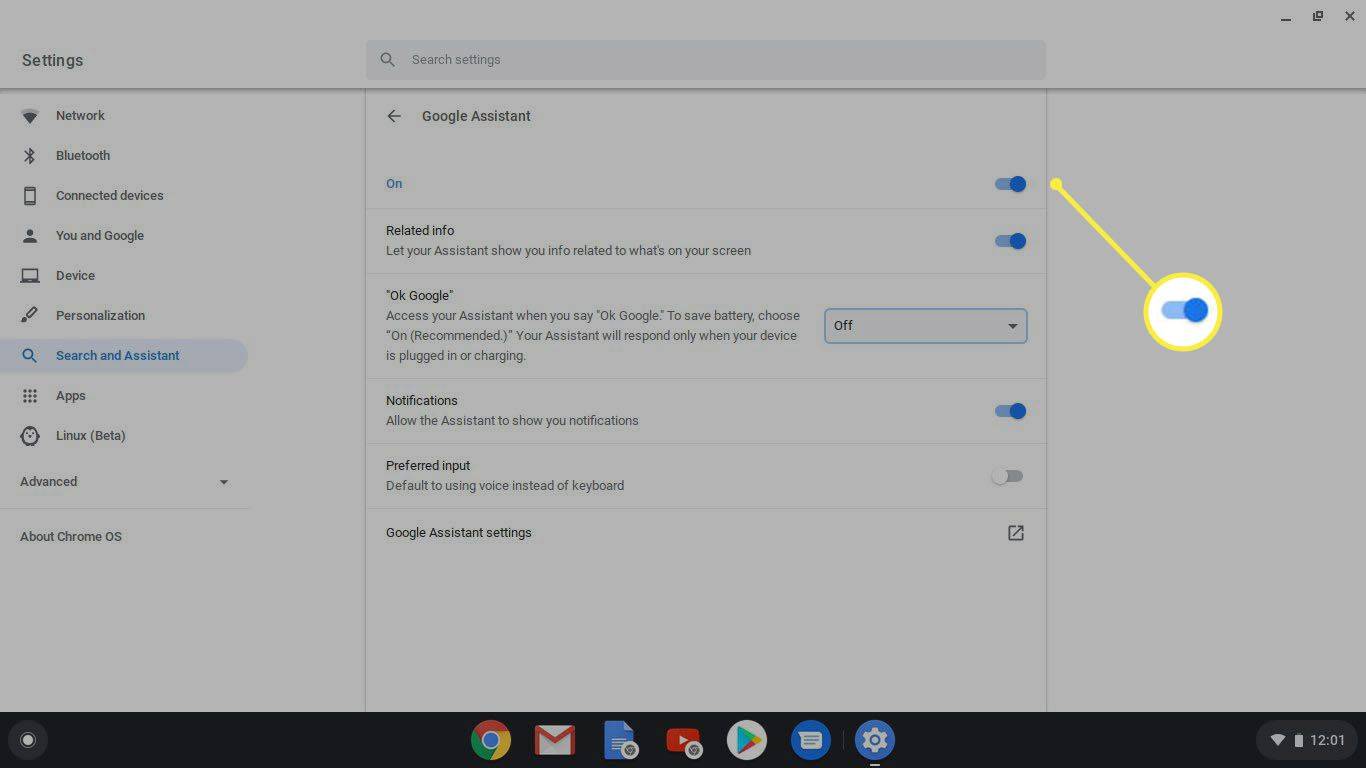
-
Dayakan OK Google tetapan untuk membenarkan sistem mendengar dan bertindak balas kepada arahan suara itu. (Laraskan sebarang pilihan lain, seperti yang dikehendaki.)
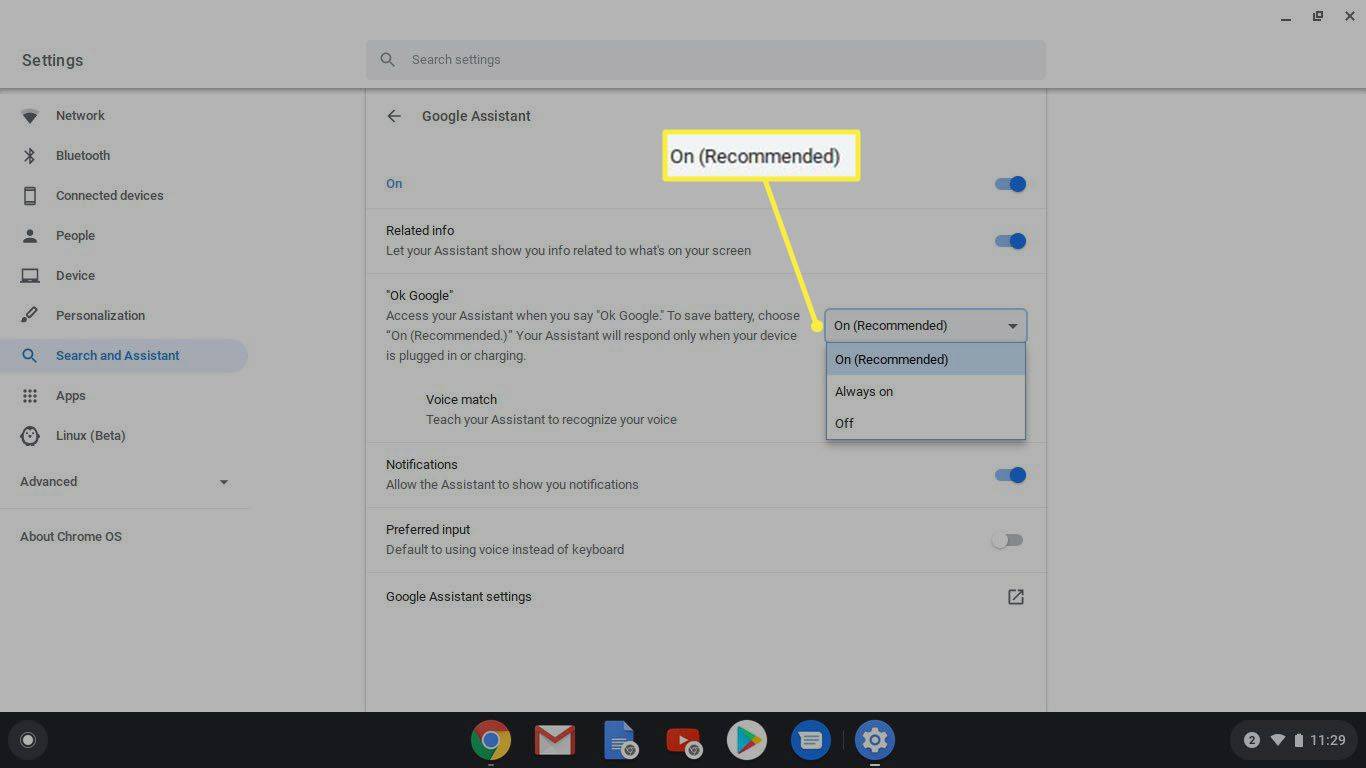
Pertaruhan Terbaik Anda
Jika matlamat anda ialah akses mudah kepada Google Assistant, pendekatan paling mudah ialah membeli peranti Google Home dan menyediakannya di sebelah komputer anda. Anda juga boleh memasang apl Google Assistant (untuk Android atau iOS) pada telefon atau tablet. Untuk lebih banyak pengalaman buat sendiri, beli dan bina Kit Suara Google .
Bagaimana untuk Mengakses Samsung Notes Pada PC Soalan Lazim- Bagaimanakah cara saya mematikan Google Assistant pada Android?
Kepada matikan Google Assistant pada Android, pergi ke tetapan > Google > Perkhidmatan Akaun > Carian, Pembantu & Suara . Ketik Pembantu Google dan pergi ke Penolong tab > matikan Pembantu Google .
- Bagaimanakah cara saya menggunakan Google Assistant pada iPhone?
Untuk menggunakan Google Assistant pada iPhone , muat turun dan pasang apl iOS Google Assistant daripada App Store. Pergi ke Jalan pintas aplikasi dan ketik tanda tambah (+) > Tambah Tindakan . Cari dan pilih Penolong , ketik Hey Google , dan hidupkan Tunjukkan Apabila Dijalankan . Masuk Hey Google sebagai nama pintasan anda. Kini anda boleh membuka apl Google Assistant dengan frasa, 'Hey Google.'
- Bagaimanakah cara saya mematikan Google Assistant pada Chromebook?
Pada skrin Chromebook anda, pilih masa dan kemudian pilih tetapan . Daripada menu di sebelah kiri, pilih Carian dan Penolong dan pilih Pembantu Google . Matikan Google Assistant dari sini.